Page 1
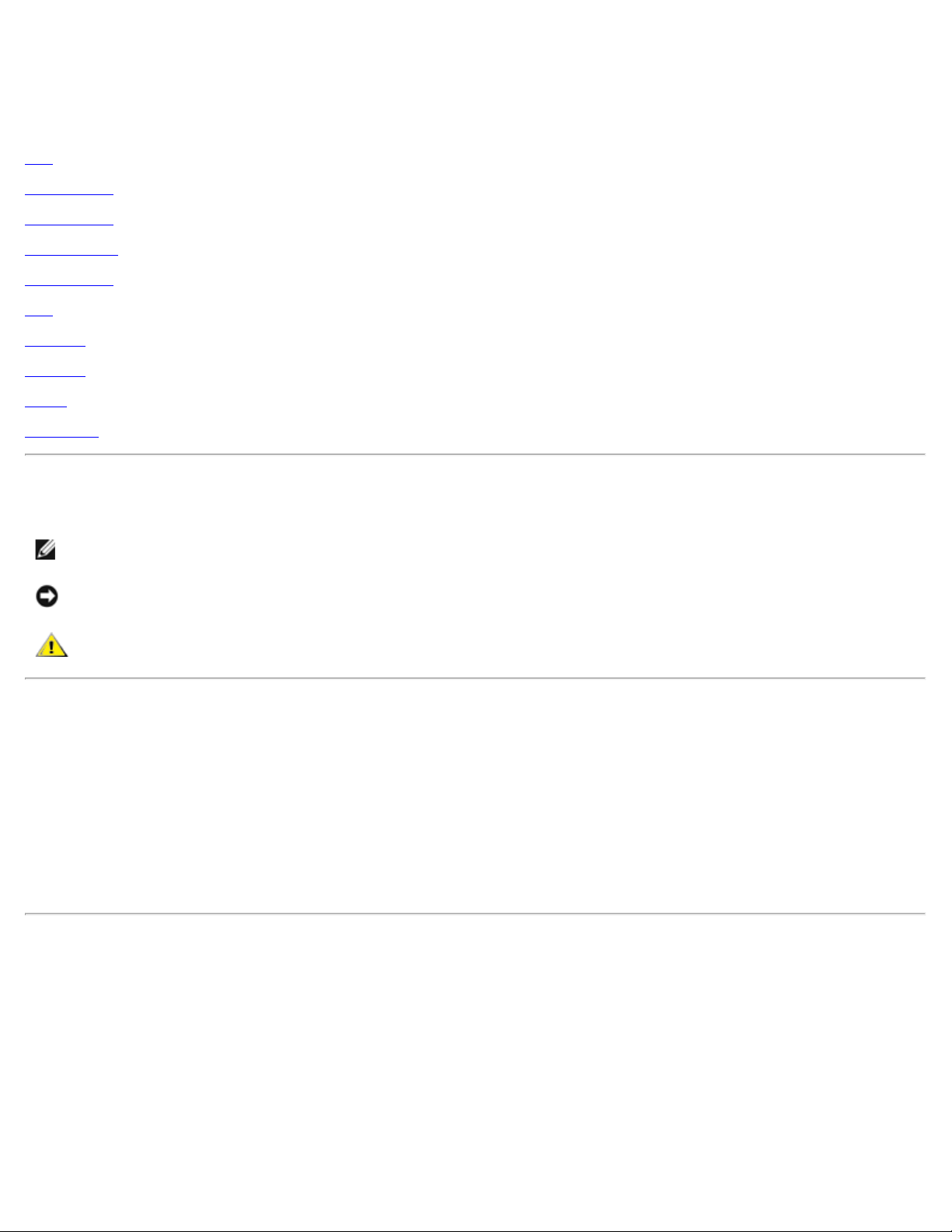
목차: Dell Powervault 124T DLT VS160 오토로더 사용 설명서
Dell™ PowerVault™ 124T DLT VS160 오토로더 사용 설명서
서론
오토로더 설치
오토로더 작동
원격 관리 장치
오토로더 관리
진단
문제 해결
기술 규격
도움말
Dell 연락처
주, 참고, 주의
주: '주' 는 시스템을 더 잘 활용하는데 도움이 되는 중요한 정보입니다.
참고: '참고'는 잠정적인 하드웨어의 손상이나 데이터의 손실을 나타내며 문제 예방법을 알려 줍니다.
주의: '주의'는 재산 손실, 부상 또는 사망할 우려가 있음을 알려 줍니다.
이 문서에 있는 정보는 예고 없이 변경될 수 있습니다.
© 2005-2007 Dell Inc. All rights reserved.
Dell Inc.의 서면 동의가 없이는 어떤 식으로든 내용을 옮기는 것은 엄격하게 금지됩니다.
본 텍스트에서 사용된 상표: Dell, DELL 로고, PowerVault, Dimension, Inspiron, OptiPlex, Latitude, Dell Precision, PowerApp,
PowerEdge, PowerConnect 및 DellNet은 Dell의 상표입니다. Microsoft, Windows, Windows NT 및 Windows Server는 Microsoft
Corporation의 등록 상표입니다. DLTtape은 Quantum Corporation의 등록 상표입니다. Adobe는 미국 및 그 외의 국가에서 Adobe
Systems Incorporated의 등록 상표이거나 상표입니다. RedHat은 Red Hat, Inc.의 등록 상표이며, Mozilla와 Firefox는 Mozilla의 상표입니
다.
이 문서에서는 기타 상표 및 상표 이름을 사용하여 해당 상표 또는 상표 이름의 소유권을 주장하는 실체 또는 그들의 제품을 언급할 수 있습니다.
Dell은 자사 소유 이외의 기타 모든 등록 상표 및 상표 이름에 대한 어떠한 소유권도 없습니다.
최초 릴리스: 2005년 6월 15일
개정: 2007년 2월
file:///T|/htdocs/stor-sys/124T/ko/124t_vs160/index.html[12/5/2012 10:42:18 AM]
Page 2
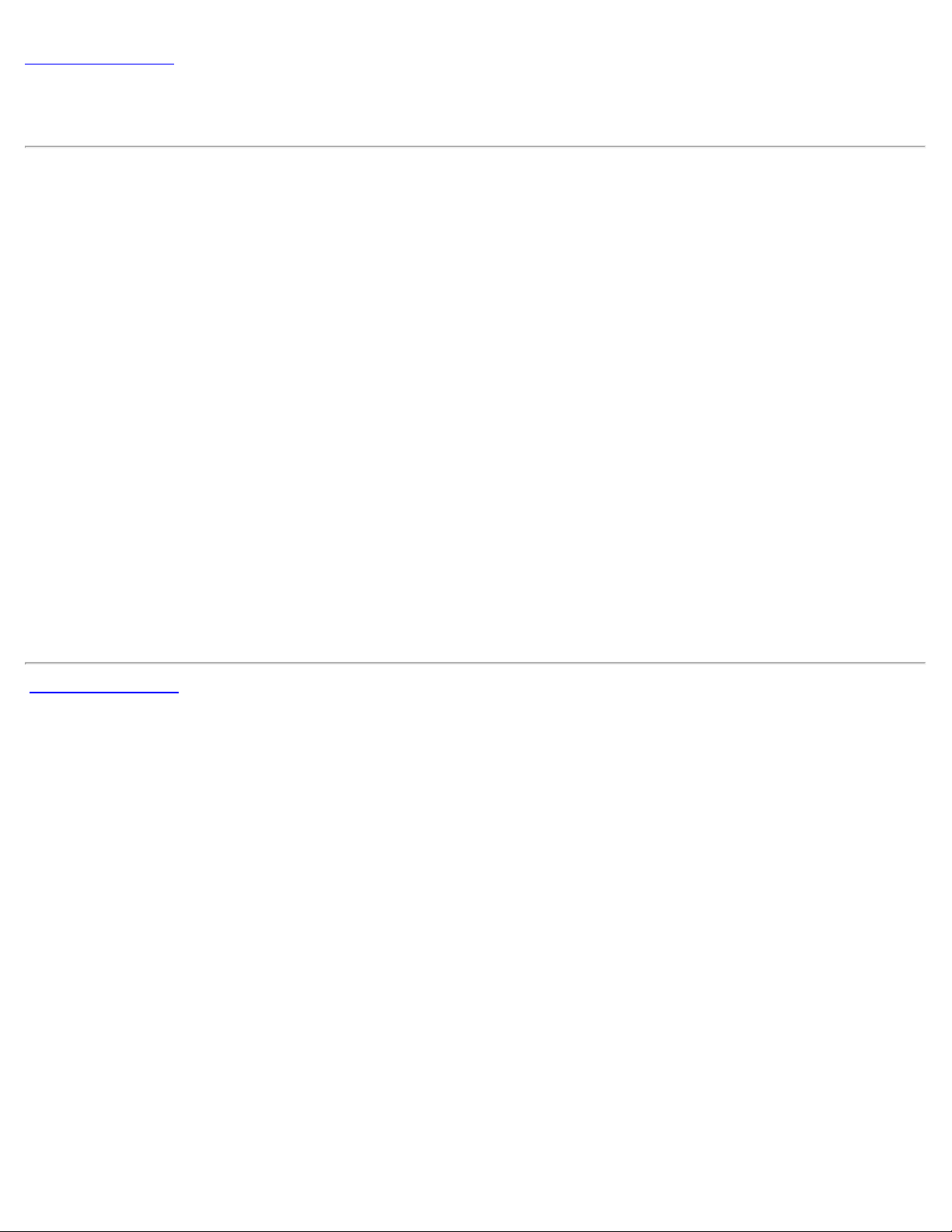
서론: Dell Powervault 124T DLT VS160 오토로더 사용 설명서
목차 페이지로 돌아가기
서론: Dell™ PowerVault™ 124T DLT VS160 오토로더 사용 설명서
개요
데이터 백업은 대체할 수 없는 정보를 보호하는데 필수적입니다. 자기 테이프에 데이터를 백업하는 것은 쉽고 비용효과적인 방법으로 수많은 중
소기업들이 사용하고 있습니다. 그러나, 대다수의 대기업들은 단일 백업 테이프로는 충분하지 않은 엄청난 양의 데이터를 보유하고 있고, 정보
는 수많은 테이프에 걸쳐 광범위하게 분포되어야 합니다. 테이프를 수동으로 계속 교체할 필요가 없도록, 많은 테이프 백업 솔루션에는
PowerVault 124T DLT VS160 오토로더가 탑재됩니다.
각 오토로더는 로봇, 테이프 드라이브 및 1 ~ 2개의 테이프 카트리지 매거진으로 구성됩니다. 데이터 백업이나 데이터 검색이 필요할 때마다 사
용자의 응용 프로그램이 자동으로 테이프 카트리지를 로드하고 언로드할 수 있습니다. Dell PowerVault 124T DLT VS160 오토로더는 저렴한
비용으로 쉽게 자동 데이터 백업을 실행할 수 있는 컴팩트한 고용량 장치입니다.
PowerVault 124T DLT VS160에는 Quantum DLT VS160 테이프 드라이브 1개와 각각 카트리지를 8개까지 넣을 수 있는 매거진이 1 ~ 2개
들어 있습니다. 사용자는 암호로 보호 가능한 미디어 도어(메일 슬롯)를 통해 단일 카트리지를 직접 삽입할 수 있습니다. 테이프 드라이브 또는
매거진 슬롯에 카트리지가 이미 들어 있지 않은 경우, 사용자가 미디어 도어(메일 슬롯)에서 카트리지를 드라이브 또는 슬롯으로 삽입할 수 있습
니다.
오토로더의 전면 패널은 액정 디스플레이(LCD) 스크린과 4개의 기능 키를 포함하고 있습니다. LCD 스크린의 스크롤 메뉴를 통해 사용자는 오
토로더로부터 정보를 얻고 명령을 입력할 수 있습니다. 전면 패널은 또한 두 개의 발광 다이오드(LED)가 포함되어 있어서 오토로더의 준비 상태
와 오류 상태를 표시합니다.
PowerVault 124T DLT VS160은 SCSI(Small Computer System Interface) 연결을 통해 사용자의 호스트 서버와 접속되므로 호스트가 자
동으로 데이터와 명령을 전송할 수 있습니다. 이 장치는 또한 이더넷 연결이 가능하여 사용자가 관리 기능을 수행하고 시스템 업데이트를 다운로
드할 수 있습니다.
오토로더는 SCSI-3과 호환되며, 단일 SCSI ID/2-LUN 데이터 스토리지 장치로 작동합니다. 2560GB의 압축 용량과 시간당 28.8GB(일반)의
지속 데이터 전송률 또는 시간당 최고 57.6GB의 압축 데이터 전송률(2:1 압축 가정 시)을 제공합니다.
오토로더는 Ultra 160 II SCSI 또는 Ultra 320 SCSI LVD 인터페이스를 지원하는 가장 일반적인 운영 체제 및 환경과 호환되지만, 그 다양한
기능을 최대한 할용하려면 운영 체제나 호환 백업 애플리케이션의 직접적인 지원이 필요합니다.
페이지로 돌아가기
목차
file:///T|/htdocs/stor-sys/124T/ko/124t_vs160/intro.html[12/5/2012 10:42:20 AM]
Page 3
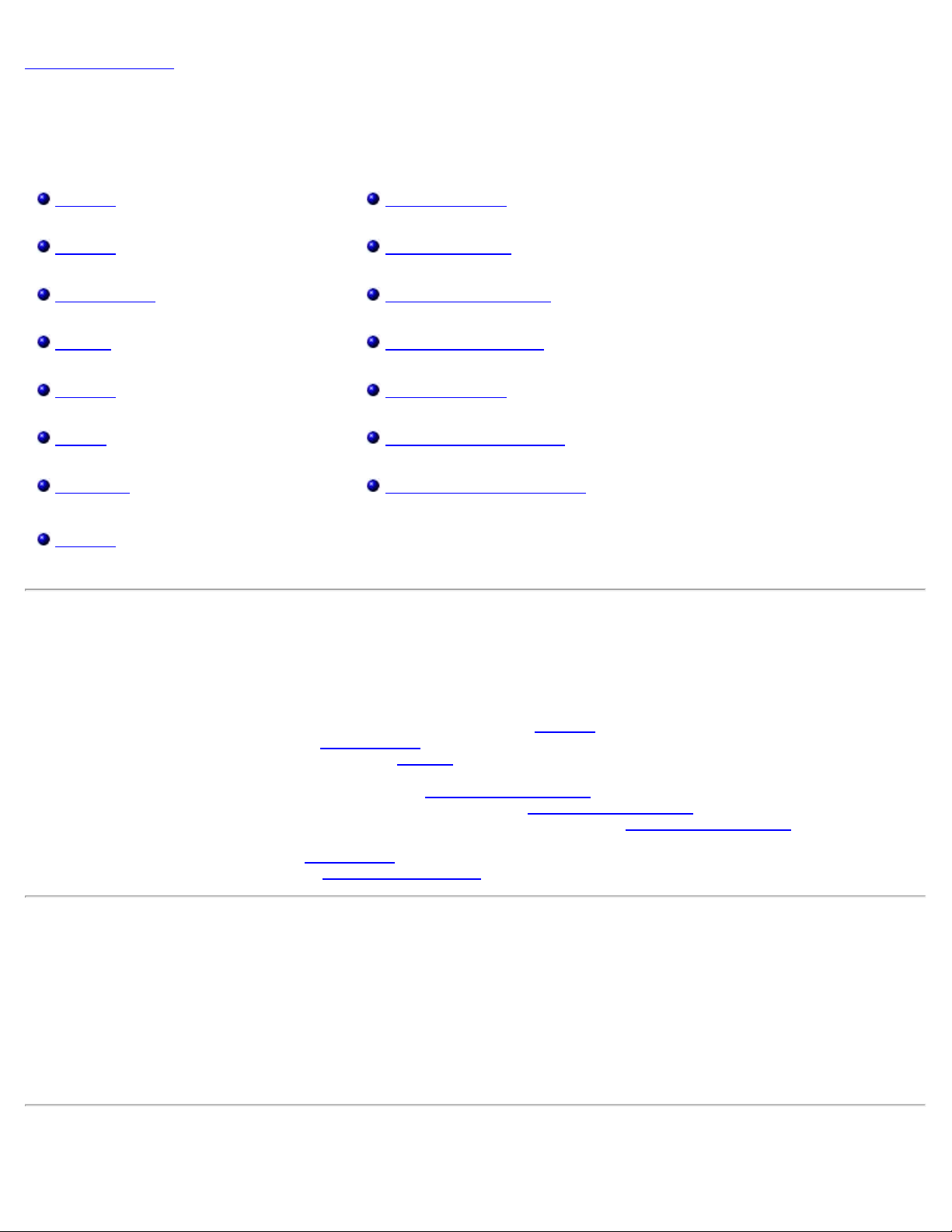
오토로더 설치: Dell PowerVault 124T DLT VS160 오토로더 사용 설명서
목차 페이지로 돌아가기
오토로더 설치: Dell™ PowerVault™ 124T DLT VS160 오토로더 사용 설명
서
설치 개요 오토로더 포장 풀기
설치 준비 제품 구성 요소 확인
SCSI 버스 요건 SCSI 및 전원 케이블 연결
액세서리 호스트 준비 및 연결 확인
위치 선정 장치 드라이버 설치
UL 요건 Linux에서 LUN 지원 활성화
바코드 리더 Netware에서 LUN 지원 활성화
제품 개요
설치 개요
오토로더 설치는 다음 단계들로 구성됩니다. 이 단계들은 이 섹션 후반부에 보다 자세하게 설명됩니다.
111 새 Dell PowerVault 124T DLT VS160 오토로더를 설치할 준비합니다("
111 적절한 SCSI 버스 유형을 확인합니다("
111 오토로더와 함께 제공되는 액세서리를 확인합니다("
111 호스트 서버와 가까운 컴퓨터 랙에 오토로더를 설치합니다. 랙 마운트 장치를 설치하는 경우, 랙의 설치 안내서를 참조하십시오.
111 서버 및 서버에 연결된 모든 장치를 종료하거나 끕니다("
111 SCSI 케이블을 오토로더 및 서버의 SCSI 호스트 어댑터에 연결합니다("
111 전원 케이블을 오토로더에 연결하고 다른 쪽 끝을 가장 가까운 전원 콘센트에 꽂습니다("
켠 다음 시동 시 자체 테스트(POST)를 통과하는지 확인합니다.
111 오토로더의 SCSI ID를 설정합니다("
111 호스트를 설정하고 연결을 확인합니다("
SCSI 버스 요건" 참조).
액세서리" 참조).
SCSI 및 전원 케이블 연결" 참조).
SCSI ID 설정" 참조).
호스트 준비 및 연결 확인" 참조).
설치 준비" 참조).
SCSI 및 전원 케이블 연결" 참조).
SCSI 및 전원 케이블 연결" 참조). 오토로더를
설치 준비
새 Dell PowerVault 124T DLT VS160 오토로더를 설치하기 전에, 포장을 주의 깊이 풀고 운송 중에 발생한 손상이 있는지 확인합니다. 패키
지에 포함되어 있는 시작 안내서는 올바르게 오토로더의 포장을 풀고 점검하는 데 필요한 모든 정보를 설명합니다. 시작 안내서를 찾아서 지시대
로 따라 합니다.
작업하는 장소가 정전기 방전(ESD)을 유발할 수 있는 환경에서 자유로운 곳인지 확인하십시오. 컴퓨터의 금속 섀시 등 쉽게 알 수 있는 접지면
을 접촉하여 몸에서 정전기가 방전되도록 합니다.
file:///T|/htdocs/stor-sys/124T/ko/124t_vs160/install.html[12/5/2012 10:42:25 AM]
Page 4
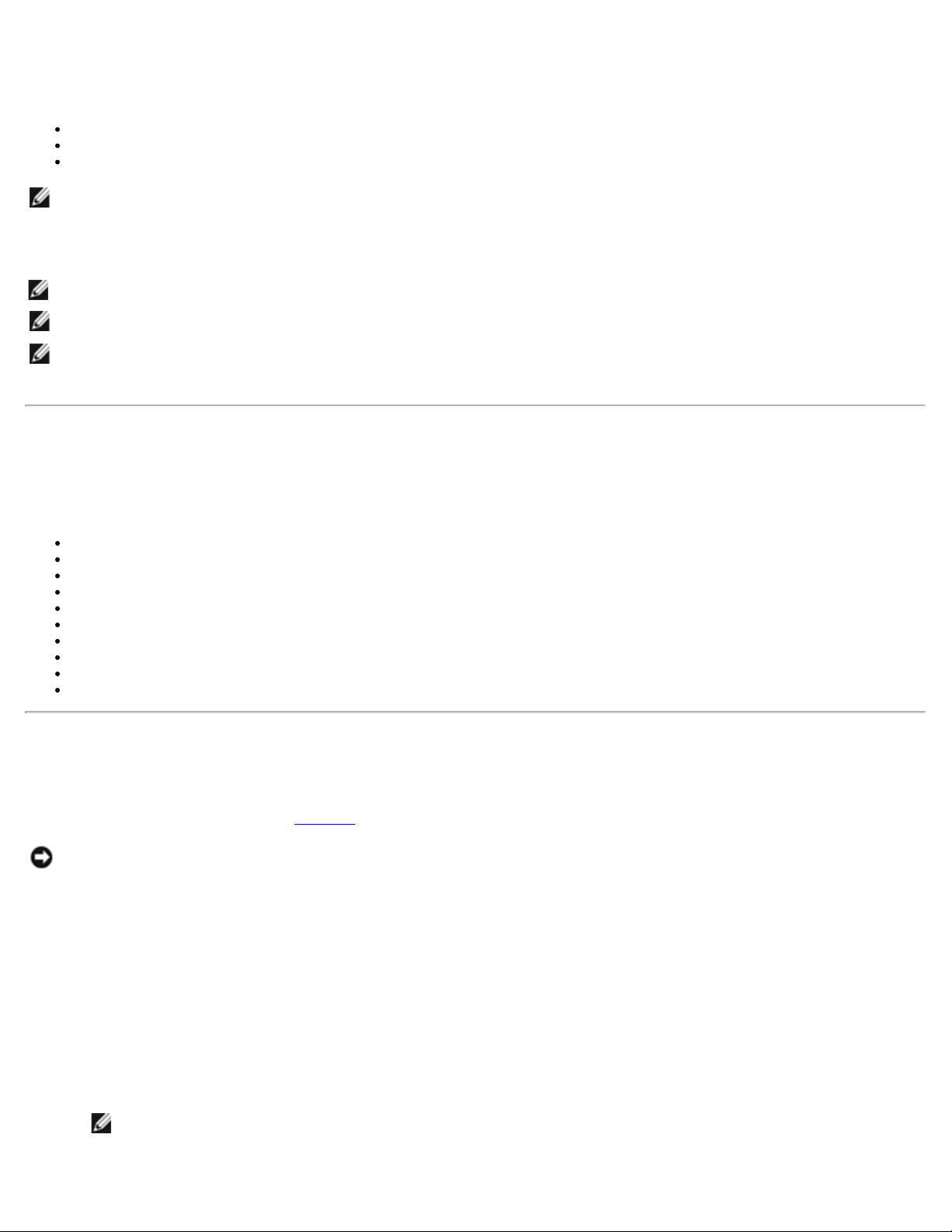
오토로더 설치: Dell PowerVault 124T DLT VS160 오토로더 사용 설명서
SCSI
버스 요건
Dell PowerVault 124T DLT VS160 오토로더를 다음 SCSI 버스 유형 중 하나에 연결해야 합니다.
Ultra 160 SCSI, 저전압 차동(LVD)
Ultra 320 SCSI, 저전압 차동(LVD)
단일 종단(SE) SCSI 버스
주: Dell PowerVault 124T DLT VS160 오토로더는 고전압 차동(HVD) SCSI 버스에 맞지 않습니다.
또한 SCSI 호스트 어댑터 카드가 오토로더 연결에 사용되는 SCSI 버스 유형을 지원해야 합니다. LVD SCSI 버스를 사용할 경우, 고밀도(HD)
68핀 케이블 연결부가 포함된 호스트 어댑터 카드를 사용합니다.
주: SE SCSI 버스를 사용하는 경우, 테이프 드라이브의 성능은 버스의 최대 데이터 전송 속도로 제한됩니다.
주: SCSI 버스당 지원하는 오토로더는 최대 2개입니다.
주: 오토로더를 하나의 RAID(Redundant Array of Independent Disks) 컨트롤러에 부착할 경우, 다중 SCSI LUN과 함께 작동하지 않
을 수도 있습니다. 오토로더는 RAID 컨트롤러와 함께 사용하는 것을 권장하지 않습니다. 이 문제가 발생할 경우, 오토로더를 서버의 개별
SCSI 버스 컨트롤러에 부착하는 것이 좋습니다.
액세서리
Dell PowerVault 124T DLT VS160 오토로더와 함께 다음 액세서리를 발송합니다.
시작 안내서
SCSI 호스트 케이블
SCSI 터미네이터
오토로더를 랙에 장착하기 위한 하드웨어(오토로더 레일이 포함되며, 랙 레일은 옵션 품목)
매거진 블랭크 1개
전원 케이블
설명서 CD - Adobe® PDF(Portable Document 포맷) 형식의 모든 설명서와 공급 장치 드라이버 포함
바코드 레이블
TORX L-키 드라이버(T8 및 T10)
비상 매거진 분리 공구
위치 선정
다음 기준에 일치하는 위치를 선택합니다("기술 규격" 참조):
참고: 오토로더를 눕혀 놓거나 뒤집어 놓지 마십시오. 오토로더 위에 아무 것도 올려 놓지 마십시오.
랙 요
구 사
항
간격이 2U(3.5 in.)인 표준 19인치 랙.
실내
온도
전원 AC 전원 전압: 100 ~ 127 VAC, 200 ~ 240 VAC
file:///T|/htdocs/stor-sys/124T/ko/124t_vs160/install.html[12/5/2012 10:42:25 AM]
10–35°C(50–95°F)
라인 주파수: 50 ~ 60 Hz
주: 오토로더 근처에 있는 AC 전원 콘센트를 사용합니다. AC 전원 케이블은 제품에서 AC 전원을 차단하는 주 장치이므로 항
상 쉽게 접근할 수 있어야 합니다.
Page 5
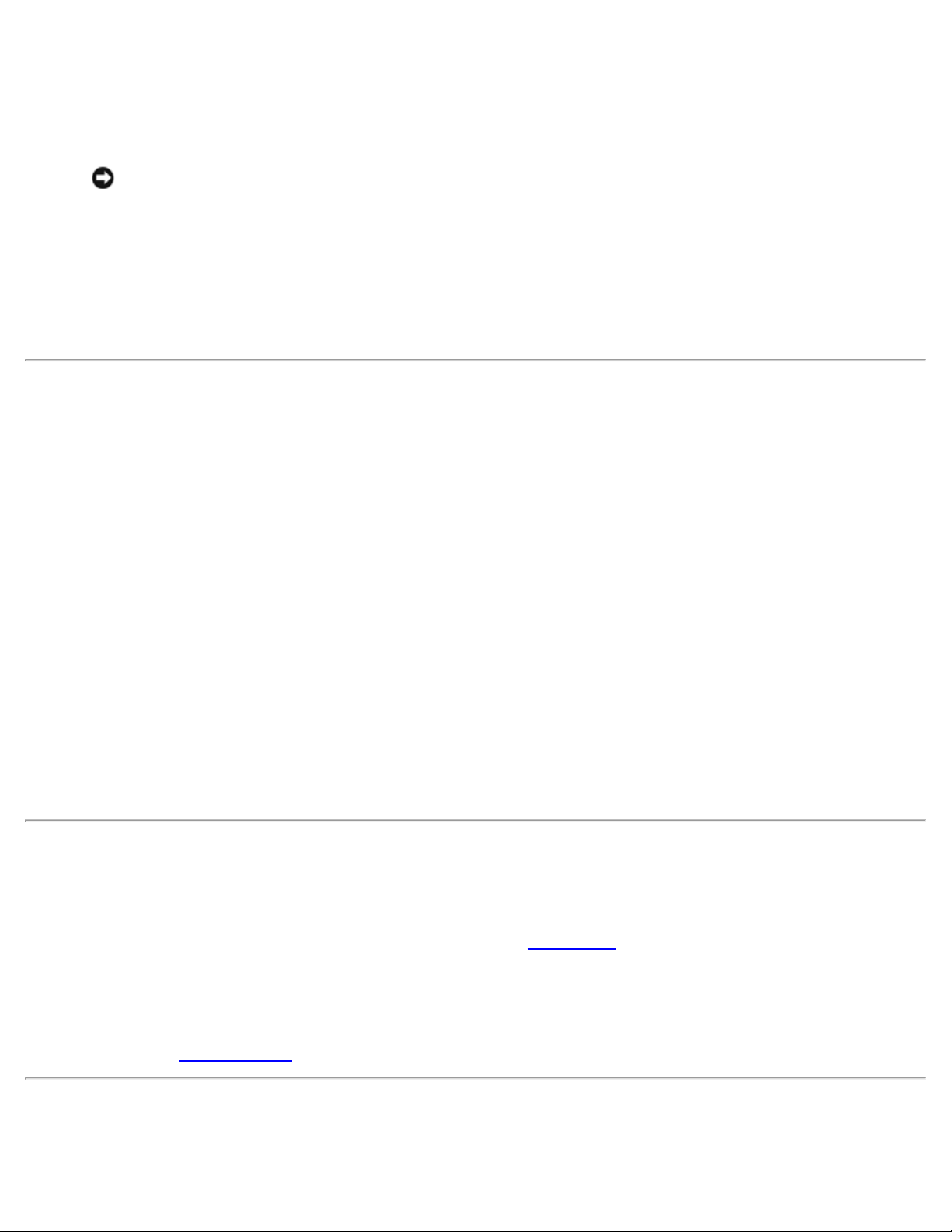
오토로더 설치: Dell PowerVault 124T DLT VS160 오토로더 사용 설명서
14.1 kg
중량
17.2 kg 로드된 상태(매거진 2개, 카트리지 16개)
공기
청정
도
습도 20 ~ 80% RH(이슬 맺힘 없음)
여유
간격
미립자 오염원을 최소화합니다. 자주 이용하는 문, 복도, 냉각 및 배기 통풍구, 먼지가 쉽게 모이는 소모품을 쌓아두는 곳, 프린터 및
담배 연기가 가득한 실내 근처에 있는 장소는 피하십시오. 바닥 가까이 또는 카페트가 깔린 방에는 설치하지 마십시오.
뒷면: 최소 43.2 cm)
앞면: 최소 68.6 cm
측면: 최소 5.08 cm
로드되지 않은 상태
참고: 먼지나 이물질이 지나치게 많으면 테이프 및 테이프 드라이브가 손상될 수 있습니다.
UL 요건
작동시 주위
온도 상승
폐쇄형 랙이나 다중장치 랙 장치부에 설치하면, 가동시 랙 주위 온도가 실온보다 높아질 수 있습니다. 이 장치는 반드시
제조업체가 권장하는 최고 외부 온도에 부합되는 장소에 설치해야 합니다.
공기 흐름 감소랙의 장비 설치는 장비의 안전한 작동에 필요한 공기 흐름 양이 줄어들지 않는 경우가 되어야 합니다.
기계적 로드 랙의 장비 장착은 고르지 않은 기계적 로드로 인해 위험한 상태에 도달하지 않는 경우가 되어야 합니다.
회로 과부하 공급 장치 회로에 연결된 장비 연결부와 과전류 보호 및 공급 장치 배선에 회로 과부하가 있을 수 있는 영향을 고려해야 합
니다. 장비 명판의 등급을 적절히 고려해 문제를 해결할 때 사용해야 합니다.
신뢰할 수 있
는 접지
랙장착 장비는 신뢰할 수 있는 접지가 유지되어야 합니다. 전원 스트라이프를 사용하는 경우처럼 지선 회로에 직접 연결된
부분이 아닌 공급 장치 연결부에 특히 주의를 기울여야 합니다.
바코드 리더
오토로더에는 바코드 리더가 탑재되어 있습니다. 바코드 리더는 오토로더 본체에 내장되어 전원 공급 시, 재설정 후, 내보내기나 가져오기 후 또
는 재인벤토리 명령이 실행될 때 매거진의 각 카트리지를 자동으로 검색합니다("
요청 시 컴퓨터의 운영 체제나 백업 애플리케이션이 SCSI 및 원격 관리 장치를 통해 이용할 수 있습니다. 바코드 리더는 작동자 제어판 또는 웹
사용자 인터페이스를 통해 비활성화시킬 수 있습니다. 이 기능을 통해 카트리지에 바코드 형식이 아닌 레이블이 사용되거나 레이블이 사용되지
않을 경우 장치를 보다 신속하게 초기화할 수 있습니다.
인벤토리 실행" 참조). 각 레이블의 정보는 메모리에 저장되며,
바코드 리더를 사용하는 경우, 바코드 레이블을 각 카트리지 앞면에 있는 슬라이드-인 슬롯에 넣어야 합니다. 레이블은 ANSI/AIM BC1 -1995
Uniform Symbology Specification 코드 39를 준수해야 합니다. 바코드 레이블 세트는 처음부터 오토로더에 포함되어 있습니다. 추가 바코드
레이블을 구하는 방법은
www.dell.com을 참조합니다.
제품 개요
file:///T|/htdocs/stor-sys/124T/ko/124t_vs160/install.html[12/5/2012 10:42:25 AM]
Page 6
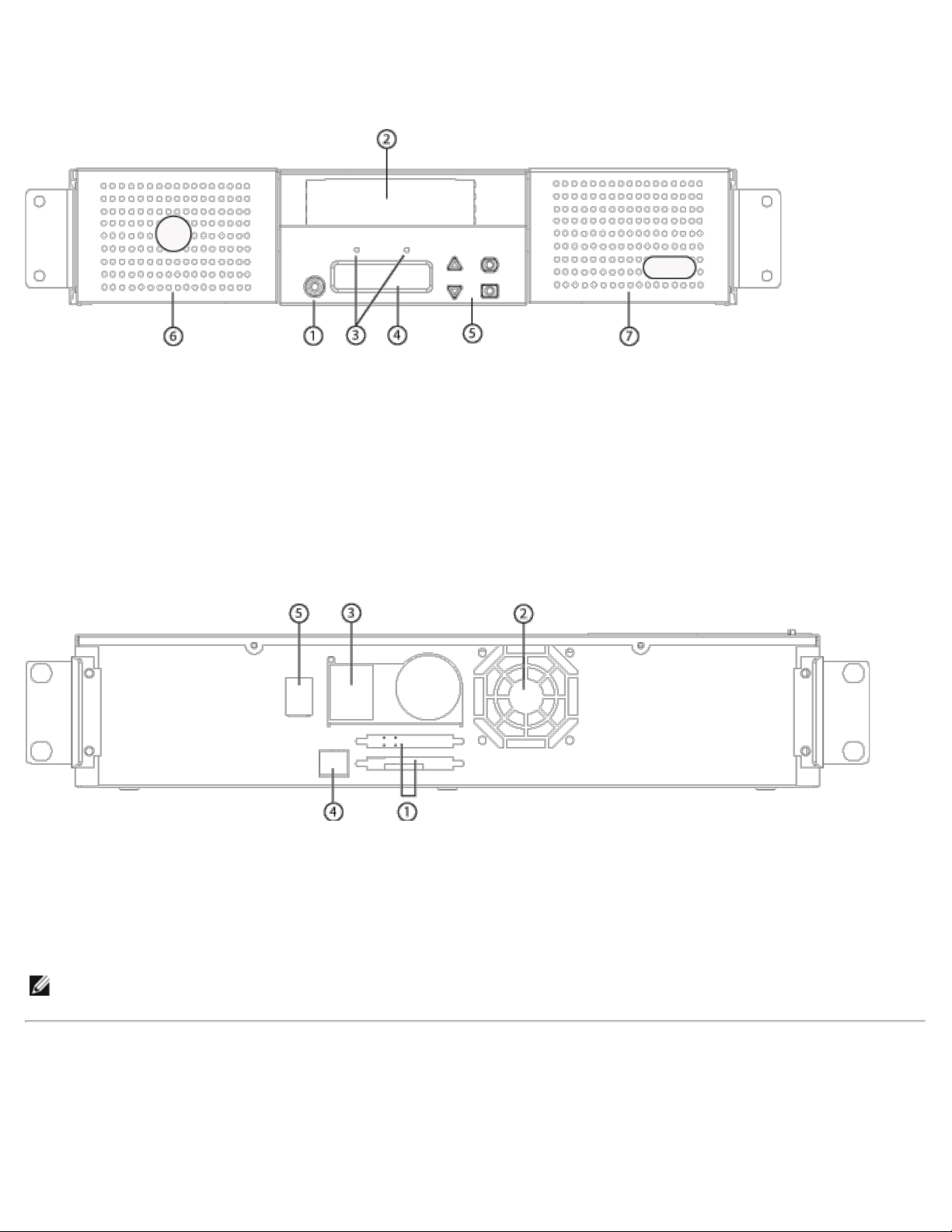
오토로더 설치: Dell PowerVault 124T DLT VS160 오토로더 사용 설명서
전면 패널 제어부
1 전원 스위치
2 미디어 도어(메일 슬롯)
3 전면 패널 LED
4 전면 패널 LCD 스크린
5 기능 키
6 왼쪽 매거진
7 오른쪽 매거진(또는 블랭크)
후면 패널 개요
1 68핀 HD SCSI 커넥터
2 팬 환기구
3 전원 커넥터
4 이더넷 커넥터
5 전원 스위치
주: 덮개를 떼어내려면 26개의 나사와 6개의 레일 볼트 나사를 분리해야 합니다. 커버는 자격이 있는 Dell 서비스 제공자만 분리할 수 있
습니다.
오토로더 포장 풀기
시작하기 전에, 오토로더의 포장을 풀 수 있도록 책상이나 테이블을 깨끗이 치웁니다. 또한 오토로더를 호스트할 서버 근처에 개방형 2U 컴퓨터
랙 위치를 선정해야 합니다.
file:///T|/htdocs/stor-sys/124T/ko/124t_vs160/install.html[12/5/2012 10:42:25 AM]
Page 7
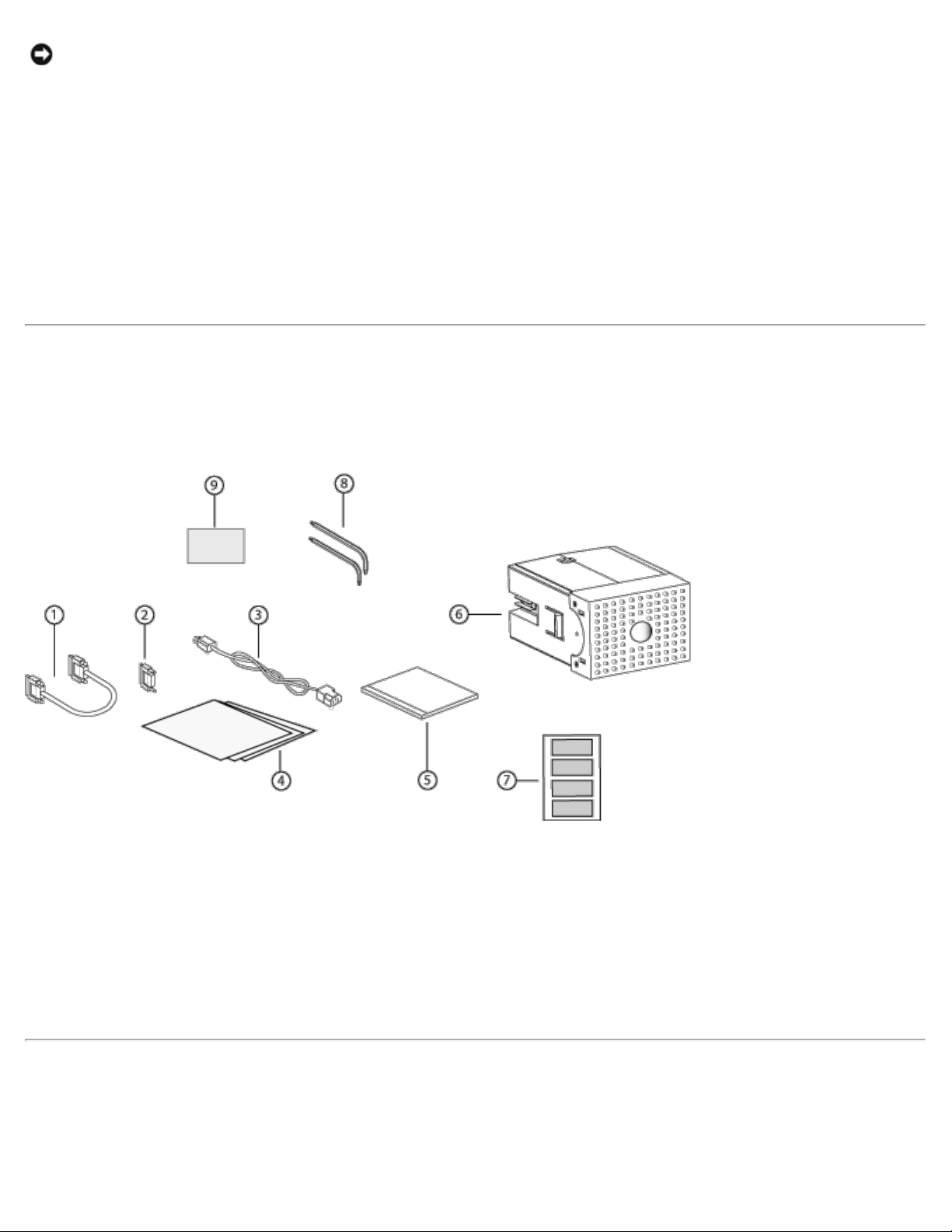
오토로더 설치: Dell PowerVault 124T DLT VS160 오토로더 사용 설명서
15°C(30°F) 이상
12시간
참고: 작업실 온도가 오토로더를 운송하거나 저장할 때의 온도보다
상 오토로더를 주위 환경에 적응시키십시오.
다음을 수행하여 오토로더의 포장을 풀고 운송 중에 손상은 없었는지 점검하십시오.
111 테이블이나 책상을 치워 오토로더의 포장을 풀 공간을 마련합니다.
111 운송용 상자에 손상이 없는지 점검합니다. 손상된 부분이 발견될 경우, 즉시 운송 회사에 이 사실을 알리십시오.
111 운송용 상자를 열고 액세서리 패키지를 꺼냅니다. 액세서리 패키지는 잠시 따로 둡니다.
111 오토로더와 충전물을 상자에서 들어올려 상단면이 위로 향하도록 작업대 표면에 올려둡니다. 오토로더를 가장자리나 옆면으로 놓지 않도
록 주의하십시오.
111 오토로더의 앞면과 뒷면에서 운송용 충전재를 조심스럽게 제거합니다. 그런 다음, 오토로더 백을 제거합니다. 차후에 오토로더를 이동시
키거나 운송할 때 필요할 수 있으므로 포장재들을 따로 보관하십시오. 상자의 그림에는 포장재를 올바로 배치하는 방법이 표시되어 있습
니다.
차이가 나면, 운송용 포장을 열기 전에
이
제품 구성 요소 확인
액세서리
1 SCSI 케이블
2 SCSI 터미네이터
3 전원 케이블
4 시작 안내서
5 CD(드라이버 및 설명서)
6 매거진 블랭크
7 바코드 레이블
8 TORX L-키 드라이버(T8 및 T10)
9 비상 매거진 분리 공구
SCSI 및 전원 케이블 연결
SCSI 및 전원 케이블을 오토로더에 연결하려면 다음 단계를 따르십시오.
file:///T|/htdocs/stor-sys/124T/ko/124t_vs160/install.html[12/5/2012 10:42:25 AM]
Page 8
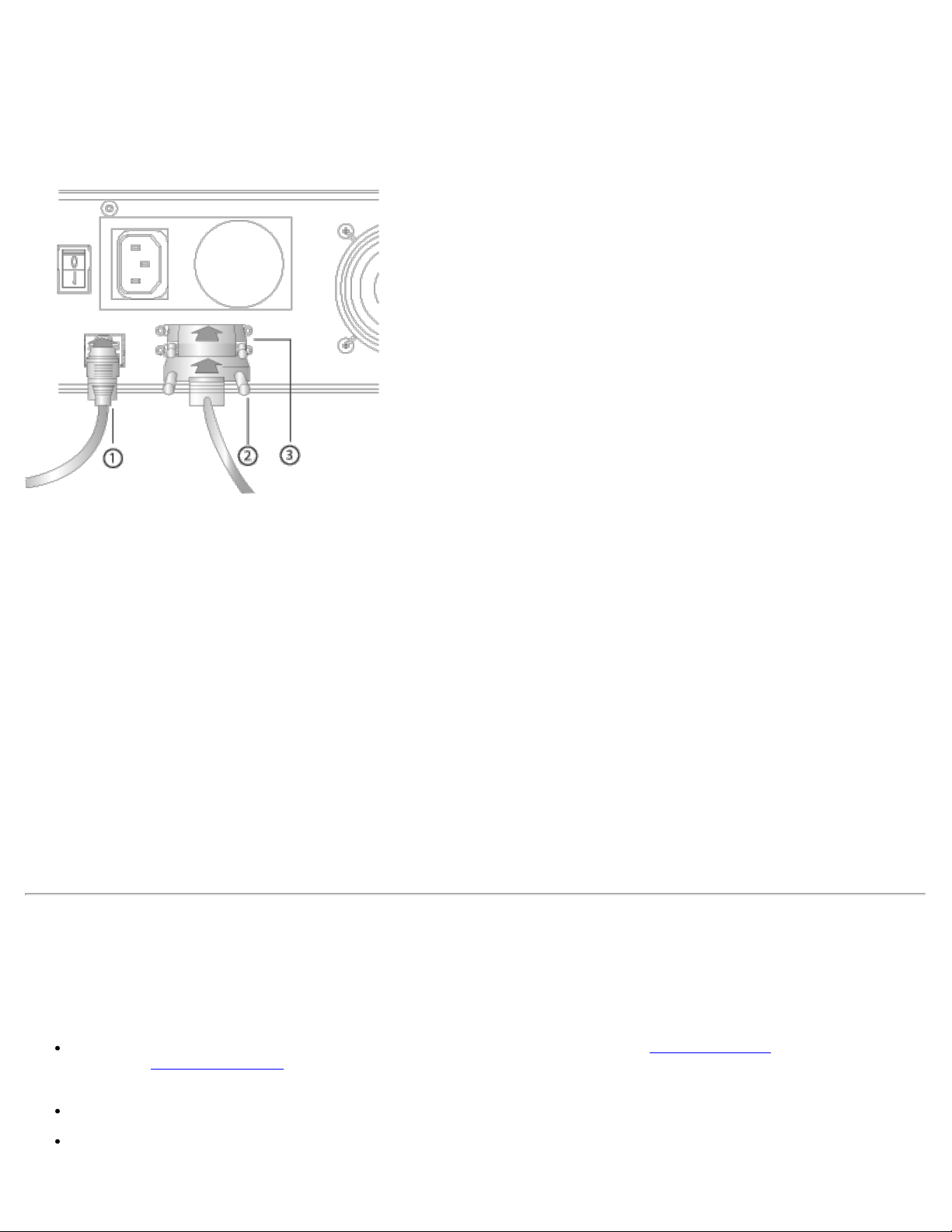
오토로더 설치: Dell PowerVault 124T DLT VS160 오토로더 사용 설명서
111
SCSI 장치 등
.
선택한 서버를 종료하고 전원을 끕니다. 프린터와 기타
111 SCSI 케이블(액세서리 키트에 포함됨)의 한쪽 끝을 오토로더 후면 패널의 커넥터 중 하나에 부착합니다.
111 SCSI 케이블의 나머지 한쪽 끝을 SCSI 호스트 어댑터 커넥터나 SCSI 버스의 이전 장치에 있는 커넥터에 부착합니다.
제공된 SCSI 케이블이 SCSI 호스트 어댑터의 커넥터에 맞지 않을 경우, 호환되는 SCSI 호스트 어댑터를 준비하거나 케이블 어댑터를
구입해야 합니다. 서비스 대리점이나 SCSI 호스트 어댑터 제조업체에 정보를 문의하십시오.
부착된 모든 액세서리 장치를 끕니다
1 이더넷 케이블
2 SCSI 케이블
3 SCSI 터미네이터
111 터미네이터를 오토로더 후면 패널의 남은 SCSI 커넥터에 부착합니다(오토로더가 SCSI 버스의 마지막이나 유일한 장치일 경우). 그렇지
않을 경우, 케이블을 SCSI 버스의 다음 장치에 부착합니다. SCSI 버스의 마지막 장치가 올바르게 종단되어 있는지 확인합니다.
111 오토로더 후면 패널의 전원 커넥터에 전원 케이블의 암단자 커넥터를 부착합니다.
111 올바르게 접지된 가장 가까운 전원 콘센트에 전원 케이블을 꽂습니다.
111 호스트 서버나 워크스테이션, 부착된 모든 장치를 꽂습니다.
111 후면 패널의 전원 스위치를 ON 위치로 놓아 오토로더를 켭니다. 초기에 껐던 그외 모든 장치를 켭니다. LCD 스크린을 확인해 오토로더
가 전원을 수신하고 있는지 확인합니다. 그렇지 않을 경우, 전원 연결부와 전원을 확인하십시오.
시동시 자체 테스트(POST) 중에, 두 개의 LED가 잠깐 켜진 다음 대기/작동 LED만 깜박거립니다. 초기화 순서가 완료되면, LCD 스크
린이 홈 화면을 표시합니다.
111 서버를 켭니다.
호스트 준비 및 연결 확인
필요시 SCSI 호스트 어댑터, 소프트웨어 및 호환 드라이버를 설치합니다. 자세한 설명은 호스트 컴퓨터 및 SCSI 호스트 어댑터용 설명서를 참
조하십시오. 또한 다음 일반 지침들을 따르십시오.
호스트 서버 전원이 켜지면, 오토로더와 호환이 되는 소프트웨어나 드라이버를 설치합니다("장치 드라이버 설치" 참조). 소프트웨어 호
환성 정보는
요구합니다.
호스트 서버가 네트워크에 연결되어 있을 경우, 전원을 끄기 전에 시스템 관리자에게 문의하십시오.
정전기 방전(ESD)을 방지하려면 올바른 절차를 이용하십시오. 내부 구성 부품을 취급할 때는 손목 접지대 및 정전기 방지용 매트를 사용
합니다.
file:///T|/htdocs/stor-sys/124T/ko/124t_vs160/install.html[12/5/2012 10:42:25 AM]
support.dell.com에서 볼 수 있습니다. 대부분의 백업 소프트웨어 패키지는 오토로더 로봇과 통신하기 위해 추가 모듈을
Page 9
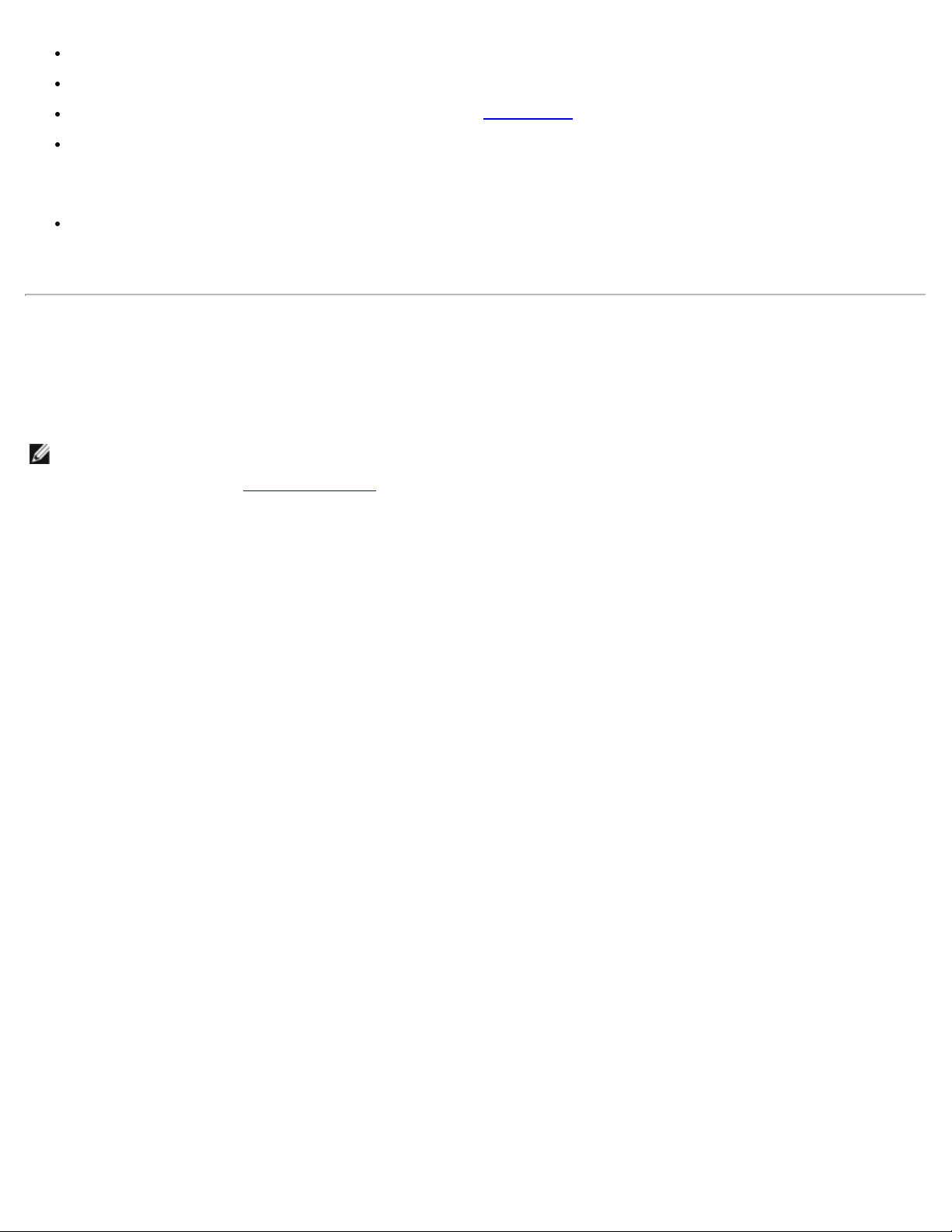
오토로더 설치: Dell PowerVault 124T DLT VS160 오토로더 사용 설명서
호스트 서버에 개방형 확장 슬롯이 있는지 확인하십시오.
백업 응용 프로그램이 SCSI 호스트 어댑터를 지원하는지 확인하십시오.
서버 구성에 따라서는, 오토로더의 SCSI ID를 변경해야 합니다("SCSI ID 설정" 참조).
오토로더가 올바르게 종단되어 있는지 확인합니다. 오토로더가 선택된 SCSI 버스에서 - SCSI 호스트 어댑터를 제외한 - 유일한 SCSI
장치인 경우, 오토로더가 종단되어 있어야 합니다. 마찬가지로, 오토로더가 물리적으로 SCSI 버스의 마지막 SCSI 장치일 경우, 종단되
어 있어야 합니다. 물리적으로 SCSI 버스의 시작과 끝 부분에 있는 장치만 종단되어야 합니다. SCSI 버스의 시작 부분에 호스트가 위치
할 경우, 호스트는 이미 터미네이터가 설치되어 있어야 합니다.
Microsoft® Windows® 2000, Microsoft Windows XP 및 Windows Server® 2003에서 Settings>Control
Panel>System>Hardware>Device Manager>Tape Drive(설정>제어판>시스템>하드웨어>장치 관리자>테이프 드라이
브) 또는 Media Changer(미디어 체인저)로 들어가서 오토로더와 호스트 사이의 연결을 확인합니다. SCSI 장치의 연결부를 확인하
는 보다 자세한 정보는 운영 체제 설명서를 참조하십시오.
장치 드라이버 설치
Dell PowerVault 124T DLT VS160 오토로더와 관련된 장치 드라이버는 두 가지가 있습니다. 하나는 오토로더 자체를 위한 것이고 또 하나는
오토로더 내부의 DLT VS160 테이프 드라이브를 위한 것입니다.
주: Microsoft Windows의 기본 백업 애플리케이션을 사용하려면 Dell PowerVault 124T DLT VS160 오토로더 사용 설명서 및 드라이
버 CD에 있는 장치 드라이버가 있어야 합니다. 상업용 백업 응용 프로그램들은 필요한 모든 장치 드라이버 지원을 제공합니다. 호환이 되
는 백업 애플리케이션 목록은
support.dell.com을 참조합니다.
테이프 드라이브 장치 드라이버
Microsoft Windows 2000:
111 호스트 서버에 관리자 권한으로 로그온하고 있는지 확인하십시오.
111 Dell PowerVault 124T 오토로더 사용 설명서 및 드라이버 CD를 호스트 컴퓨터의 CD 드라이브에 넣습니다.
111 장치 관리자를 엽니다(방법은 해당 OS 설명서를 참조). 예를 들면, Windows 바탕화면의 My Computer(내 컴퓨터) 아이콘을 마우스
오른쪽 버튼으로 클릭해 Manage(관리)를 클릭한 다음, Device Manager(장치 관리자)를 클릭합니다.
DLT VS160 드라이브는 ? Other Devices(기타 장치) 항목 밑에 QUANTUM VALUE DLTtape(tm) VS160 Drive로 나열됩니
다.
111 목록의 QUANTUM VALUE DLTtape(tm) VS160 Drive 항목에서 마우스 오른쪽 버튼을 클릭하고 Properties(등록 정보)를 클
릭합니다.
111 Driver(드라이버) 탭을 선택합니다.
111 Update Driver(드라이버 업데이트)를 클릭합니다.
111 장치 드라이버 업그레이드 마법사가 나타나면, Next(다음)을 클릭합니다.
111 Display a list...(목록 표시...)를 클릭하고 Next(다음)을 클릭합니다.
111 아래로 이동해 Tape Drive(테이프 드라이브)를 클릭하고, Next(다음)을 클릭합니다.
11 Have Disk(디스크 있음)을 클릭하고 D:₩Drivers₩Drive 를 입력합니다. 여기서 d:는 Dell PowerVault 124T 오토로더 사용 설명
서 및 드라이버 CD를 넣은 CD 드라이브의 드라이브 문자로 바꾸어 입력합니다. 그런 다음 OK(확인)을 클릭합니다.
11 Dell PowerVault 124T DLT VS160 항목을 클릭한 다음, Next(다음)을 클릭합니다.
11 Next(다음)을 클릭해 드라이버를 설치합니다.
11 Finish(마침)을 클릭합니다.
11 Device Properties(장치 등록 정보) 대화상자를 클릭합니다.
이제 드라이브가 Device Manager(장치 관리자)에서 Tape Drive(테이프 드라이브) 밑에 Dell PowerVault 124T DLT
file:///T|/htdocs/stor-sys/124T/ko/124t_vs160/install.html[12/5/2012 10:42:25 AM]
Page 10
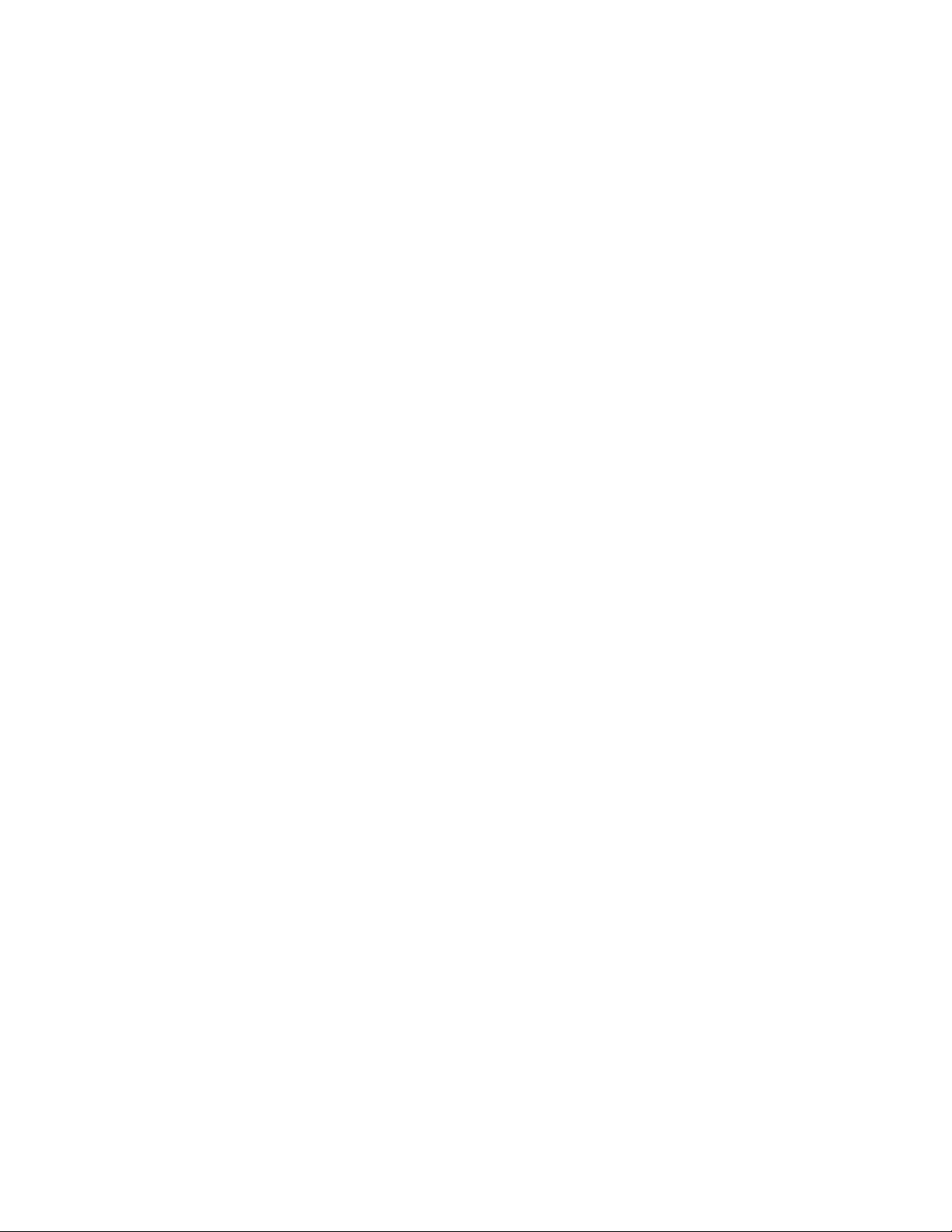
오토로더 설치: Dell PowerVault 124T DLT VS160 오토로더 사용 설명서
VS160으로
.
표시되며, 사용 가능한 상태입니다
Microsoft Windows Server 2003:
111 호스트 서버에 관리자 권한으로 로그온하고 있는지 확인하십시오.
111 Dell PowerVault 124T 오토로더 사용 설명서 및 드라이버 CD를 호스트 컴퓨터의 CD 드라이브에 넣습니다.
111 장치 관리자를 엽니다(방법은 해당 OS 설명서를 참조). 예를 들어, Windows 바탕 화면의 My Computer(내 컴퓨터) 아이콘에서 마
우스 오른쪽 버튼을 클릭하고, Properties(등록 정보)를 클릭한 다음 Device Manager(장치 관리자)를 클릭합니다. 또는 Control
Panel(제어판)으로 가서 System(시스템)을 열고, Hardware(하드웨어)를 선택한 다음, Device Manager(장치 관리자)를 클
릭합니다.
VS160 드라이브는 ? Other Devices(기타 장치) 항목에 QUANTUM VALUE DLTtape(tm) VS160 Drive로 나열됩니다.
111 목록의 QUANTUM VALUE DLTtape(tm) VS160 Drive 항목에서 마우스 오른쪽 버튼을 클릭하고 Properties(등록 정보)를 클
릭합니다.
111 Driver(드라이버) 탭을 선택합니다.
111 Update Driver(드라이버 업데이트)를 클릭합니다.
111 장치 드라이버 업그레이드 마법사가 나타나면, Next(다음)을 클릭합니다.
111 Display a list...(목록 표시...)를 클릭하고 Next(다음)을 클릭합니다.
111 아래로 이동해 Tape Drive(테이프 드라이브)를 클릭하고, Next(다음)을 클릭합니다.
11 Have Disk(디스크 있음)을 클릭하고 D:₩Drivers₩Drive 를 입력합니다. 여기서 d:는 Dell PowerVault 124T 오토로더 사용 설명
서 및 드라이버 CD를 넣은 CD 드라이브의 드라이브 문자로 바꾸어 입력합니다. 그런 다음 OK(확인)을 클릭합니다.
11 QUANTUM VALUE DLTtape(tm) VS160 Drive 항목을 클릭한 다음, Next(다음)을 클릭합니다.
11 Next(다음)을 클릭해 드라이버를 설치합니다.
11 Finish(마침)을 클릭합니다.
11 Device Properties(장치 등록 정보) 대화상자를 클릭합니다.
이제 드라이브가 Device Manager(장치 관리자)에서 Tape Drive(테이프 드라이브) 밑에 QUANTUM VALUE DLTtape(tm)
VS160 Drive로 표시되며, 사용 가능한 상태입니다.
오토로더 장치 드라이버
Microsoft Windows 2000:
111 호스트 서버에 관리자 권한으로 로그온하고 있는지 확인하십시오.
111 Dell PowerVault 124T 오토로더 사용 설명서 및 드라이버 CD를 호스트 서버의 CD 드라이브에 넣습니다.
111 Windows 바탕화면의 My Computer(내 컴퓨터) 아이콘을 오른쪽 마우스 버튼으로 클릭하고 Manage(관리)를 클릭한 다음,
Device Manager(장치 관리자)를 클릭합니다.
오토로더가 Medium Changers(미디어 체인저) 목록에 Unknown Medium Changer Device(알 수 없는 미디어 체인저 장
치)로 표시됩니다.
111 Unknown Medium Changer Device(알 수 없는 미디어 체인저 장치) 목록을 마우스 오른쪽 버튼으로 클릭하고 Properties(등
록 정보)를 클릭합니다.
111 Driver(드라이버) 탭을 선택합니다.
111 장치 드라이버 업그레이드 마법사가 나타나면, Next(다음)을 클릭합니다.
111 Display a list...(목록 표시...)를 클릭하고 Next(다음)을 클릭합니다.
111 Have Disk(디스크 있음)을 클릭하고 d:₩Drivers₩Autoloader 를 입력합니다. 여기서 d:는 Dell PowerVault 124T 오토로더 사용
설명서 및 드라이버 CD를 넣은 CD드라이브의 드라이브 문자로 바꾸어 입력합니다. 그런 다음 OK(확인)을 클릭합니다.
file:///T|/htdocs/stor-sys/124T/ko/124t_vs160/install.html[12/5/2012 10:42:25 AM]
Page 11
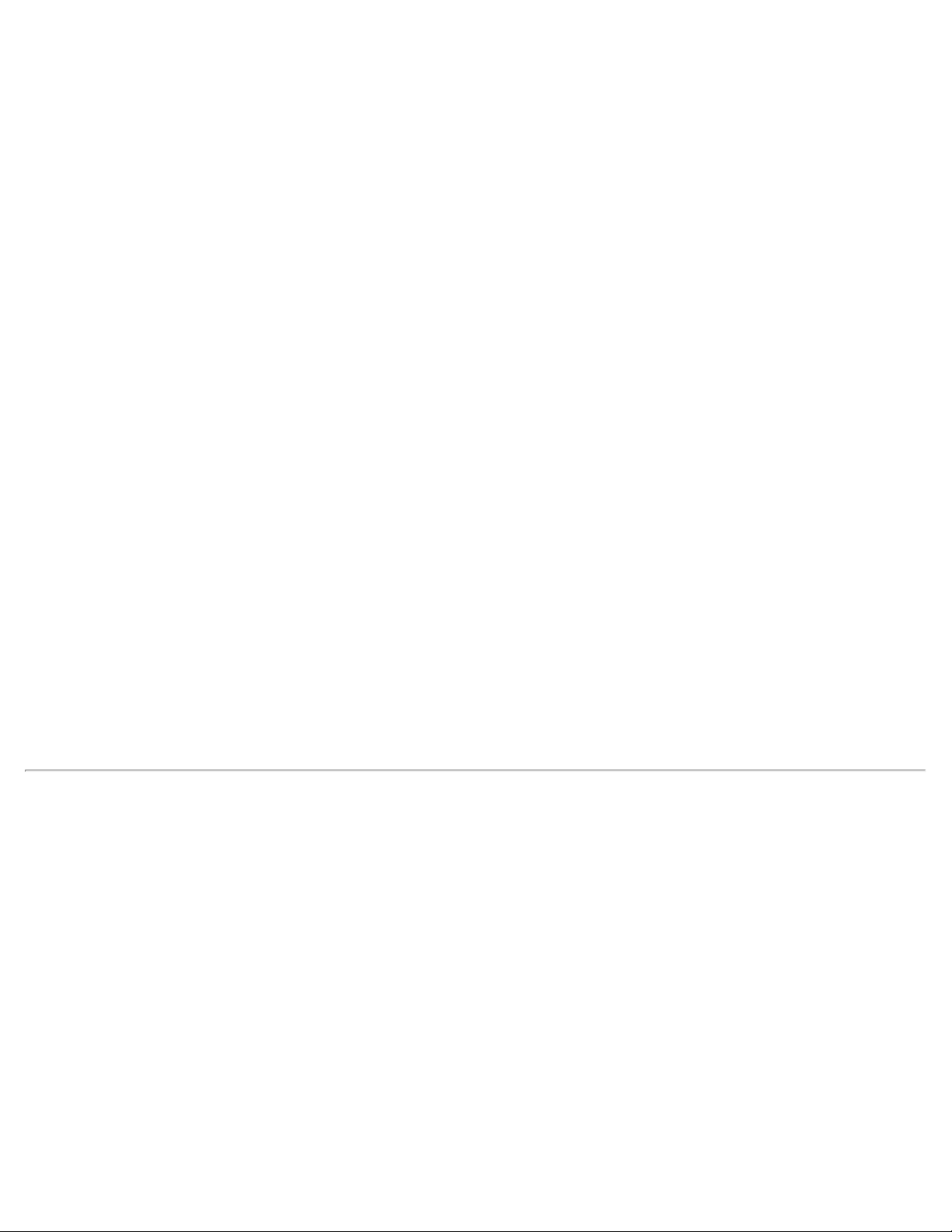
오토로더 설치: Dell PowerVault 124T DLT VS160 오토로더 사용 설명서
111 Dell(tm) PowerVault(tm) 124T Autoloader
Next(다음)을
.
echo "scsi-add-single-device
">/proc/scsi/scsi
항목을 클릭하고
11 Next(다음)을 클릭해 드라이버를 설치합니다.
11 Finish(마침)을 클릭합니다.
11 Device Properties(장치 등록 정보) 대화상자를 닫습니다.
이제 오토로더가 Device Manager(장치 관리자)에서 Medium Changers(미디어 체인저) 밑에 Dell(tm) PowerVault(tm)
124T Autoloader로 표시되며, 사용 가능합니다.
Microsoft Windows Server 2003:
111 호스트 서버에 관리자 권한으로 로그온하고 있는지 확인하십시오.
111 Dell PowerVault 124T 오토로더 사용 설명서 및 드라이버 CD를 호스트 서버의 CD 드라이브에 넣습니다.
111 Windows 바탕화면의 My Computer(내 컴퓨터) 아이콘을 오른쪽 마우스 버튼으로 클릭하고 Manage(관리)를 클릭한 다음,
Device Manager(장치 관리자)를 클릭합니다.
오토로더가 Medium Changers(미디어 체인저) 목록에 Unknown Medium Changer Device(알 수 없는 미디어 체인저 장
치)로 표시됩니다.
111 Unknown Medium Changer Device(알 수 없는 미디어 체인저 장치) 목록을 마우스 오른쪽 버튼으로 클릭하고 Properties(등
록 정보)를 클릭합니다.
111 Driver(드라이버) 탭을 선택합니다.
111 장치 드라이버 업그레이드 마법사가 나타나면, Next(다음)을 클릭합니다.
클릭합니다
111 Display a list...(목록 표시...)를 클릭하고 Next(다음)을 클릭합니다.
111 Have Disk(디스크 있음)을 클릭하고 d:₩Drivers₩Autoloader 를 입력합니다. 여기서 d:는 Dell PowerVault 124T 오토로더 사용
설명서 및 드라이버 CD를 넣은 CD드라이브의 드라이브 문자로 바꾸어 입력합니다. 그런 다음 OK(확인)을 클릭합니다.
111 Dell(tm) PowerVault(tm) 124T Autoloader 항목을 클릭하고 Next(다음)을 클릭합니다.
11 Next(다음)을 클릭해 드라이버를 설치합니다.
11 Finish(마침)을 클릭합니다.
11 Device Properties(장치 등록 정보) 대화상자를 닫습니다.
이제 오토로더가 Device Manager(장치 관리자)에서 Medium Changers(미디어 체인저) 밑에 Dell(tm) PowerVault(tm)
124T Autoloader로 표시되며, 사용 가능합니다.
Linux에서 LUN 지원 활성화
테이프 드라이브 탐지를 확인하기 위해, 관리자는 /proc/scsi/scsi에 이 드라이브가 있는지 확인해야 합니다. 현재 버전의 Linux에서는 모든 장
치의 논리 스토리지 장치(LUN) ID를 검색하지 못할 수 있습니다. 그럴 경우, 일부 PowerVault 장치가 /proc/scsi/scsi 출력에 식별 또는
나열되지 않을 수 있습니다. 관리자는 다음 단계에 따라 해당 장치에 대한 지원을 활성화할 수 있습니다.
111 cat/proc/scsi/scsi를 입력합니다. 다음과 유사한 내용이 출력됩니다.
Attached devices:
Host: scsi3 Channel: 00 Id: 00 Lun: 00
Vendor: Quantum Model: DLT VS160 Rev: 3100
Type: Sequential-Access ANSI SCSI revision: 03
111 구성하려는 장치의 첫 LUN에 대한 호스트 어댑터, 채널 번호, 대상 ID 번호 및 LUN 번호를 확인합니다. 이 예에서는 Certance
Ultrium 2(PowerVault 124T 내 드라이브)의 주소, 즉 넥서스가 호스트 어댑터 3, 채널 번호 0, ID 0 및 LUN 0을 의미하는 3 0 0 0으
로 표시되어 있습니다. PowerVault 124T는 항상 테이프 드라이브를 LUN 0에, 로봇을 LUN 1로 지정합니다.
111 Linux가 발견해야 할 각 LUN에 대해, 다음 명령을 실행합니다.
H C I L
file:///T|/htdocs/stor-sys/124T/ko/124t_vs160/install.html[12/5/2012 10:42:25 AM]
Page 12
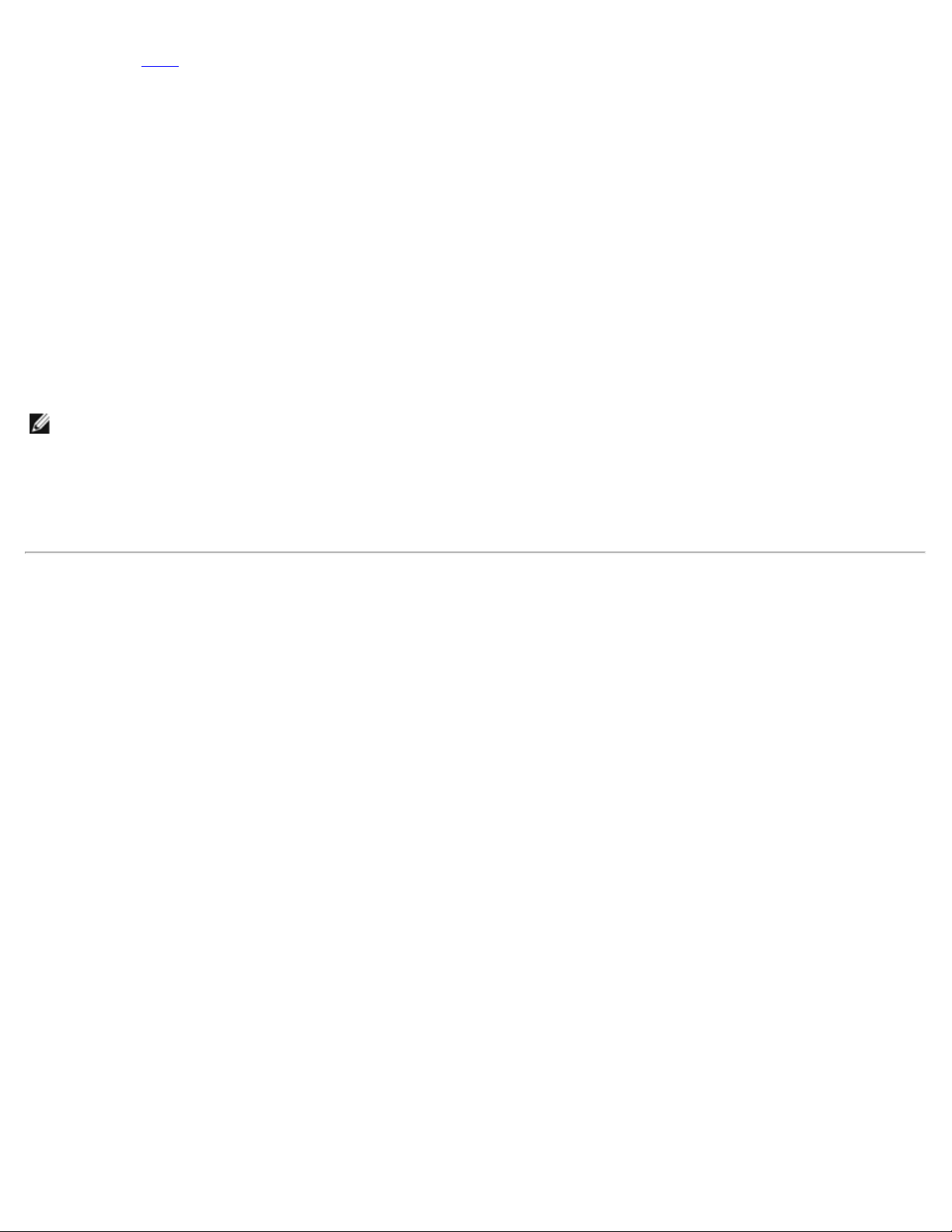
오토로더 설치: Dell PowerVault 124T DLT VS160 오토로더 사용 설명서
H C I L은 2단계에서 설명한 넥서스를 가리킵니다. 그러면, PowerVault 124T 로봇이 LUN 1로 구성된 상태에서 다음을 입력합니다.
echo "scsi-add-single-device 3 0 0 1">/proc/scsi/scsi
echo 명령을 실행하면 해당 넥서스에서 각 장치가 검색됩니다.
111 cat /proc/scsi/scsi를 다시 입력하여 이제 모든 장치가 나열되는지 확인합니다. 다음과 유사한 내용이 출력됩니다.
Attached devices:
Host: scsi3 Channel: 00 Id: 00 Lun: 00
Vendor: Quantum Model: DLT VS160 Rev: 3100
Type: Sequential-Access ANSI SCSI revision: 03
Attached devices:
Host: scsi3 Channel: 00 Id: 00 Lun: 01
Vendor: DELL Model: PV-124T Rev: V31
Type: Sequential-Access ANSI SCSI revision: 03
장치 정보는 계속 유지되는 것이 아니라 시스템을 부팅할 때마다 작성되어야 하기 때문에 관리자는 Linux 부트 스크립트에 echo 명령을
추가해야 합니다. 명령어를 저장하는 데 사용할 수 있는 파일 중 하나가 /etc/rc.local입니다. 서버 또는 SAN(Storage Area Network)
상에서 추가 장치를 구성하면 장치 순서가 변경될 수 있으므로 관리자가 명령어를 수정해야 함에 유의하십시오. Fibre Channel 어댑터
가 영구 바인딩(Persistent Bindings) 또는 이와 동등한 기능을 지원하는 경우, 이 기능을 활성화하여 장치 발견 시 장치 순서가 변경될
가능성을 줄일 수 있습니다.
주: 이 절차는 서버를 부팅할 때마다 실행해야 합니다. 또한, 백업 애플리케이션 서비스가 실행 중일 경우(예: OS 로딩 시 자동으로 시
작), 반드시 이러한 서비스를 비활성화한 다음 상기 절차 후 다시 활성화해야 합니다.
LUN 지원을 활성화하는 방법으로 커널을 재컴파일한 다음 Adaptec 드라이버에서 LUN 검색을 활성화하는 방법도 있지만, 이 작업은 Linux에
관한 고급 지식이 필요하므로 여기에서는 설명하지 않습니다. 단, 이 방법은 아무런 수동 절차없이 서버가 부팅될 때마다 항상 장치를 발견하도
록 합니다.
Netware에서 LUN 지원 활성화
111 시스템 콘솔에서 list storage adapters 명령을 사용하여 LUN 장치가 탐지되지 않는지 확인합니다.
테이프 드라이브만 인식되는 경우의 전형적인 출력:
0x08 [V321-A3] Adaptec SCSI Card 39160/3960D – Ultra160 SCSI [slot 201]
0x15 [V321-A3-D5:0] Quantum DLT VS160 3100
0x09 [V321-A4] Adaptec SCSI Card 39160/3960D – Ultra160 SCSI [slot 202]
111 시스템 콘솔에서 nwconfig를 입력합니다.
111 Configuration Options(구성 옵션) 화면에서 NCF files Options(NCF 파일 옵션)을 선택합니다.
111 Available NCF Files Options(사용 가능한 NCF 파일 옵션) 화면에서 Edit STARTUP.NCF(STARTUP.NCF 편집)을 선택합니다.
111 해당 SCSI 드라이버의 로드 라인에 /LUNS 스위치를 추가합니다. 이중 채널 카드가 장착되어 있고 사용자가 어느 채널에 LUN 장치가
부착되어 있는지 확실하지 않을 경우, 양쪽 행을 모두 편집합니다.
LOAD ADPT160M.HAM SLOT=201 /LUNS
LOAD ADPT160M.HAM SLOT=202 /LUNS
111 STARTUP.NCF 파일을 편집하고 저장한 다음, 서버를 재부팅하여 새로운 STARTUP.NCF를 활성화합니다.
111 재부팅 후, 시스템 콘솔로 이동하여 scan all을 입력합니다. 그러면 각 어댑터에서 모든 LUN이 검색됩니다.
111 검색이 완료되면, list storage adapters 명령을 사용하여 LUN 장치가 탐지되었는지 확인합니다.
테이프 드라이브와 로더가 모두 인식되는 경우의 전형적인 출력:
0x08 [V321-A3] Adaptec SCSI Card 39160/3960D – Ultra160 SCSI [slot 201]
0x16 [V321-A3-D5:1] DELL PV-124T 0031
0x15 [V321-A3-D5:0] CERTANCE ULTRIUM 2 1775
0x09 [V321-A4] Adaptec SCSI Card 39160/3960D – Ultra160 SCSI [slot 202]
file:///T|/htdocs/stor-sys/124T/ko/124t_vs160/install.html[12/5/2012 10:42:25 AM]
Page 13
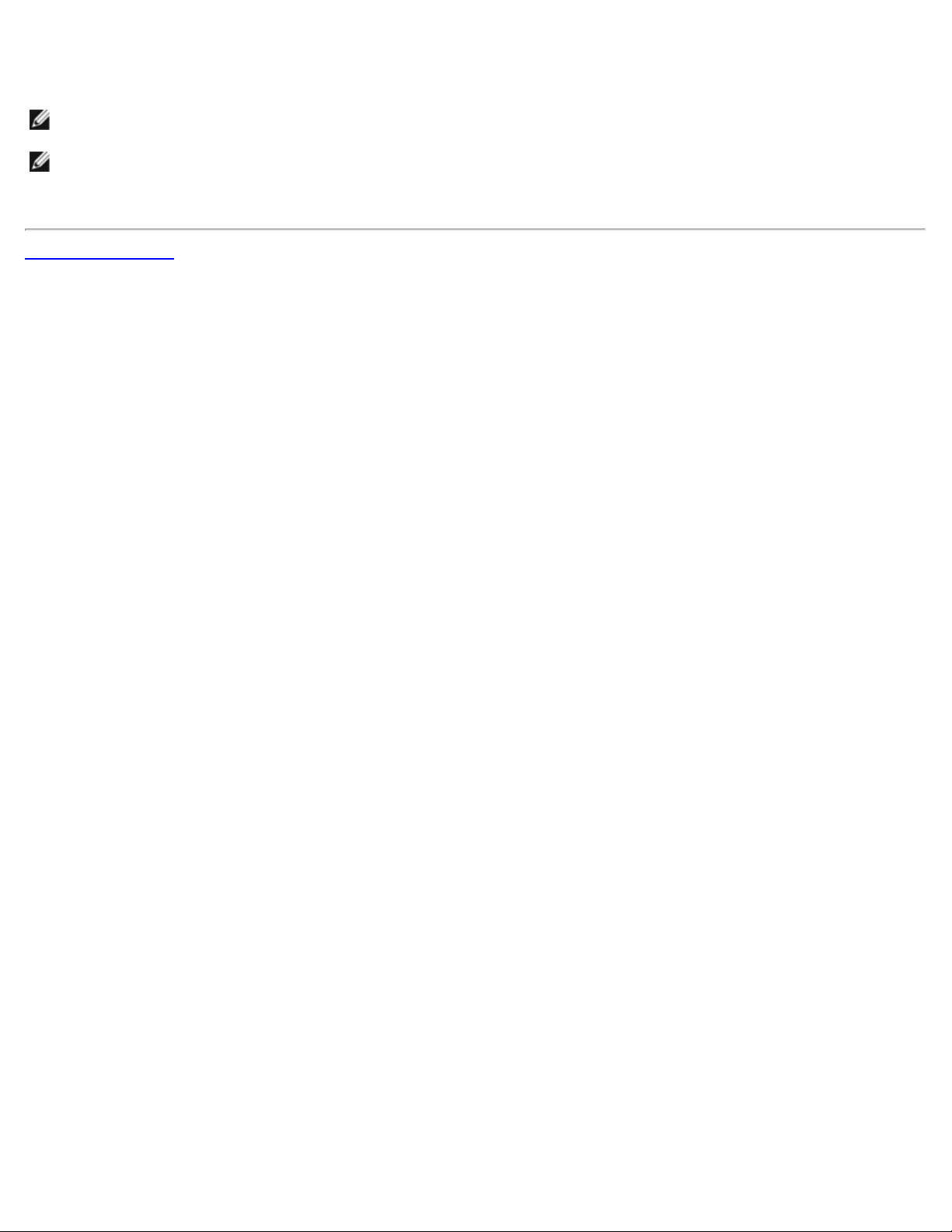
오토로더 설치: Dell PowerVault 124T DLT VS160 오토로더 사용 설명서
Netware에서 unbound device(
언바운드 장치)가 표시될 수 있습니다. 이는 드라이버가 백업 소프트웨어로부터 로드되지 않으면 드
라이버가 로더와 바인딩되지 않는다는 것을 의미합니다. 이 때문에 백업 애플리케이션이 LUN을 탐지하여 적절한 드라이버를 바인딩하
지 못하는 것은 아닙니다.
주: 사용자는 OS 부팅 후 항상 scan all 명령을 입력해야 합니다. 백업 소프트웨어 서비스가 OS 부팅 시 자동으로 시작될 경우, 사용자
는 이러한 서비스를 비활성화하고 scan all 명령을 실행한 다음 서비스를 다시 활성화해야 합니다.
주: Netware에서 unbound device(언바운드 장치)가 표시될 수 있습니다. 이는 드라이버가 백업 소프트웨어로부터 로드되지 않으면
드라이버가 로더와 바인딩되지 않는다는 것을 의미합니다. 이 때문에 백업 애플리케이션이 LUN을 탐지하여 적절한 드라이버를 바인딩하
지 못하는 것은 아닙니다.
목차 페이지로 돌아가기
file:///T|/htdocs/stor-sys/124T/ko/124t_vs160/install.html[12/5/2012 10:42:25 AM]
Page 14
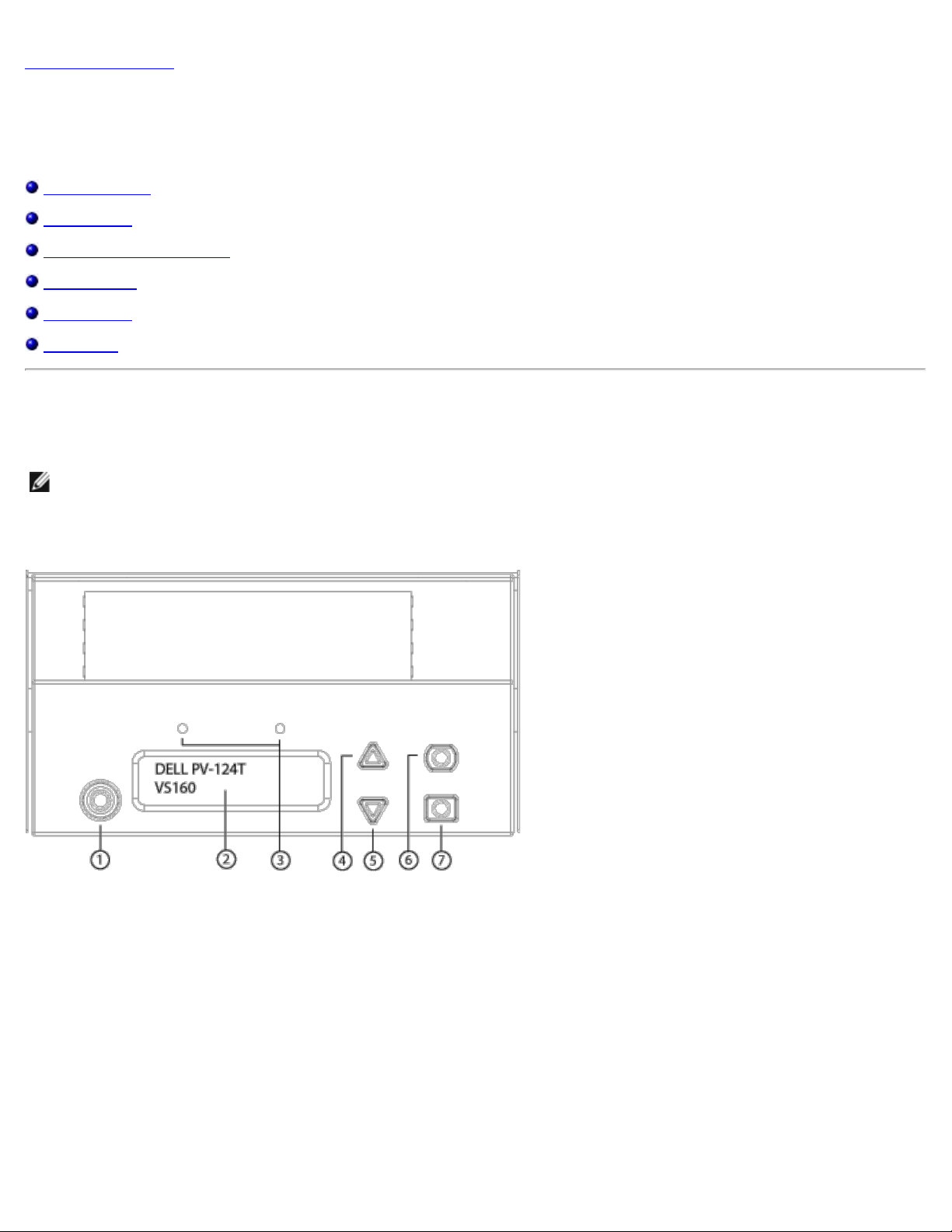
오토로더 작동: Dell PowerVault 124T DLT VS160 오토로더 사용 설명서
목차 페이지로 돌아가기
오토로더 작동: Dell™ PowerVault™ 124T DLT VS160 오토로더 사용 설명
서
작동자 패널 기능
카트리지 사용
매거진 및 매거진 블랭크 사용
상태 정보 보기
인벤토리 실행
데이터 압축
작동자 패널 기능
주: 보안 기능이 작동하는 상태에서 암호를 입력하지 않고 명령을 실행하려고 하면, Enter Password(암호 입력) 화면이 나타나고 암호
를 입력할 때까지 기다립니다. 일단 암호를 입력하면, 암호를 입력하기 전에 있었던 명령 화면으로 다시 돌아가게 됩니다.
작동자 패널은 LED 2개, 버튼 5개 및 LCD 스크린(2행 x 16자)으로 구성되어 있습니다. 작동자 패널은 사용자가 오토로더 상태를 감시하고 모
든 오토로더 기능을 제어하는데 필요한 모든 것을 제공합니다.
1 전원 스위치
2 전면 패널 LCD 스크린
3 전면 패널 LED
4 위로 스크롤 버튼
5 아래로 스크롤 버튼
6 Escape
7 Enter
스크롤 메뉴에서 액세스할 수 있는 모든 기능은 암호로 보호할 수 있습니다. 두 가지 수준의 보호 기능이 메뉴에 내장되어 있습니다. 낮은 수준
의 보안은 작동자 수준이고 높은 수준의 보안은 관리자 수준입니다. 각 수준에 대해 하나의 암호가 있습니다.
관리자 암호를 통해 사용할 수 있는 모든 기능에 액세스할 수 있습니다. 작동자 암호를 통해 Command(명령) 및 Status(상태) 하위 메뉴에
있는 모든 기능에 액세스할 수 있습니다.
file:///T|/htdocs/stor-sys/124T/ko/124t_vs160/operate.html[12/5/2012 10:42:31 AM]
Page 15
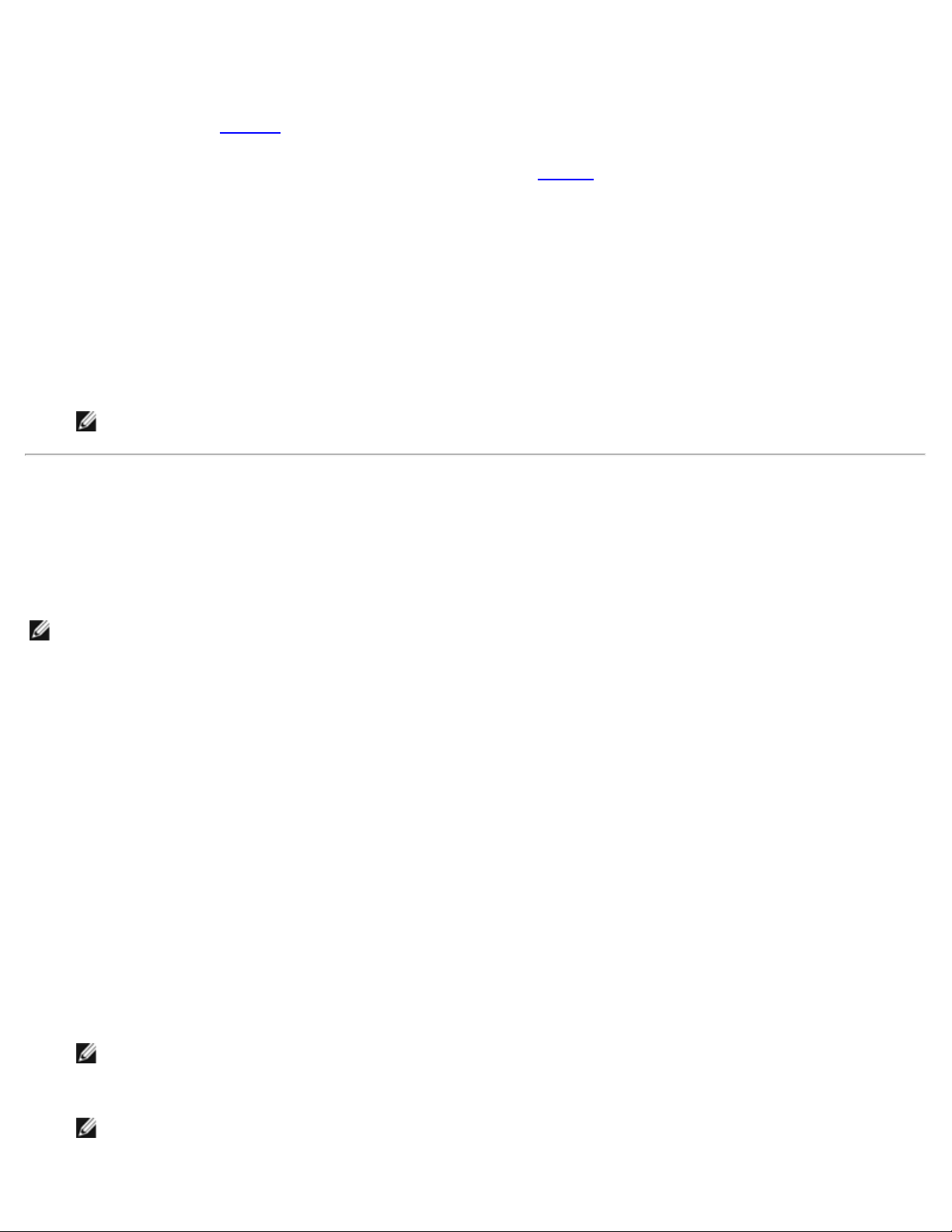
오토로더 작동: Dell PowerVault 124T DLT VS160 오토로더 사용 설명서
암호 입력
오토로더의 많은 기능들이 데이터 무결성을 보장하기 위해 암호로 보호될 수 있습니다. 이 기능을 실행하는데 필요한 메뉴 항목을 사용하려면,
먼저 암호를 입력해야 합니다("
호와는 다릅니다.
암호 설정" 참조). 모든 암호는 6자리 숫자입니다. 이 암호는 전면 패널에만 해당되며 원격 관리 장치(RMU) 암
암호를 입력하면, 로그아웃할 때까지 모든 암호 보호 기능을 사용할 수 있습니다("
경우, LCD에서 기본 화면이 다시 나타납니다. 기본 화면이 다시 나타나면, 오토로더가 자동으로 사용자를 로그아웃 시킨 것입니다. 메뉴 기능에
다시 액세스하려면 암호를 다시 입력해야 합니다.
로그아웃" 참조). 전면 패널을 일정 시간 동안 사용하지 않을
로그아웃
오토로더를 로그아웃하려면, 다음 절차를 따르십시오.
111 기본 메뉴에서 Commands(명령)으로 이동한 다음, Enter를 누릅니다.
111 Commands(명령) 하위 메뉴에서 Log Out(로그 아웃)으로 이동한 다음, Enter를 누릅니다. 세션 완료가 LCD에 나타납니다.
주: Escape를 눌러 로그아웃할 수도 있습니다. 필요시 기본 화면이 나타날 때까지 계속 Escape를 누르고 있습니다.
카트리지 사용
일반적으로 처음 오토로더를 설치할 때는 카트리지를 매거진에 로드한 다음, 매거진을 오토로더에 로드합니다. 그러나, 미디어 도어(메일 슬
롯)를 사용해 카트리지를 개별적으로 삽입하거나 배출할 수 있으며, 매거진을 배출하고 수동으로 카트리지를 로드/언로드한 다음 매거진을 오토
로더에 다시 로드할 수도 있습니다. 오토로더는 자동으로 매거진 슬롯에 카트리지가 있는지 여부를 감지합니다.
주: 전면 패널 메뉴에 나오는 Enter(삽입) 또는 Eject(배출)은 모두 미디어 도어(메일 슬롯)를 통해 테이프를 오토로더에 삽입하거나
배출하는 것을 말합니다. Load(로드) 또는 Unload(언로드)를 볼 때마다, 이것은 테이프가 테이프 드라이브로 로드되고 테이프 드라이
브로부터 언로드된다는 것을 의미합니다.
올바르지 않은 작동을 수행하려고 하면, 오토로더가 해당 작동을 수행하는 것을 거부합니다. 예를 들어, 미디어 도어(메일 슬롯)를 통해 카트리
지를 드라이브로 로드하려할 때 드라이브에 이미 카트리지가 들어 있는 경우, 미디어 도어(메일 슬롯) 잠금이 해제되지 않고 오류 메시지가 표시
됩니다. 오토로더가 테이프에 작성하는 도중 드라이브로부터 카트리지를 언로드하려고 하는 경우, 해당 명령은 쓰기 명령이 완료될 때까지 초기
화되지 않습니다.
단일 카트리지 삽입
오토로더에 단일 카트리지만 로드하려는 경우, 미디어 도어(메일 슬롯)를 사용할 수 있습니다. 단, Security(보안) 옵션이 설정되어 있으면 카
트리지를 로드하기 전에 유효한 암호를 입력하여 미디어 도어(메일 슬롯) 잠금을 해제해야 합니다. 미디어 도어(메일 슬롯)를 통해 카트리지를
삽입하는 경우, 카트리지를 테이프 드라이브에 로드할 수도 있고 매거진에 보관할 수도 있습니다.
테이프 드라이브에 카트리지를 삽입하는 방법:
111 기본 메뉴에서 Commands(명령)으로 이동한 다음, Enter를 누릅니다.
111 Commands(명령) 하위 메뉴에서 Enter-Mailslot(메일 슬롯에 삽입)으로 이동한 다음, Enter를 누릅니다.
111 Enter-Mailslot(메일 슬롯에 삽입) 하위 메뉴에서 To Drive(대상 드라이브)로 이동한 다음, Enter를 누릅니다
주: LCD에 Insert Tape, Push Until Prompted(테이프를 삽입하고 프롬프트가 나올 때까지 누르십시오)가 표시된 후
40초 이내에 미디어 도어(메일 슬롯)에 카트리지를 넣지 않으면, 미디어 도어(메일 슬롯)가 다시 잠기고 작동자 전면 패널에
"User Aborted(사용자 중단)"이 표시됩니다.
주: PowerVault 124T의 경우, 더 들어가지 않을 때까지 카트리지를 밀어 넣으십시오. 카트리지는 미디어 도어(메일 슬롯) 안으로
약 5cm(2 인치) 들어가며, 미디어 도어(메일 슬롯)에서는 카트리지의 끝 부분만 보입니다.
file:///T|/htdocs/stor-sys/124T/ko/124t_vs160/operate.html[12/5/2012 10:42:31 AM]
Page 16
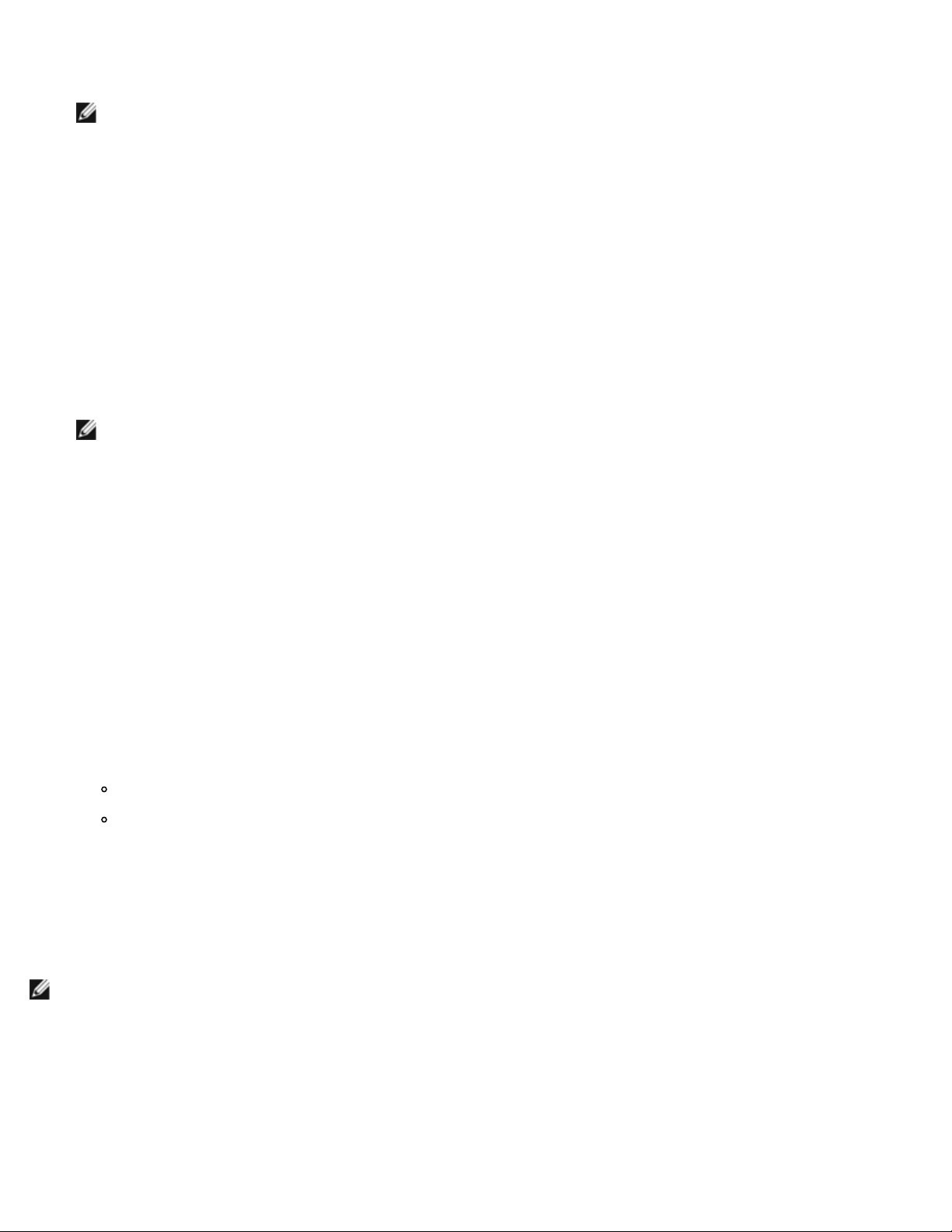
오토로더 작동: Dell PowerVault 124T DLT VS160 오토로더 사용 설명서
111 카트리지를 일단 삽입하고 나면, Enter to Continue(계속하려면 Enter를 누르십시오) 프롬프트 메시지가 나타납니다. 5초 이내
에 Enter를 누르지 않으면 오토로더가 카트리지를 자동으로 로드합니다.
주: 카트리지 삽입 기능이 실패하면, 카트리지가 배출되므로 앞의 단계 3과 4를 반복하여 실행해야 합니다. 작동자 제어판에
"Missed Tape(테이프 없음)" 오류 메시지가 표시됩니다.
매거진 슬롯에 카트리지를 삽입하는 방법:
111 기본 메뉴에서 Commands(명령)으로 이동한 다음, Enter를 누릅니다.
111 Commands(명령) 하위 메뉴에서 Enter로 이동한 다음, Enter를 누릅니다.
111 Enter 하위 메뉴에서 To Location(대상 위치)로 이동한 다음, Enter를 누릅니다.
매거진 슬롯을 통해 이동하고 적절한 슬롯을 찾을 때까지 슬롯의 상태를 살펴 봅니다. 데이터 카트리지가 채워진 슬롯은 별표(*)로 표시
됩니다. 클리닝 카트리지에 할당된 슬롯에 카트리지가 들어 있으면 해당 슬롯에 @ 기호가 표시됩니다. 클리닝 카트리지에 할당된 슬롯
이 비어 있는 경우에는 느낌표(!)로 표시됩니다.
111 카트리지를 보관하려는 슬롯으로 이동한 다음, Enter를 누릅니다.
LCD에 Load cartridge(카트리지 로드)가 표시되면 40초 이내에 미디어 도어(메일 슬롯)를 통해 카트리지를 로드해야 합니다. 그
렇지 않으면 미디어 도어가 다시 잠깁니다. 오토로더가 자동으로 선택한 슬롯에 카트리지를 로드합니다.
주: 카트리지 로드 기능이 실패하면, 카트리지가 배출되므로 앞의 단계 3과 4를 반복하여 실행해야 합니다.
111 카트리지를 일단 삽입하고 나면, Enter to Continue(계속하려면 Enter를 누르십시오) 프롬프트 메시지가 나타납니다. 5초 이내
에 Enter를 누르지 않으면 오토로더가 카트리지를 자동으로 로드합니다.
단일 카트리지 이동
한 위치에서 오토로더 내부의 다른 위치로 단일 카트리지를 쉽게 이동할 수 있습니다.
111 기본 메뉴에서 Commands(명령)으로 이동한 다음, Enter를 누릅니다.
111 Commands(명령) 하위 메뉴에서 Move(이동)으로 이동한 다음, Enter를 누릅니다.
이동 화면이 From:(부터:)아래에 나타납니다. 이동하려는 카트리지의 현재 위치로 이동합니다. 데이터 카트리지가 채워진 슬롯은 별
표(*)로 표시됩니다.
111 To:(으로:)에서 카트리지를 이동하려는 위치로 이동합니다. 데이터 카트리지가 채워진 슬롯은 별표(*)로 표시됩니다. Enter를 누릅니
다.
111 Enter를 누릅니다.
빈 위치를 선택하면 LCD에 No Source Tape(소스 테이프 없음)이 표시됩니다. 다른 위치를 선택합니다.
이미 채워진 위치를 선택할 경우, Destination Full(대상 공간 부족)이 LCD에 나타납니다. 다른 위치를 선택합니다.
단일 카트리지 배출
오토로더에서 단일 카트리지를 제거하려는 경우, 바코드나 위치로 원하는 카트리지를 지정하거나, 테이프 드라이브에 있는 현재 카트리지를 선
택할 수 있습니다.
바코드별로 카트리지를 배출하는 방법:
주: 이 기능은 바코드 리더가 활성화된 때에만 사용할 수 있습니다.
111 기본 메뉴에서 Commands(명령)으로 이동한 다음, Enter를 누릅니다.
111 Commands(명령) 하위 메뉴에서 Eject(배출)로 이동한 다음, Enter를 누릅니다.
111 Eject(배출) 하위 메뉴에서 Tape(테이프)→ Mailslot(메일 슬롯)으로 이동한 다음, Enter를 누릅니다.
111 By Barcode(바코드 순)으로 이동합니다.
바코드 레이블이 나타납니다.
file:///T|/htdocs/stor-sys/124T/ko/124t_vs160/operate.html[12/5/2012 10:42:31 AM]
Page 17

오토로더 작동: Dell PowerVault 124T DLT VS160 오토로더 사용 설명서
111
. Enter를
.
배출할 카트리지에 해당하는 레이블로 이동합니다
위치별로 카트리지를 배출하는 방법:
111 기본 메뉴에서 Commands(명령)으로 이동한 다음, Enter를 누릅니다.
111 Commands(명령) 하위 메뉴에서 Eject(배출)로 이동한 다음, Enter를 누릅니다.
111 Eject(배출) 하위 메뉴에서 Tape(테이프)→ Mailslot(메일 슬롯)으로 이동한 다음, Enter를 누릅니다.
111 By Location(위치 순)으로 이동합니다.
데이터 카트리지가 채워진 슬롯은 별표(*)로 표시됩니다. 클리닝 카트리지에 할당된 슬롯에 카트리지가 들어 있으면 해당 슬롯에 @ 기
호가 표시됩니다. 클리닝 카트리지에 할당된 슬롯이 비어 있는 경우에는 느낌표(!)로 표시됩니다. 배출하려는 카트리지가 들어 있는 슬
롯으로 이동합니다.
111 Enter를 누릅니다.
원하는 카트리지가 미디어 도어(메일 슬롯)에서 배출됩니다.
테이프 드라이브에서 카트리지를 배출하는 방법:
111 기본 메뉴에서 Commands(명령)으로 이동한 다음, Enter를 누릅니다.
111 Commands(명령) 하위 메뉴에서 Eject(배출)로 이동한 다음, Enter를 누릅니다.
111 Eject(배출) 하위 메뉴에서 Tape(테이프)→ Mailslot(메일 슬롯)으로 이동한 다음, Enter를 누릅니다.
111 From Drive(드라이브로부터)로 이동한 다음, Enter를 누릅니다.
누릅니다
원하는 카트리지가 미디어 도어(메일 슬롯)에서 배출됩니다.
매거진 및 매거진 블랭크 사용
매거진의 안쪽
file:///T|/htdocs/stor-sys/124T/ko/124t_vs160/operate.html[12/5/2012 10:42:31 AM]
Page 18
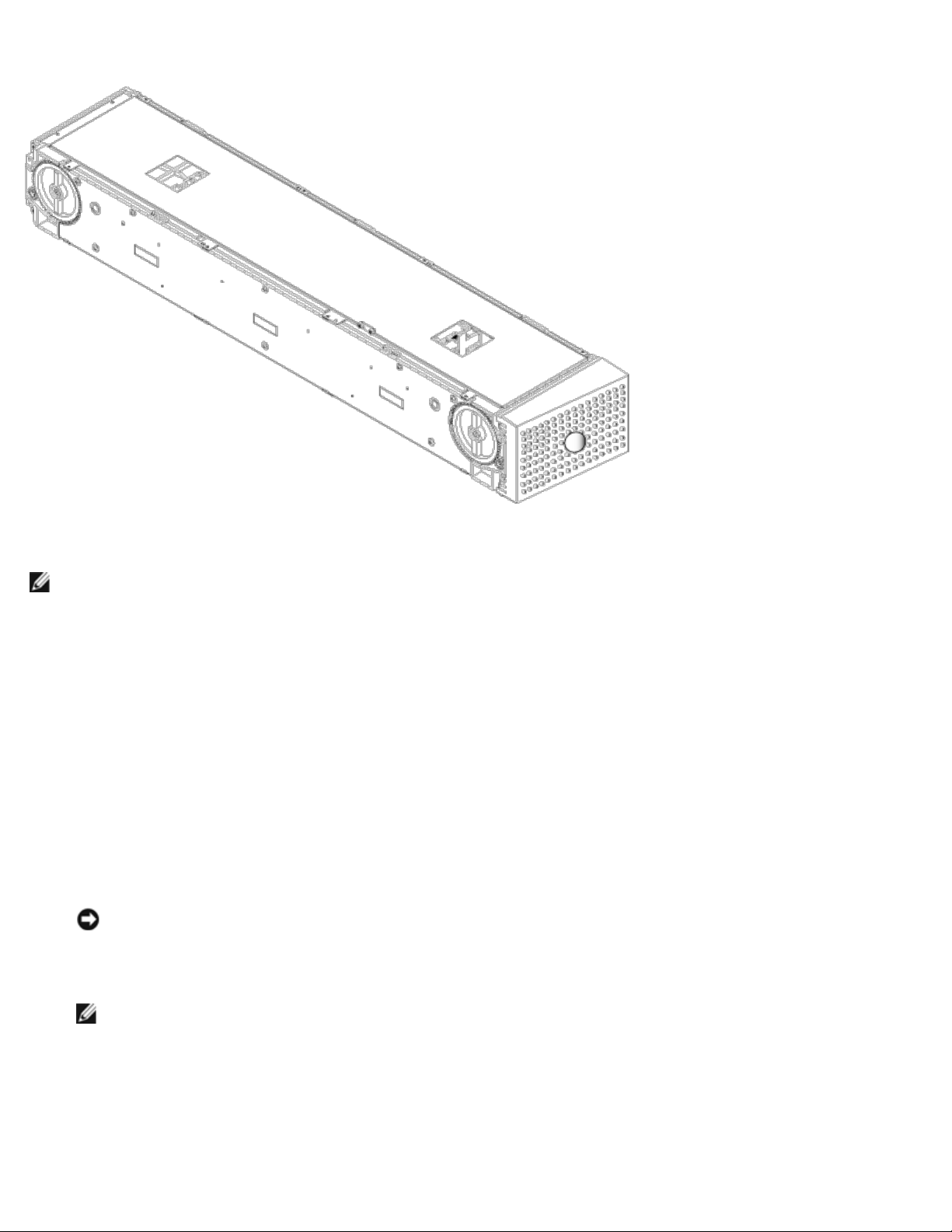
오토로더 작동: Dell PowerVault 124T DLT VS160 오토로더 사용 설명서
매거진의 바깥쪽
양쪽 매거진 베이에 매거진이나 매거진 블랭크가 제대로 들어 있지 않으면 오토로더는 작동하지 않습니다. 개구부를 닫을 수 있는 한 가지 방법
은 두 개의 매거진을 사용하는 것입니다. 매거진을 하나만 사용하는 경우, 다른쪽 매거진 개구부를 빈 매거진으로 채워야 장치가 작동합니다.
주: 매거진은 다른 유형의 드라이브에서 사용이 불가능합니다. 이러한 품목을 교체할 때는 해당 부품 번호로 주문하십시오.
매거진 배출
여러 카트리지를 한번에 제거하려면, 매거진(들)을 먼저 꺼냅니다.
매거진을 배출하는 방법:
111 기본 메뉴에서 Commands(명령)으로 이동한 다음, Enter를 누릅니다.
111 Commands(명령) 하위 메뉴에서 Eject(배출)로 이동한 다음, Enter를 누릅니다.
111 Eject(배출) 하위 메뉴에서 Right Magazine(오른쪽 매거진) 또는 Left Magazine(왼쪽 매거진)으로 이동한 다음, Enter를 누릅
니다.
해당 메거진이 오토로더에서 배출되면서 특색있는 '펑' 소리가 들립니다. Left magazine has been ejected(왼쪽 매거진 배출
됨) 또는 Right magazine has been ejected(오른쪽 매거진 배출됨)이 LCD에 나타납니다.
참고: 오토로더나 매거진이 손상되지 않게 하려면, 오토로더에서 매거진을 뺄 때 양손을 사용하여 매거진의 전체를 받치십시오.
111 한 손으로 매거진의 핸들을 잡고, 다른 손으로 바로 아래쪽을 지지하면서 밖으로 빼냅니다.
주: 일단 매거진을 배출하면, 항상 오토로더의 전원을 끄기 전에 매거진을 완전히 빼거나 완전히 다시 설치하십시오. 매거진을 오
토로더에 다시 넣기 전에 매거진의 양쪽 끝부분에 있는 흰색 휠 중 하나를 손으로 돌립니다. 휠이 자유롭게 이동하게 되면 카트리지
가 올바르게 자리를 잡습니다. 휠이 자유롭게 돌아가지 않으면, 카트리지를 확인하고 필요시 제거하거나 교체합니다.
소프트웨어에서 Load/Unload(로드/언로드) 명령을 실행하면 시스템이 오른쪽 매거진을 자동으로 배출합니다. Load/Unload(로드/언로
드) 명령을 사용하여 왼쪽 매거진을 배출하려면 다음을 수행해야 합니다.
111 오른쪽 매거진을 분리합니다.
111 오른쪽 매거진을 매거진 블랭크로 교체합니다.
file:///T|/htdocs/stor-sys/124T/ko/124t_vs160/operate.html[12/5/2012 10:42:31 AM]
Page 19
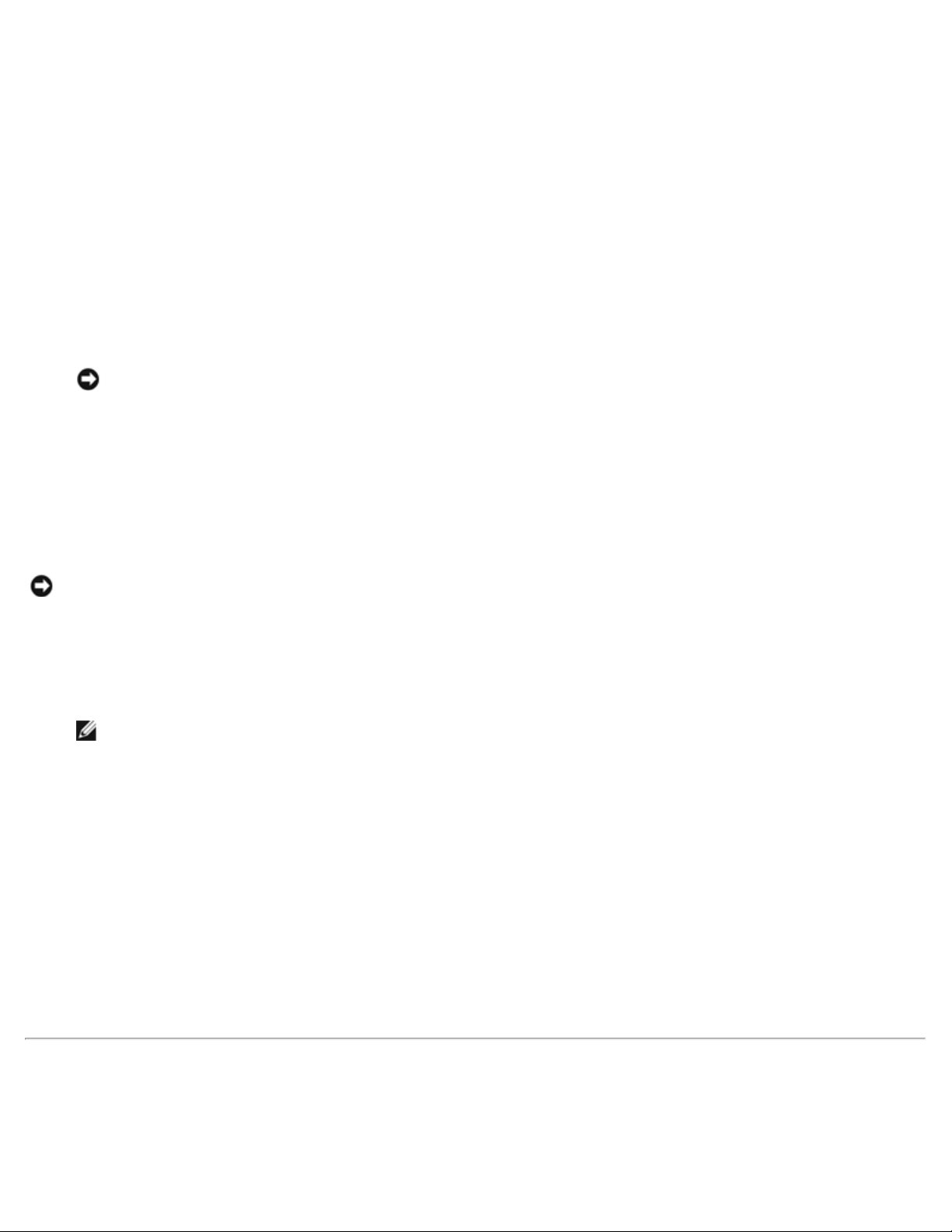
오토로더 작동: Dell PowerVault 124T DLT VS160 오토로더 사용 설명서
111 Load/Unload(로드/언로드) 명령을 다시 실행합니다. 그러면 시스템이 왼쪽 매거진을 배출합니다.
111 오른쪽 베이에 매거진을 장착하려면 오른쪽 베이의 매거진 블랭크를 카트리지 매거진으로 교체합니다.
매거진 설치
매거진을 오토로더에 설치하려면 다음 절차를 따르십시오.
111 한 손으로 핸들을 통해 매거진을 잡고 다른 손으로 아래 쪽에서 매거진을 받쳐줍니다.
111 '찰칵'하는 소리가 날 때까지 매거진을 매거진 베이에 밀어 넣습니다.
매거진의 위치를 올바로 지정했는지 확인하십시오. 매거진은 매거진 베이에 부드럽게 들어가야 합니다. 저항을 느껴질 경우, 매거진의
방향을 확인하십시오.
매거진이 제자리에 딸깍하고 들어가는 것처럼 느껴지고 매거진의 전면이 전면 패널과 수평을 이루면 올바르게 설치된 것입니다. Left
Mag Inserted(왼쪽 매거진 삽입) 또는 Right Mag Inserted(오른쪽 매거진 삽입)이 LCD에 나타납니다. 오토로더가 자동으로
인벤토리 실행을 계속 진행합니다.
참고: 매거진이 오토로더에 부분적으로 설치된 상태에서 매거진의 측면에 있는 조절 스위치를 돌리지 않도록 주의하십시오. 그렇
게 할 경우 매거진이나 오토로더에 손상을 유발할 수 있습니다.
수동으로 매거진 작동
매거진에는 양쪽 끝에 하나씩 2개의 흰색 휠이 있습니다. 이 2개의 흰색 휠을 돌려 슬롯을 두 개구부 중 한 곳에 맞추면 매거진 내부에서 슬롯을
이동할 수 있습니다. 손을 집어넣거나 카트리지 캐리어를 밀어 매거진을 돌리지 마십시오. 각 매거진 내부의 8개의 슬롯에서 카트리지를 로드하
고 언로드할 때 매거진의 개구부를 사용할 수 있습니다.
참고: 카트리지를 로드하거나 언로드할 때 매거진을 완전히 빼는 것이 좋습니다. 매거진이 완전히 제거되지 않을 경우, 매거진을 회전시키
지 마십시오.
카트리지를 완전히 배출된 매거진으로 로드하는 방법:
111 매거진에 카트리지를 로드하려면, 매거진 옆면에 위치한 개구부 중 한쪽의 내부에 슬롯의 가운데가 향하도록 합니다.
111 카트리지를 올바른 방향으로 놓습니다. 즉, 테이프는 세우고 바코드 레이블은 바깥쪽을 향해야 합니다.
주: 각 슬롯에는 키 기능이 있으므로 카트리지를 한쪽 방향으로만 최대한 넣을 수 있습니다. 카트리지에서 지정된 레이블 부위 이외
의 곳에 레이블이 붙어 있으면 안 됩니다.
111 슬롯에 카트리지를 완전히 삽입합니다.
카트리지를 슬롯에 밀어 넣을 때, 카트리지가 올바르게 슬롯에 물려질 때까지 작은 저항(멈춤쇠)이 느껴집니다. 카트리지가 완전히 삽입
되면 모든 전진 과정이 멈춥니다.
카트리지를 삽입할 때와 동일한 방법으로 제거할 수 있습니다. 흰색 휠을 사용하여 원하는 슬롯을 매거진의 측면에 있는 개구부에 가운데에 맞춥
니다. 손을 집어넣거나 카트리지 캐리어를 밀어 매거진을 돌리지 마십시오. 엄지와 집게 손가락을 사용해서, 카트리지를 밖으로 당깁니다. 작은
저항을 느끼게 되지만, 저항이 전혀 느껴지지 않을 때까지 카트리지를 계속 당깁니다.
슬롯을 식별하는 방법:
각 슬롯은 슬롯이 매거진의 상단 영역에 있을 때 노촐되는 식별 번호가 있습니다. 매거진이 오토로더에서 제거되어 있을 경우, 매거진 상단 표면
에 있는 두 개의 창 중 하나를 통해 매거진 상단면의 식별 표시를 볼 수 있습니다. 각 매거진 캐리어는 1/9, 2/10, 3/11 등의 레이블로 표시됩니
다. 왼쪽 매거진의 슬롯은 1 - 8의 낮은 번호로 표시됩니다. 옵션 품목인 오른쪽 매거진이 장착되어 있을 경우에는 9 - 16의 높은 번호로 오른
쪽 매거진의 슬롯을 표시합니다.
인벤토리 실행
오토로더는 사용자가 전원을 다시 켜고 매거진을 삽입할 때마다 자동으로 인벤토리를 실행합니다. 인벤토리는 각 매거진 슬롯, 드라이브, 피커
및 미디어 도어(메일 슬롯)를 검사하여 카트리지가 존재하는지 확인합니다. 그럴 경우, 바코드 레이블을 또한 읽습니다(해당 시).
file:///T|/htdocs/stor-sys/124T/ko/124t_vs160/operate.html[12/5/2012 10:42:31 AM]
이 외에도 인
Page 20
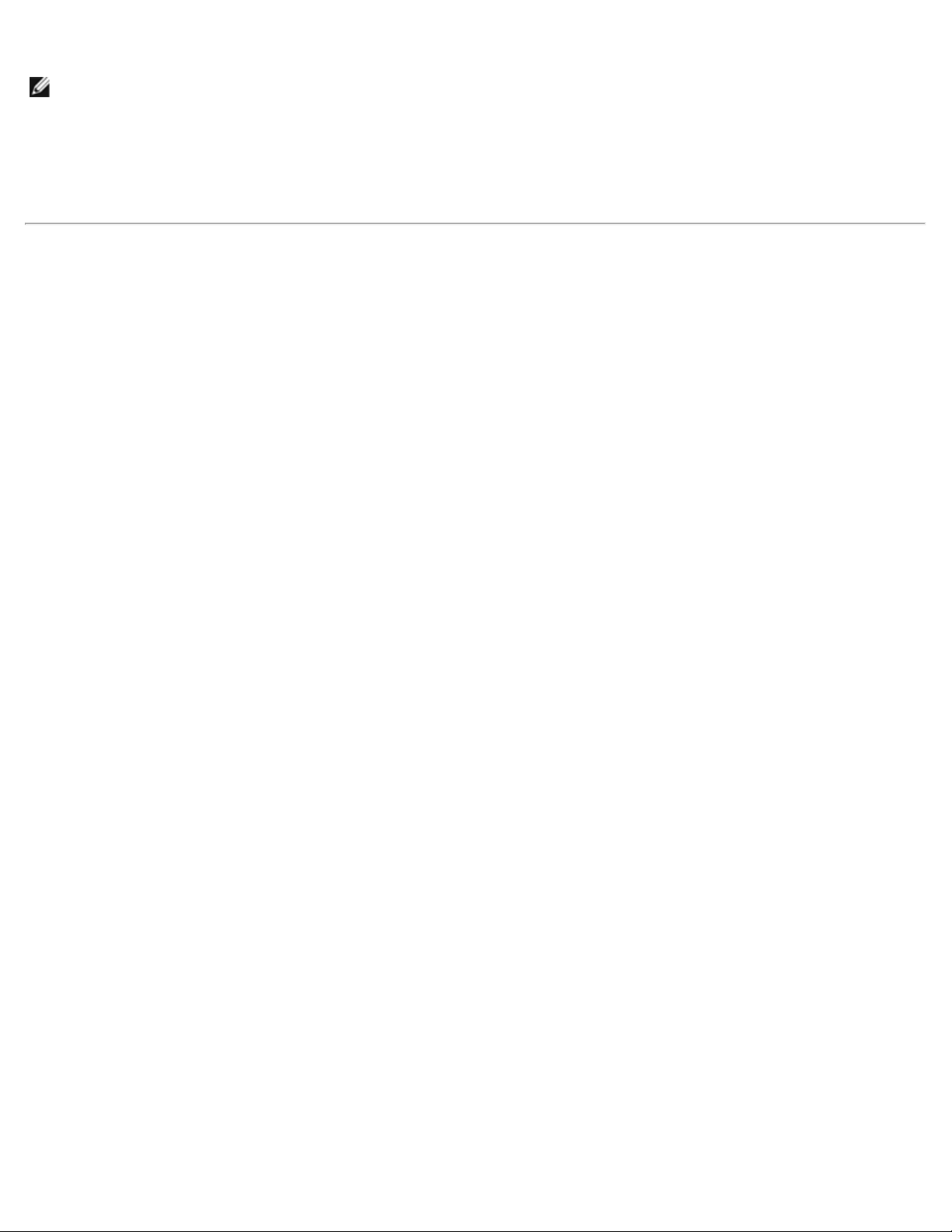
오토로더 작동: Dell PowerVault 124T DLT VS160 오토로더 사용 설명서
.
벤토리를 실행해야 할 경우, 수동으로 실행할 수도 있습니다
주: 피커에 테이프가 있으면 바코드 레이블을 읽을 수 없습니다.
수동으로 인벤토리를 수행하는 방법:
111 기본 메뉴에서 Commands(명령)으로 이동한 다음, Enter를 누릅니다.
111 Commands(명령) 하위 메뉴에서 Inventory(인벤토리)로 이동한 다음, Enter를 누릅니다. 오토로더가 존재하는 모든 카트리지의
바코드를 스캔합니다.
상태 정보 보기
LCD의 스크롤 메뉴에서 오토로더 상태, 펌웨어 버전, 요소 상태, 테이프 드라이브 상태, 테이프 드라이브 버전 및 이더넷 정보를 볼 수 있습니
다.
PowerVault 124T 오토로더 상태 보기
오토로더 상태는 매거진의 설치 여부, SCSI 연결 상태, 이더넷 연결 상태 및 바코드 리더 활성화 여부에 대한 정보를 제공합니다.
오토로더 상태를 보는 방법:
111 기본 메뉴에서 Status(상태)로 이동한 다음, Enter를 누릅니다.
111 Status(상태) 하위 메뉴에서 Autoloader(오토로더)로 이동한 다음, Enter를 누릅니다.
111 Autoloader(오토로더) 하위 메뉴에서 Status(상태)로 이동한 다음, Enter를 누릅니다. 다음과 유사한 메시지 목록이 나타납니다.
SCSI ID
A digit 0 through 7 (default 6)(숫자 0 ~ 7 [기본값은 6]). 오토로더에 할당된 SCSI ID.
매거진
L=* 별표는 왼쪽 매거진이 존재한다는 것을 나타냅니다.
R=* 별표는 오른쪽 매거진이 존재한다는 것을 나타냅니다.
BC 리더
Yes(예) 바코드 리더 활성화됨
No(아니오) 바코드 리더 비활성화됨
펌웨어 버전 보기
현재의 펌웨어 버전을 보려면, 다음 절차를 따르십시오.
111 기본 메뉴에서 Status(상태)로 이동한 다음, Enter를 누릅니다.
111 Status(상태) 하위 메뉴에서 Autoloader(오토로더)로 이동한 다음, Enter를 누릅니다.
file:///T|/htdocs/stor-sys/124T/ko/124t_vs160/operate.html[12/5/2012 10:42:31 AM]
Page 21
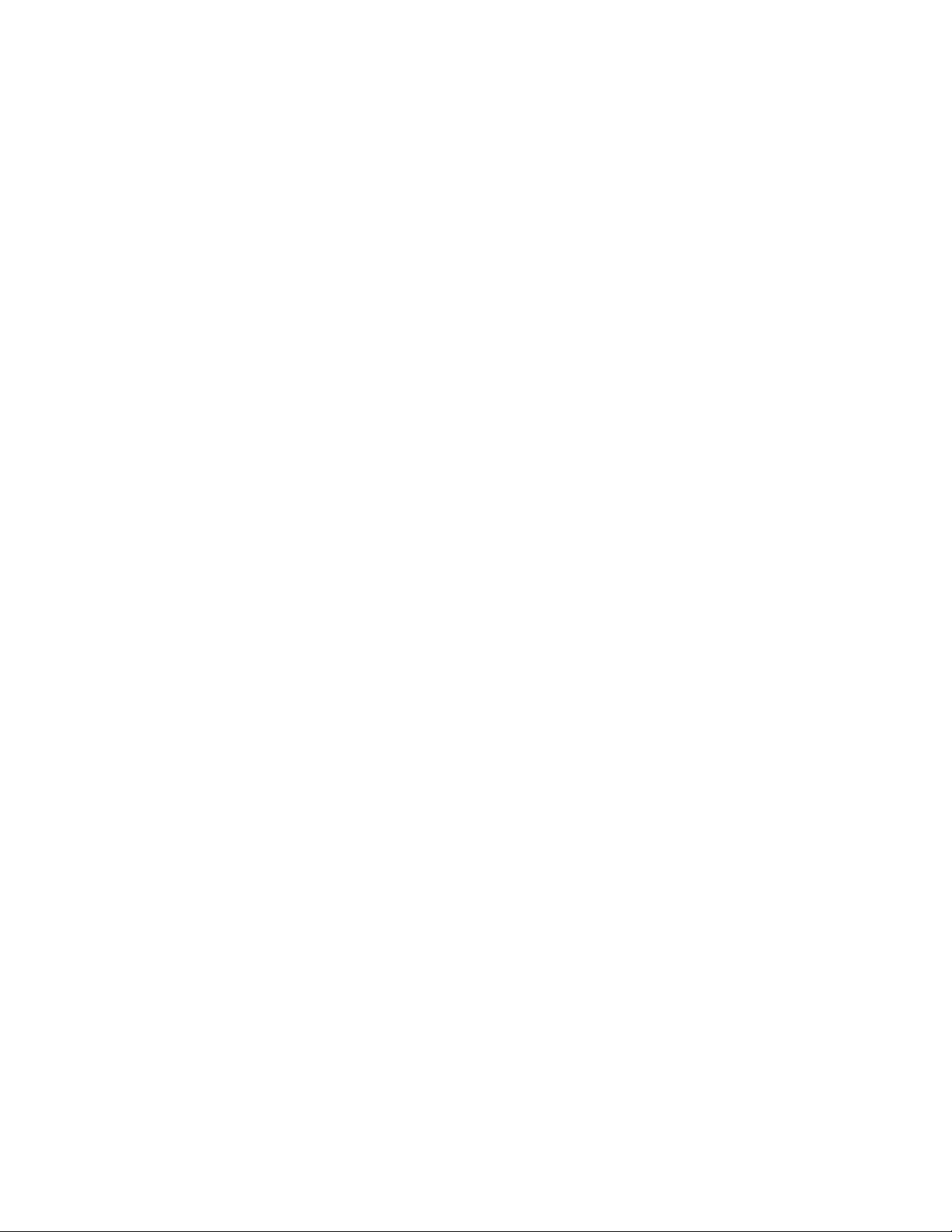
오토로더 작동: Dell PowerVault 124T DLT VS160 오토로더 사용 설명서
111 Autoloader(
Version(버전)으로
, Enter를
.
메시지 목록이 LCD에 나타납니다. 펌웨어 버전은 펌웨어: VX.XX로 표시됩니다. 여기서, X.XX는 현재의 펌웨어 설치 버전입니다.
Firmware(펌
웨어)
EDC 이 숫자는 펌웨어가 설치되었을 때 생성된 오류 보정 코드를 표시합니다. 오토로더는 이 숫자를 사용해 펌웨어와 펌
HW Rev
ME Rev 이 숫자는 기계적 버전을 표시합니다.
오토로더) 하위 메뉴에서
이 숫자는 펌웨어 버전을 표시합니다.
웨어를 보유하고 있는 메모리가 양호한지 여부를 확인합니다.
이 숫자는 하드웨어 버전을 표시합니다.
이동한 다음
누릅니다
요소 상태 보기
요소 상태는 매거진 슬롯의 상태를 보고합니다. 상태는 슬롯이 카트리지를 포함하고 있는지 여부, 어떤 슬롯이 클리닝 카트리지 슬롯으로 할당
되어 있는지를 표시합니다. 요소 상태를 보는 방법:
111 기본 메뉴에서 Status(상태)로 이동한 다음, Enter를 누릅니다.
111 Status(상태) 하위 메뉴에서 Autoloader(오토로더)로 이동한 다음, Enter를 누릅니다.
111 Autoloader(오토로더) 하위 메뉴에서 Element Status(요소 상태)로 이동한 다음, Enter를 누릅니다.
111 스크롤하여 Drive(드라이브), Mailslot(메일 슬롯) 및 Picker(피커) 상태를 봅니다. Magazine(매거진) 상태를 보라는 프롬프트
가 나타나면 스크롤하여 Enter를 누릅니다.
각각의 슬롯을 통해 이동할 수 있습니다. 데이터 카트리지가 채워진 슬롯은 별표(*)로 표시됩니다. 클리닝 카트리지에 할당된 슬롯에 카
트리지가 들어 있으면 해당 슬롯은 @ 기호로 표시됩니다. 클리닝 카트리지에 할당된 슬롯이 비어 있으면 느낌표(!)가 표시됩니다.
111 레이블을 보려는 카트리지 또는 이동하려는 카트리지를 포함한 슬롯으로 이동한 다음, Enter를 누릅니다.
Element Status(요소 상태) 화면이 나타나, 해당 카트리지에 대한 바코드 레이블을 표시합니다
.
테이프 드라이브 상태 보기
테이프 드라이브 상태를 보려면, 다음 절차를 따르십시오.
111 기본 메뉴에서 Status(상태)로 이동한 다음, Enter를 누릅니다.
111 Status(상태) 하위 메뉴에서 Drive(드라이브)로 이동한 다음, Enter를 누릅니다.
111 Drive(드라이브) 하위 메뉴에서 Status(상태)로 이동한 다음, Enter를 누릅니다.
메시지 목록이 나타납니다. 이 메시지들에는 다음이 포함될 수 있습니다.
SCSI ID 드라이브의 SCSI ID 번호를 가리킵니다.
Compression(압축)
Drive Tape(테이프 드라이브)
file:///T|/htdocs/stor-sys/124T/ko/124t_vs160/operate.html[12/5/2012 10:42:31 AM]
테이프 드라이브 압축을 사용하는지 여부를 표시합니다.
드라이브에 테이프가 존재하는지 여부를 표시합니다.
Page 22
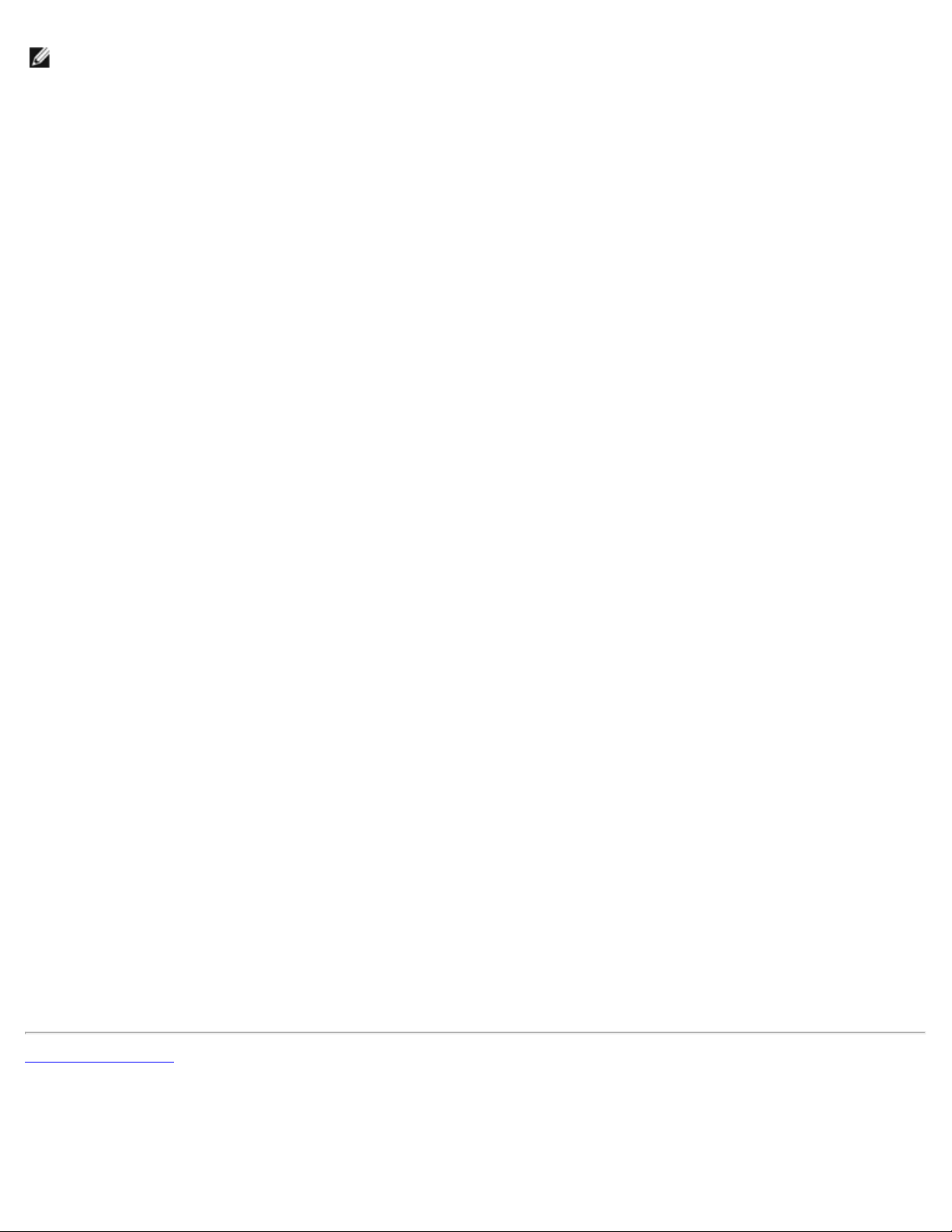
오토로더 작동: Dell PowerVault 124T DLT VS160 오토로더 사용 설명서
주: DLT VS160 테이프 드라이브는 동일한 양의 테이프에 보다 많은 데이터를 기록하도록 데이터를 압축할 수 있습니다. 압축은 또한
SCSI 버스로부터 오고 가는 데이터 전송 성능을 증대시킵니다. 데이터 압축은 드라이브에 따라 결정되며 제어판이나 원격 관리 장치에서
설정할 수 없습니다. 또한 백업 응용 프로그램 패키지에 압축에 대한 정보가 있을 수 있습니다.
전면 패널에는 데이터 압축이 Enabled(활성화)인지 Disabled(비활성화)인지 표시됩니다. 모든 데이터가 압축되는 것은 아니며, 성능
은 백업되는 데이터 형식에 따라 크게 다릅니다.
테이프 드라이브 버전 보기
테이프 드라이브 버전을 보려면, 다음 절차를 따르십시오.
111 기본 메뉴에서 Status(상태)로 이동한 다음, Enter를 누릅니다.
111 Status(상태) 하위 메뉴에서 Drive(드라이브)로 이동한 다음, Enter를 누릅니다.
111 Drive(드라이브) 하위 메뉴에서 Version(버전)으로 이동한 다음, Enter를 누릅니다.
메시지 목록이 나타납니다. 이 메시지들에는 다음이 포함될 수 있습니다.
Product Type(제품 유형) 설치된 드라이브의 유형을 표시합니다.
Version(버전) 드라이브의 펌웨어 버전을 표시합니다.
이더넷 정보 보기
이더넷 정보를 보려면, 다음 절차를 따르십시오.
111 기본 메뉴에서 Status(상태)로 이동한 다음, Enter를 누릅니다.
111 Status(상태) 하위 메뉴에서 Ethernet(이더넷)으로 이동한 다음, Enter를 누릅니다.
메시지 목록이 나타납니다. 이 메시지들에는 다음이 포함될 수 있습니다.
MAC address(MAC 주
소)
IP address(IP 주소) 고정 IP 주소 또는 현재 할당된 유동 IP 주소가 표시됩니다. 이 경우에는 DHCP 텍스트가 표시됩니
오토로더에 연결되어 있는 고유한 네트워크 식별정보를 표시합니다.
다.
Network(네트워크) 오토로더가
목차 페이지로 돌아가기
file:///T|/htdocs/stor-sys/124T/ko/124t_vs160/operate.html[12/5/2012 10:42:31 AM]
어떤 속도로 네트워크에 연결되어 있는지 여부를 표시합니다.
Page 23
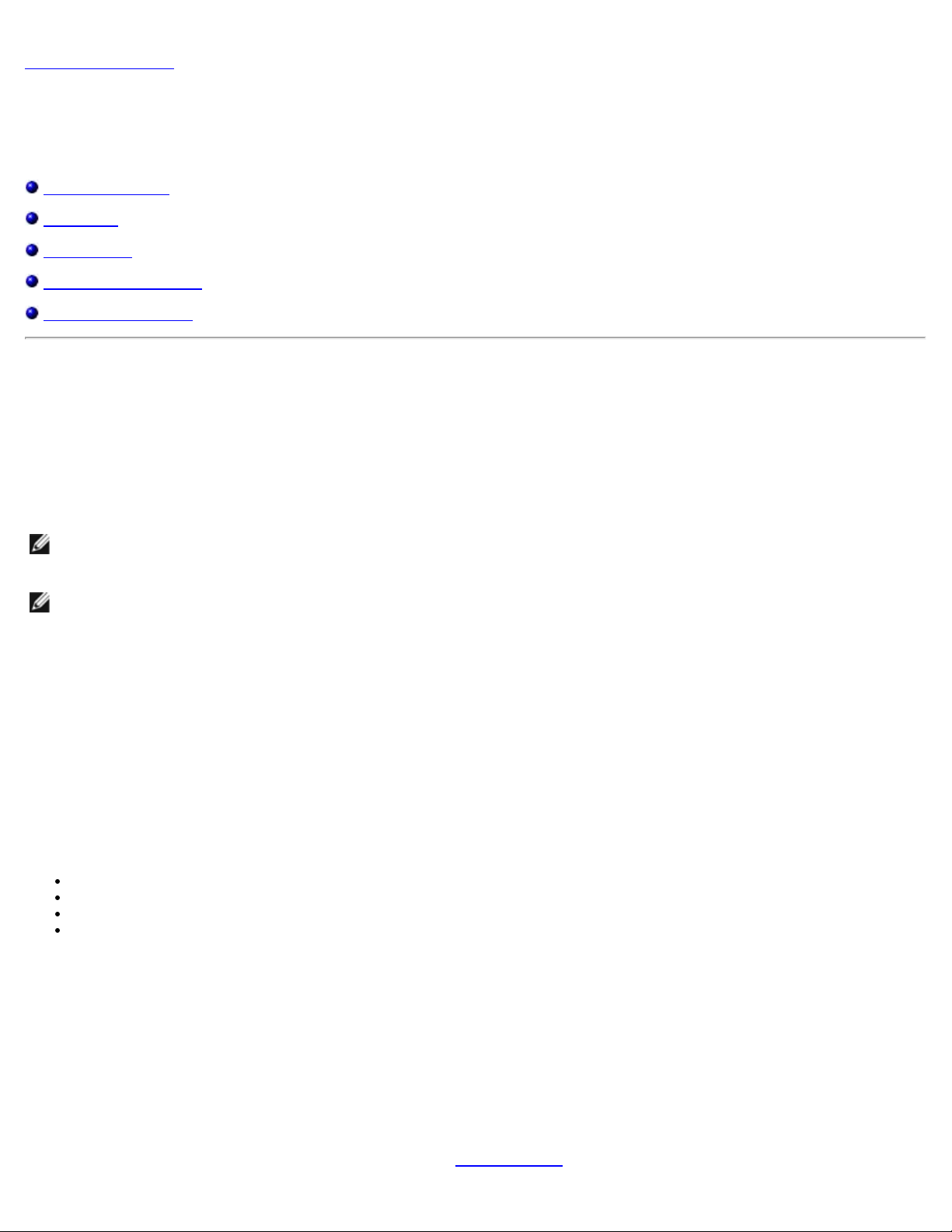
원격 관리 장치: Dell PowerVault 124T DLT VS160 오토로더 사용 설명서
목차 페이지로 돌아가기
원격 관리 장치: Dell™ PowerVault™ 124T DLT VS160 오토로더 사용 설
명서
원격 관리 장치 개요
구성 페이지
펌웨어 페이지
오류 로그 및 진단 페이지
라이브러리 작업 페이지
원격 관리 장치 개요
Dell PowerVault 124T DLT VS160 오토로더에는 원격 관리를 위한 이더넷 인터페이스가 포함되어 있습니다. 원격 관리 장치(RMU)라고 하
는 이 인터페이스에는 용이하게 사용할 수 있도록 HTML 기반 그래픽 사용자 인터페이스(GUI)를 제공하는 웹 서버가 포함됩니다.
RMU는 전면 패널 인터페이스와 동일한 기능을 다수 수행합니다. 이러한 기능에는 테이프 이동, 시스템 작업 옵션, 네트워킹 옵션, 보안 옵션,
진단 테스트 실행 및 시스템 업데이트 실행이 포함됩니다.
주: 오토로더가 유휴 상태이며 호스트 백업/복원 애플리케이션에서 오토로더를 사용하지 않는 것이 확인된 경우에만 Diagnostics(진
단) 명령을 사용합니다. 드라이브 또는 오토로더 작동 도중에 Diagnostic(진단) 명령을 사용할 경우, 장치는 사용 중이라고 응답합니
다. 그러나 Diagnostic(진단) 명령이 실행된 후에 백업 또는 복원 작업이 실행되면 해당 작업이 실패할 수도 있습니다.
주: 시스템에서 로그 아웃하려면 반드시 브라우저를 닫아야 합니다.
기본 사용자 이름 및 암호
원격 관리 장치의 기본 사용자 이름은 admin입니다. 기본 암호는 password입니다.
사용자 이름과 암호는 대소문자가 구별되며 모두 소문자로 작성해야 합니다. 기본 사용자 이름과 암호는 사용자 이름이 구성되지 않았을 때 유효
합니다.
원격 관리 장치 열기
원격 관리 장치에는 HTML 인터페이스가 있으므로, 브라우저를 사용하여 원격 관리 장치를 열 수 있습니다. 다음의 웹 브라우저들이 지원됩니
다.
Microsoft® Windows® - Microsoft Internet Explorer 5.5 이상
Microsoft Windows 2003 - Microsoft Internet Explorer 6.0 이상(최신 보안 패치 포함판)
Redhat® 2.1 - Mozilla™ 1.4.2
Firefox™ 1.0
보안이 활성화된 경우, Library Operations(라이브러리 작업) 페이지에 액세스하려면 작동자 암호가 필요하며, Configuration(구성),
Error Logs and Diagnostics(오류 로그 및 진단), 그리고 Firmware(펌웨어) 페이지에 액세스할 때에는 관리자 암호가 필요합니다.
Microsoft Internet Explorer에서 RMU를 사용할 경우, 반드시 Allow META REFRESH(META REFRESH 허용) 옵션을 활성화해야 합니
다. Internet Explorer 6.0 버전의 경우, 이 기능은 Tools>Internet Options(도구>인터넷 옵션) 메뉴의 Security(보안) 탭에서 제어됩
니다.
모든 원격 관리 장치 웹 페이지 기능은 사용자 웹 브라우저에서 Java Script가 활성화되어야 사용할 수 있습니다.
원격 관리 장치를 여는 방법:
111 컴퓨터에서 웹 브라우저를 엽니다.
111 브라우저의 주소 필드에, 오토로더의 IP 주소를 입력합니다("
file:///T|/htdocs/stor-sys/124T/ko/124t_vs160/rmu.html[12/5/2012 10:42:38 AM]
이더넷 상태 보기" 참조).
Page 24
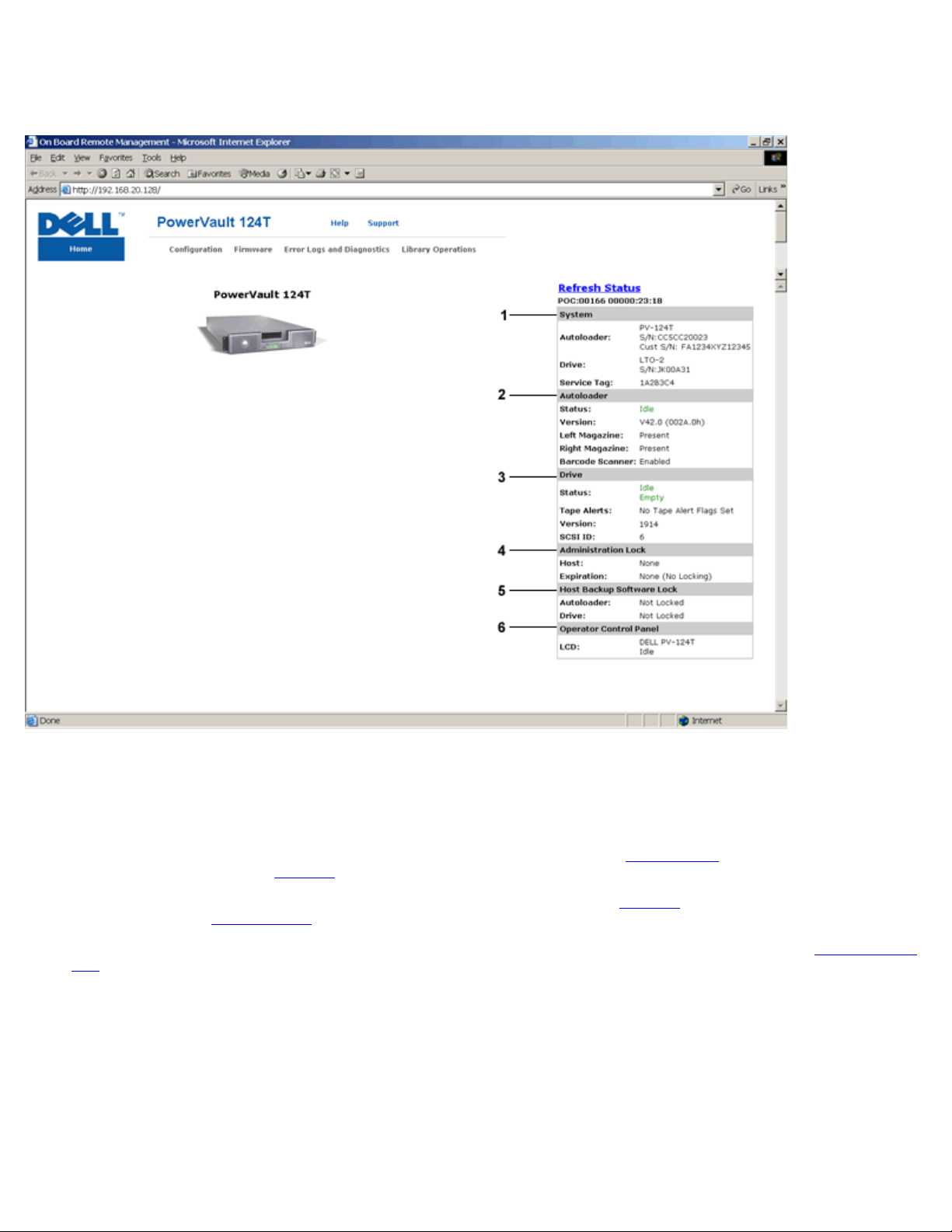
원격 관리 장치: Dell PowerVault 124T DLT VS160 오토로더 사용 설명서
격 관리 장치에서 사용자 이름과 암호를 입력하라는 메시지가 나온 다음, 그 메뉴의 시작 페이지가 나타납니다. 화면 해상도 설정에 따라서는 스
브라우저 창에 Home(홈) 페이지가 나타납니다.
상태 정보 보기
원격 관리 장치(RMU)웹 인터페이스 상태창
111 System Status(시스템 상태) - 오토로더와 드라이브의 모델 및 일련 번호(S/N)를 제공합니다. 이 섹션에는 Dell 서비스 태그 번호도
들어 있습니다. 기술 지원을 요청하기 위해서는 이 번호가 필요합니다.
111 Autoloader(오토로더) - 자동 장치의 상태를 제공합니다. 매거진 구성에 관한 정보는
활성화/비활성화에 관한 정보는
111 Drive(드라이브) - 드라이브의 상태 정보를 제공합니다. SCSI ID를 변경하는 방법은
플래그에 관한 정보는
111 Administration Lock(관리자 잠금) - RMU 보안 설정에 관한 상태를 제공합니다. 관리자 잠금을 구성하는 방법은
제어를 참조하십시오.
111 Host Backup Software Lock(호스트 백업 소프트웨어 잠금) - ISV(독립 소프트웨어 벤더)오토로더 및 드라이브 잠금 설정에 관한
상태를 제공합니다. 이러한 설정은 일반적으로 호스트 백업 소프트웨어 애플리케이션에서 변경해야 합니다. 오토로더 및 드라이브 잠금
설정을 변경하는 방법은 해당 백업 소프트웨어 도움말이나 사용 설명서를 참조하십시오.
111 Operator Control Panel(작동자 제어판) - 현재 작동자 제어판에 표시되는 텍스트를 보여주는 "OCP 미러"를 제공합니다.
상태 정보는 Firmware(펌웨어) 페이지를 제외한 원격 관리 장치의 모든 페이지 및 Home(홈) 페이지의 오른쪽에 표시됩니다. 상태 정보는
매 60초마다 자동으로 업데이트됩니다. 상태에 대한 변경 내용은 상태 창 업데이트에 나타나지만, 새로 고치려면 약 60초가 소요될 수 있습니
다. Refresh Status(상태 새로 고침)을 클릭하여 시스템을 즉시 업데이트할 수도 있습니다.
메뉴 제목은 또한 모든 페이지의 상단에 나타납니다. 메뉴 제목 아래의 기능에 액세스하려면, 특정 메뉴 제목을 클릭합니다. 처음 연결하면, 원
TapeAlert 로그를 참조하십시오.
설치 개요를 참조하십시오.
전면 패널 관리를 참조하십시오. 바코드 스캐너
설치 개요를 참조하십시오. 드라이브 TapeAlert
클라이언트 중첩
file:///T|/htdocs/stor-sys/124T/ko/124t_vs160/rmu.html[12/5/2012 10:42:38 AM]
Page 25
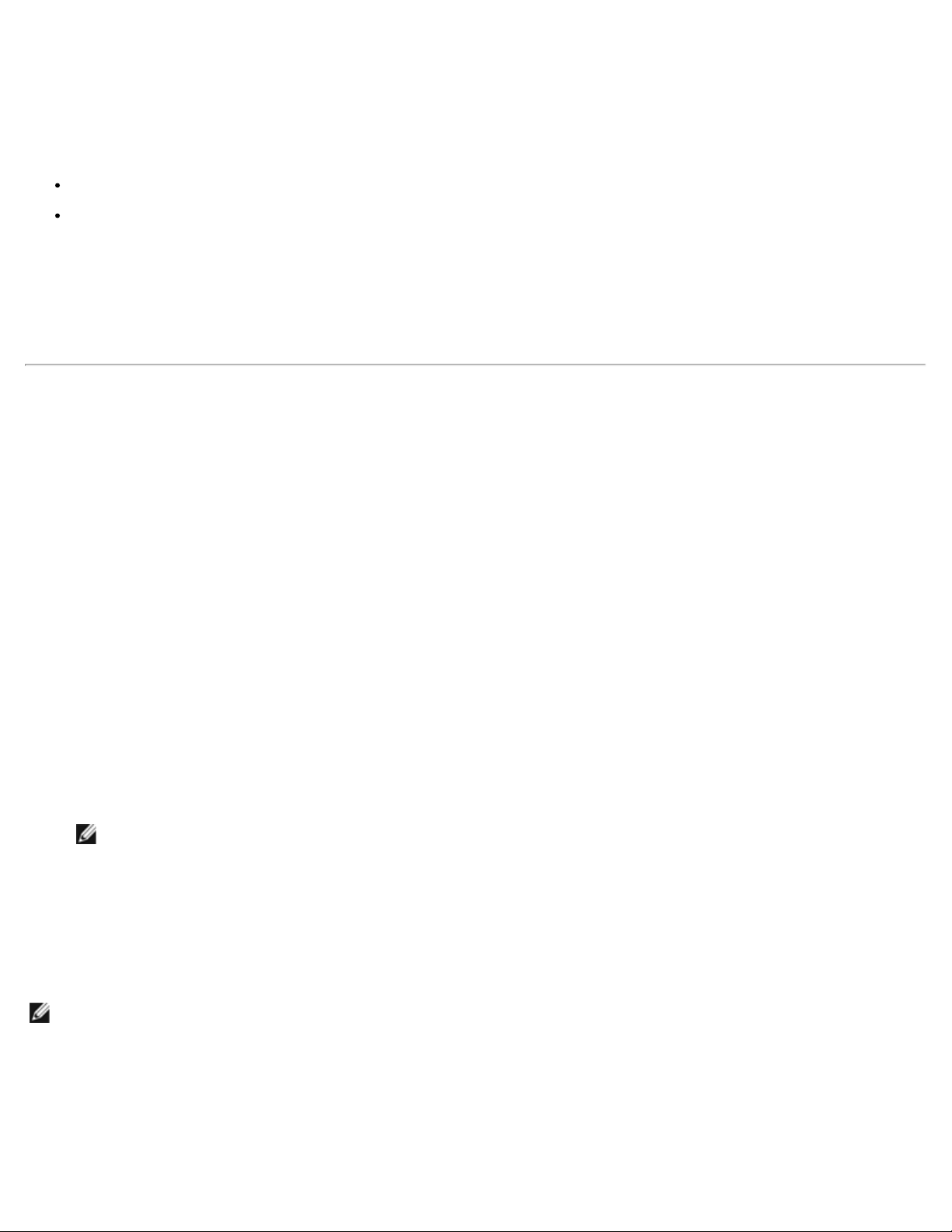
원격 관리 장치: Dell PowerVault 124T DLT VS160 오토로더 사용 설명서
.
크롤해야만 모든 상태 정보를 볼 수 있습니다
시간 디스플레이
표시되는 시간은 표준 시간이나 전원 공급 시간 중 하나입니다. 표준 시간은 월/일/년 시간으로, Nov/21/2004 19:28로 표시됩니다. 전원 공
급 시간은 전원 공급 사이클(POC)/전원 공급 시간(POH)입니다. 예를 들어, POC:00121, POH:00002:07:45라고 표시됩니다.
여기서, POC(5자리 숫자)는 시스템이 제조된 이후에 부팅한 횟수입니다.
POH는 현재 부팅이 발생한 후에 시스템이 켜져 있는 시, 분, 초를 나타냅니다.
페이지 피드백
요청을 제출할 때 시스템으로부터의 피드백이 있을 경우, 피드백이 submit(제출) 버튼 바로 아래에 나타납니다. 일부 경우에는 피드백 정보를
보기 위해 스크롤 이동이 필요할 수도 있습니다.
구성 페이지
Configuration(구성) 페이지는 페이지 왼쪽 면에 하위 메뉴를 포함합니다. 이 페이지에서 System Operations(시스템 작업),
Networking(네트워킹) 및 Security(보안) 옵션을 설정할 수 있습니다.
시스템 작업 옵션
System Operations(시스템 작업) 아래에 표시된 옵션에는 SCSI ID, Compression(압축), Barcode Reader(바코드 리더),
Cleaning Tape(클리닝 테이프), Magazines(매거진) 및 System Time(시스템 시간)이 있습니다.
SCSI ID
원격 관리 장치에서 드라이브의 SCSI ID를 변경할 수 있습니다. SCSI ID를 변경하는 방법:
111 모든 페이지에서 Configuration(구성) 제목을 클릭합니다. Configuration(구성) 화면이 표시됩니다.
111 System Operations(시스템 작업)에서 SCSI ID를 선택합니다.
111 드롭다운 상자를 클릭해 새로운 SCSI ID에 할당할 번호를 선택합니다.
111 submit(제출)을 클릭합니다.
주: 새 SCSI ID를 적용하려면 먼저 오토로더를 재설정하거나 전면 패널에서 시스템 전원을 껐다 켜야 합니다.
압축
Dell PowerVault 124T DLT VS160 오토로더의 경우, 데이터 압축은 드라이브에 따라 달라집니다. 전면 패널과 원격 관리 장치에는 압축 가능
여부가 표시됩니다.
데이터 압축은 드라이브가 동일한 양의 테이프에 더 많은 데이터를 작성할 수 있다는 것을 의미합니다.
주: 오토로더의 전면 패널이나 원격 관리 장치에서는 압축 설정을 변경할 수 없습니다. 테이프에 작성하고 있는 데이터가 이미 압축되어 있
을 경우, 압축 옵션은 데이터를 압축하기 보다는 데이터를 확장시킵니다.
압축 설정을 보는 방법:
모든 페이지에서 Configuration(구성) 제목을 클릭합니다. Configuration(구성) 화면이 표시됩니다. Compression(압축) 제목에서 현
재의 압축 설정이 압축 활성화 또는 압축 비활성화로 표시됩니다.
바코드 리더
file:///T|/htdocs/stor-sys/124T/ko/124t_vs160/rmu.html[12/5/2012 10:42:38 AM]
Page 26
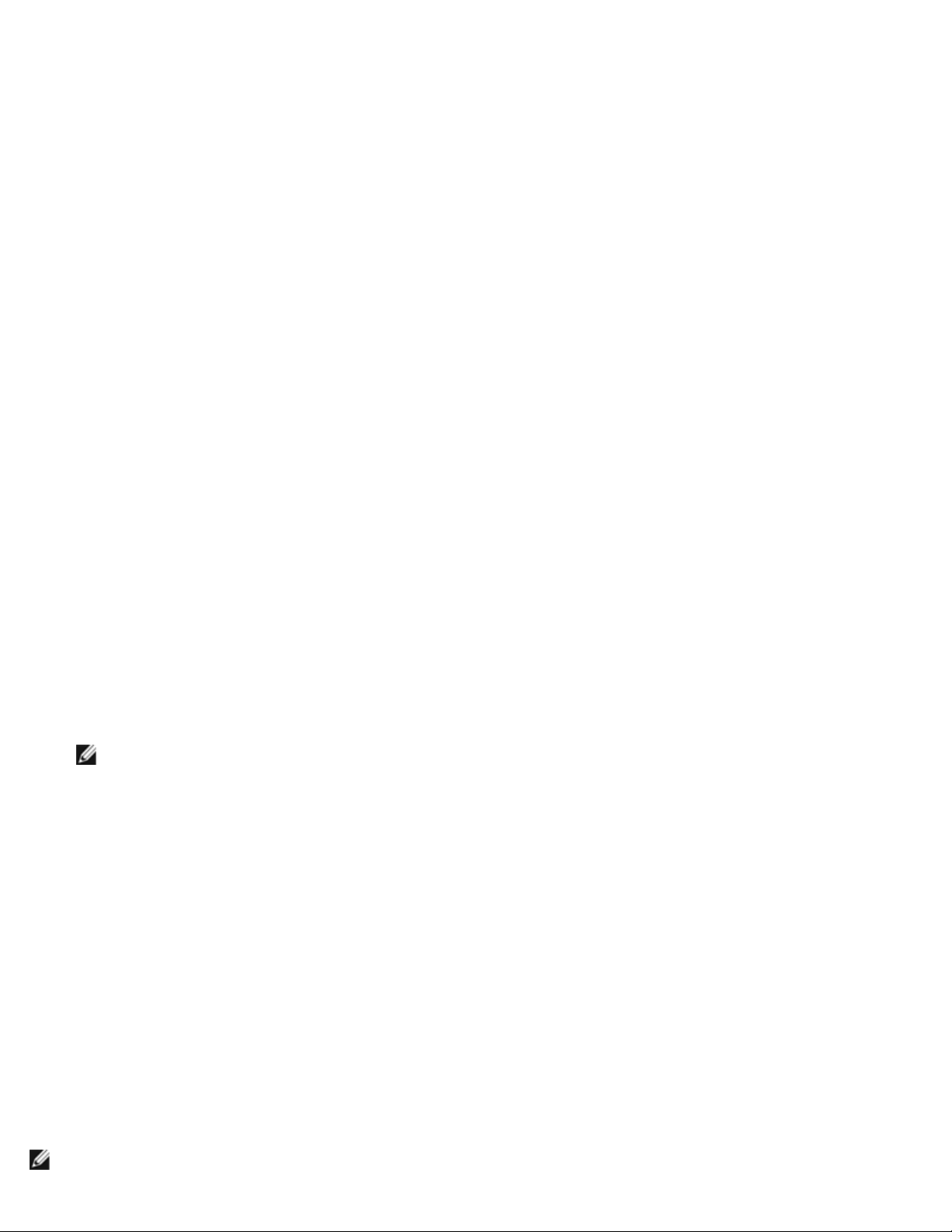
원격 관리 장치: Dell PowerVault 124T DLT VS160 오토로더 사용 설명서
바코드 리더는 활성화하거나 비활성화할 수 있습니다. 바코드 리더를 비활성화하면 리더가 레이블 정보를 읽는 것을 방지할 수 있습니다. 바코
드 형식이 아닌 레이블을 사용하거나 레이블을 사용하지 않는 경우, 바코드 리더를 비활성화하면 시작 또는 시스템 재설정 시 초기화 시간을 단
축할 수 있습니다.
설정 변경을 적용하려면 전원을 껐다 켜거나(전면 패널 버튼 사용)오토로더를 재설정해야 합니다(Error Logs and Diagnostics(오류 로그 및
진단) 페이지에서 Autoloader Reset(오토로더 재설정) 명령 사용).
SCSI 바코드 길이는 SCSI 읽기 요소 데이터로 반환될 최대 바코드 문자 수를 설정합니다. 웹 인터페이스 및 작동자 제어판(OCP)에 표시되는
바코드 정보는 이 설정의 영향을 받지 않습니다.
SCSI 바코드 길이를 0으로 설정하면 바코드 절사가 비활성화되어 전체 바코드가 SCSI 읽기 요소 데이터로 반환됩니다.
읽을 수 있는 바코드 문자 수(일반적으로 6 또는 9)가 제한되어 있는 다른 장치에서 이미 목록화된 미디어 풀이 있는 경우 이 설정이 특히 유용
합니다. PV124T 설정을 이전의 하드웨어와 일치하도록 조정하면 사용자가 다른 장치에서 이미 사용되어 바코드 레이블이 부여된 모든 미디어
를 다시 목록화할 필요가 없습니다.
바코드 길이 변경 시 오토로더를 재설정할 필요가 없습니다.
바코드 리더 설정을 변경하는 방법:
111 아무 페이지에서 Configuration(구성) 제목을 클립합니다. Configuration(구성) 화면이 표시됩니다.
111 Barcode Reader(바코드 리더) 섹션에서 원하는 Enable/Disable(활성화/비활성화) 옵션과 Barcode Length(바코드 길이)
설정을 선택한 다음 Submit(제출)을 클릭합니다.
111 Enable/Disable(활성화/비활성화) 옵션을 변경하면 This will require a power cycle and host backup software
configuration change(이 작업은 전원 껐다 켜기 및 호스트
백업 소프트웨어 구성 변경이 필요합니다)라는 메시지가 표시됩니다.
111 OK(확인)을 선택합니다. 전면 패널과 웹 인터페이스에 Please Power Cycle(전원을 껐다 켜십시오)라는 메시지가 표시됩니다.
111 변경 내용을 적용하려면 전원을 껐다 켜거나(전면 패널 버튼 사용) 오토로더를 재설정해야 합니다(웹 인터페이스의 Error Logs and
Diagnostics(오류 로그 및 진단) 페이지에서 Autoloader Reset(오토로더 재설정) 명령 사용).
클리닝 테이프
Auto Clean(자동 청소) 기능을 사용하거나 사용하지 않으려면, 클리닝 테이프 카트리지에 대한 전체 슬롯을 또한 지정해야 합니다. 슬롯이 지
정되어 있지 않을 경우, 상자가 None(없음)을 표시합니다. 클리닝 테이프 슬롯을 지정하는 방법:
111 Library Operations(라이브러리 작업) 페이지를 사용하여 빈 슬롯에 클리닝 테이프를 넣으십시오.
111 확인란을 선택해 Auto Clean(자동 청소)를 활성화하거나 비활성화합니다. 드라이브에서 청소가 필요함을 표시할 경우, 자동 청소가
활성화되어 있으면 클리닝 카트리지가 자동으로 전용 클리닝 슬롯에서 해당 드라이브로 이동합니다.
주: Auto Clean(자동 청소)가 비활성 상태이면, 청소용 테이프가 미디어 도어를 통해 자동으로 배출됩니다. 대신에, 사용자가
설치한 백업 패키지가 청소 작업을 관리합니다.
자동 청소를 설정하는 방법:
111 모든 페이지에서 Configuration(구성) 제목을 클릭합니다. Configuration(구성) 화면이 표시됩니다.
111 Cleaning Tape(클리닝 테이프)로 이동합니다.
Auto Clean(자동 청소) 옆의 확인란에 확인 표시가 나타나면, 옵션이 활성화됩니다. Auto Clean(자동 청소)를 비활성화하려면 상
자를 클릭해 확인 표시를 제거합니다. Auto Clean(자동 청소) 옆의 확인란에 확인 표시가 나타나지 않으면, 옵션이 비활성화됩니다.
Auto Clean(자동 청소)를 활성화하려면, 상자를 클릭해 확인 표시를 입력합니다.
111 Cleaning Tape Location(클리닝 테이프 위치) 필드에서 클리닝 테이프를 설치한 해당 슬롯 위치를 선택합니다. Auto Clean(자동
청소)가 비활성 상태이면, 사용자가 설치한 백업 패키지가 대신 청소 작업을 관리합니다.
111 submit(제출)을 클릭합니다.
매거진 설정
이 설정은 스토리지 요소의 개수와 SCSI 호스트에 대한 요소 주소를 보고할 때 사용됩니다. 이 설정은 올바른 정보가 보고되도록 하기 위해 물
리적 구성과 일치해야 합니다. 이 설정은 SCSI 호스트에 보고되는 정보에만 영향을 줍니다. 이 설정은 전면 패널이나 원격 관리 장치에서 매거
진 슬롯을 사용하는데는 영향을 주지 않습니다. 해당 인터페이스들은 물리적 구성을 기초로 합니다.
주: 옵션 품목인 오른쪽 매거진이 장착된 경우에는 반드시 'Left(왼쪽)'의 기본 설정을 재구성해야 합니다. 로더가 원래 기본 왼쪽 매거진
file:///T|/htdocs/stor-sys/124T/ko/124t_vs160/rmu.html[12/5/2012 10:42:38 AM]
Page 27
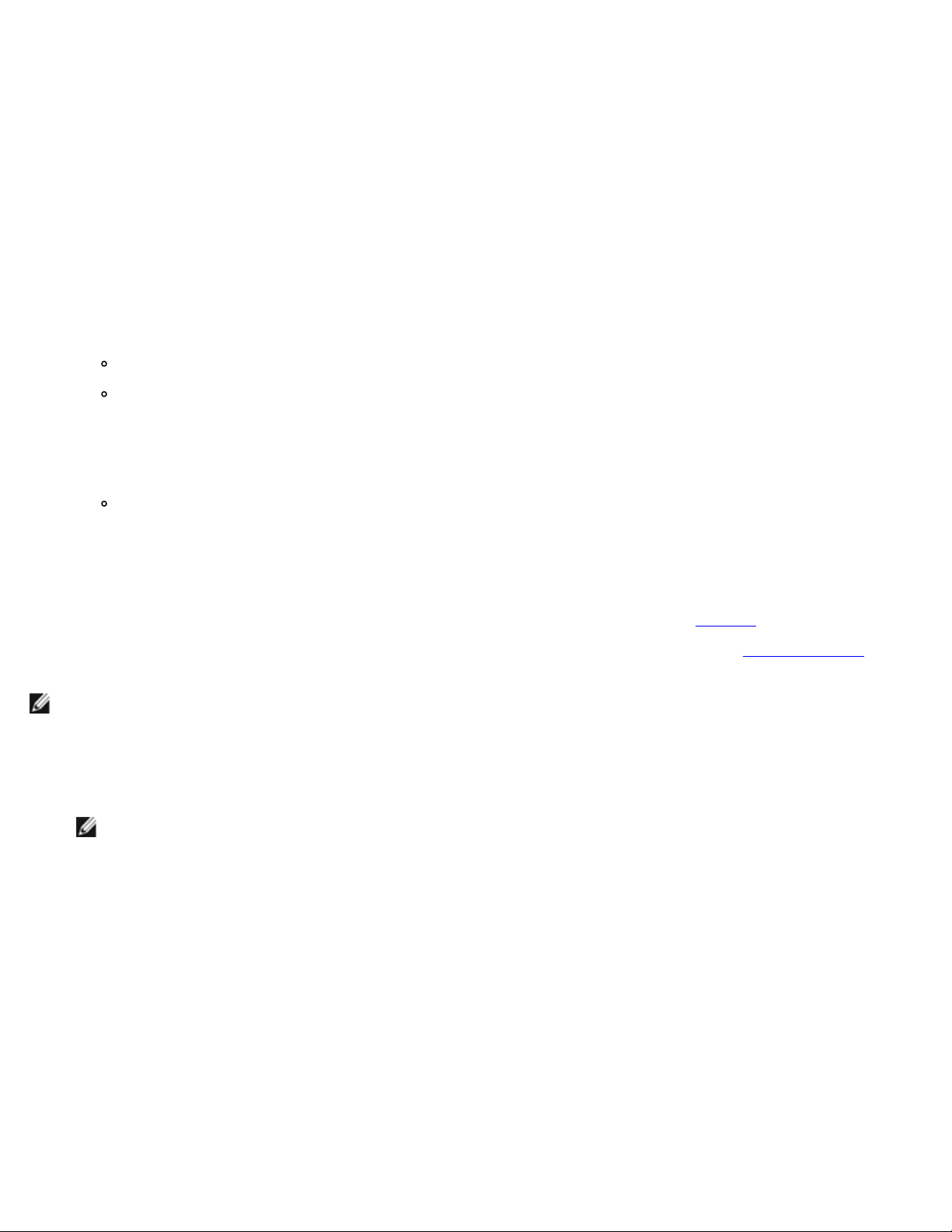
원격 관리 장치: Dell PowerVault 124T DLT VS160 오토로더 사용 설명서
.
는 Current Network Parameters(현재 네트워크 매개변수), Set IP(IP 설정) 및 Set Network Configuration(네트워크 구성 설
만 활성화된 상태로 장착된 경우, 호스트 백업 소프트웨어도 재구성이 필요할 수 있습니다
Both(양쪽) 매거진에 대해 모두 구성되어 있으면, 오토로더는 항상 16개의 스토리지 요소를 SCSI 호스트에 보고합니다. 이것은 호스트에 보
고되는 내용에 영향을 주지 않으면서 매거진 제거와 재설치를 가능하게 됩니다. 오토로더가 Left(왼쪽) 또는 Right(오른쪽)에 대해 구성되어
있으면, 오토로더는 항상 SCSI 호스트로 8개의 스토리지 요소를 보고합니다.
요소 주소는 어떤 매거진이 구성되어 있는가에 따라 달라집니다. Left(왼쪽)이나 Right(오른쪽)을 선택했는데 두 매거진이 모두 실제로 설치
되어 있으면, 전면 패널과 원격 관리 장치는 사용자가 다른 한 매거진을 사용하는 것을 허용하지만 SCSI 호스트는 그 매거진을 사용할 수 없습
니다.
매거진 옵션을 설정하는 방법:
111 모든 페이지에서 Configuration(구성) 제목을 클릭합니다. Configuration(구성) 화면이 표시됩니다.
111 Magazines(매거진)으로 이동합니다. Magazines(매거진) 옵션이 표시됩니다.
라디오 버튼이 현재 활성화된 모드 다음에 나타납니다.
111 다음 중 하나를 수행하십시오:
Magazines(매거진) 모드를 변경하지 않고 그대로 두려면, Esc를 누릅니다.
Magazines(매거진) 구성을 변경하려면, 오토로더에 대한 원하는 설정으로 이동해 해당하는 확인란을 선택한 다음,
submit(제출)을 클릭합니다. 이러한 설정에는 Both(양쪽), Right(오른쪽) 및 Left(왼쪽)이 있습니다.
This will require a power cycle and host backup software configuration change. Enter To
Continue(이 작업은 전원 껐다 켜기 및 호스트 백업 소프트웨어 구성 변경이 필요합니다. 계속하려면 Enter를 누르십
시오)라는 메시지가 표시됩니다.
변경 내용으로 계속 유지하려면 submit(제출)을 누릅니다. Please power cycle the tape autoloader and
reconfigure the host backup software app.(테이프 오토로더의 전원을 껐다 켜고 호스트 백업 소프트웨어 애플리케
이션을 재구성하십시오.)라는 메시지가 표시됩니다.
시스템 시간 설정
시스템 시간은 원격 관리 장치에 의해 표시되며 이벤트나 오류를 로그 처리하는데 내부적으로 사용됩니다("시간 설정" 참조).
오토로더는 전원을 켤 때마다 재설정되어야 합니다. 시간 서버가 구성되어 있으면 시간은 자동으로 재설정됩니다("
그렇지 않으면 전면 패널이나 원격 관리 장치를 통해 시간을 수동으로 설정해야 합니다. 시간대 설정은 전원을 꺼도 손실되지 않습니다.
주: 오토로더의 시간 서버 연결 여부에 관계없이, 일광 절약 시간 변경을 포함시키려면 시간대를 수동으로 변경해야 합니다.
시스템 시간을 설정하는 방법:
111 Time Zone(시간대) 옆의 드롭다운 목록을 사용해 해당 지역 시간과 그리니치 표준시(GMT) 사이의 시차에 해당하는 숫자를 선택합니
다.
주: 예를 들어, 콜로라도 지역의 경우, 여름에는 시간차가 -6 시간이고 겨울에는 -7 시간입니다.
111 Time Zone(시간대) 필드 아래의 드롭 다운 목록에서 현재의 Month(월)을 선택합니다.
111 Day(일) 필드에서 해당월의 현재 날짜를 입력합니다.
111 Year(년) 필드에서 현재의 년도를 입력합니다.
네트워크 옵션 설정" 참조).
111 Hour(시) 텍스트 상자에서 24시간 형식으로 현재의 시간을 입력합니다.
111 Minute(분) 텍스트 상자에서 현재의 분을 입력합니다.
111 submit(제출)을 클릭해 정보를 저장합니다.
네트워크 옵션 설정
처음 오토로더를 설치하면, 전면 LCD 패널을 통해 이더넷 구성을 설정합니다. 하지만, 원격 관리 장치에서 이 값을 수정할 수 있습니다. 옵션에
file:///T|/htdocs/stor-sys/124T/ko/124t_vs160/rmu.html[12/5/2012 10:42:38 AM]
Page 28
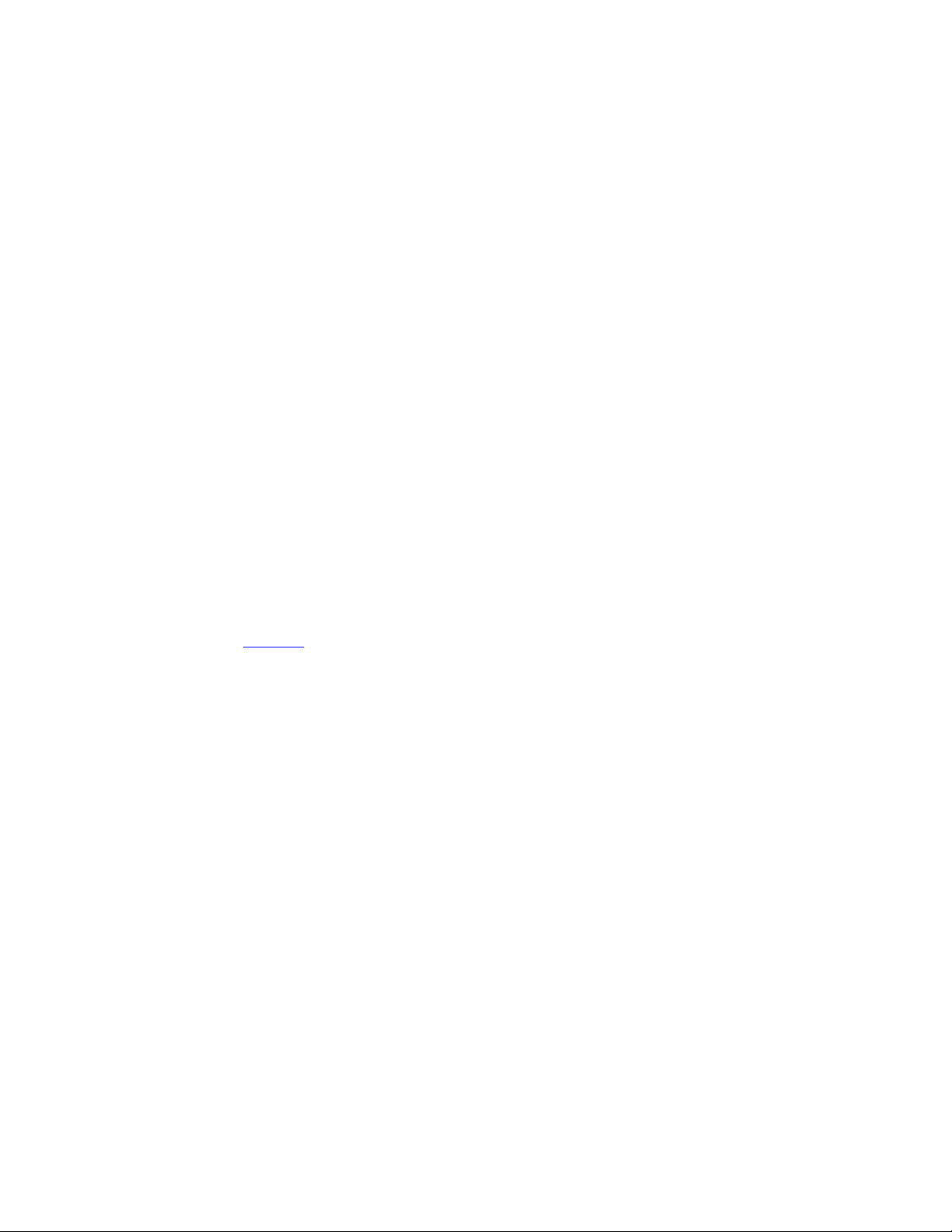
원격 관리 장치: Dell PowerVault 124T DLT VS160 오토로더 사용 설명서
:
정)이 있습니다. 이더넷 구성을 변경하는 방법
현재 네트워크 매개 변수를 보는 방법:
111 모든 페이지에서 Configuration(구성) 제목을 클릭합니다. Configuration(구성) 화면이 표시됩니다.
111 Configuration(구성) 메뉴에서 Networking(네트워킹)을 클릭합니다.
Current Network Parameters(현재 네트워크 매개 변수) 영역이 현재의 IP 주소, MAC 주소 및 이더넷 연결에 대한 속도 설정을
표시합니다.
IP 설정 섹션에서 DHCP 옆의 상자에 확인 표시가 나타날 경우, 동적 IP 주소 옵션이 활성화됩니다. 이것은 시스템을 재설정할 때마다 IP 주소
는 네트워크 관리자의 설정에 따라 달라질 수 있다는 것을 의미합니다.
IP 주소를 설정하는 방법:
111 해당할 경우 DHCP 필드에서 확인 표시를 제거해 확인란을 지웁니다.
111 IP 주소 필드에서 고정 IP 주소를 입력합니다. 이 때, 상자에서 상자로 이동하려면 <Tab> 키를 사용합니다.
111 DHCP 옆의 상자에 확인 표시가 나타나지 않을 경우, 고정 IP 주소 옵션이 활성화됩니다. 고정 IP 주소를 변경하려면 IP 주소 필드에 새
주소를 입력합니다. 이 때, 상자에서 상자로 이동하려면 <Tab> 키를 사용합니다.
111 IP 주소를 고정 주소에서 동적 주소로 변경하려면 DHCP 옆의 상자를 클릭합니다.
네트워크 구성을 설정하는 방법:
111 서브넷 마스크, 게이트웨이, 간이 네트워크 관리 프로토콜(SNMP)서버, 또는 시간 서버의 값을 변경하려면 새 주소를 입력합니다. 이
때, 상자에서 상자로 이동하려면 <Tab> 키를 사용합니다.
111 submit(제출)을 클릭합니다.
전면 패널 보안 옵션 설정
보안 옵션을 활성화할 때, 사용자는 오토로더의 전면 패널 기능을 액세스할 암호를 입력해야 합니다. 암호가 있으면 관리자 수준 액세스나 운영
자 수준 액세스를 할 수 있습니다("
111 모든 페이지에서 Configuration(구성) 제목을 클릭합니다. Configuration(구성) 화면이 표시됩니다.
111 화면의 왼쪽 면에서 Security(보안)을 클릭합니다. 화면의 System Security(시스템 보안) 섹션이 표시됩니다.
111 전면 패널 보안을 활성화하려면, Front Panel Security Enabled(전면 패널 보안 활성화) 옆의 확인란을 선택합니다.
확인란이 비어 있을 경우, 전면 패널에 대한 보안 옵션이 활성화되지 않습니다.
111 submit(제출)을 클릭합니다.
전면 패널 암호를 재설정하는 방법:
111 모든 페이지에서 Configuration(구성) 제목을 클릭합니다. Configuration(구성) 화면이 표시됩니다.
111 화면의 왼쪽 면에서 Security(보안)을 클릭합니다.
111 Reset Front Panel Password(전면 패널 암호 재설정) 옆의 확인란을 선택합니다. 확인 표시가 나타납니다.
111 submit(제출)을 클릭합니다.
보안 설정" 참조). 최대 2개의 관리자 암호와 2개의 작동자 암호를 설정할 수 있습니다. 보안 설정 방법:
사용자 관리를 설정하는 방법:
111 모든 페이지에서 Configuration(구성) 제목을 클릭합니다. Configuration(구성) 화면이 표시됩니다.
111 화면의 왼쪽 면에서 Security(보안)을 클릭합니다.
111 Select User Type(사용자 유형 선택) 옆의 드롭다운 목록에서 Operator 1(작동자 1), Operator 2(작동자 2),
Administrator 1(관리자 1) 또는 Administrator 2(관리자 2)를 선택합니다.
111 Username(사용자 이름) 필드에서 사용자 이름을 입력합니다.
111 Password(암호) 필드에서 새 암호를 입력합니다.
file:///T|/htdocs/stor-sys/124T/ko/124t_vs160/rmu.html[12/5/2012 10:42:38 AM]
Page 29

원격 관리 장치: Dell PowerVault 124T DLT VS160 오토로더 사용 설명서
111 Verify Password(암호 확인)
.
필드에서 동일한 새 암호를 다시 입력합니다
111 submit(제출)을 클릭합니다.
클라이언트 승인 제어를 설정하는 방법:
111 모든 페이지에서 Configuration(구성) 제목을 클릭합니다. Configuration(구성) 화면이 표시됩니다.
111 화면의 왼쪽 면에서 Security(보안)을 클릭합니다.
주: 현재 정의된 사용자 목록을 보려면, Select User Type(사용자 유형 선택)이 선택된 상태에서 submit(제출)을 클릭합니
다.
Client Authorization Control(클라이언트 승인 제어)로 이동합니다. 이 섹션에는 해당 오토로더의 원격 관리 장치로 작업을 수행
할 권한이 있는 IP 주소 목록이 나옵니다. 두 가지 세트의 IP 주소 상자가 있습니다. 각 세트를 개별적으로 활성화/비활성화하고 구성할
수 있습니다.
활성화될 경우, 각 세트는 광범위한 IP 주소나 이 장치를 관리하도록 허용된 특정 IP 주소 쌍을 지정해 사용될 수 있습니다. 원하
는 IP 주소가 세트의 "a" 및 "b" 부분에 모두 입력될 경우, 세트는 또한 단일 IP 주소를 지정하는데 사용될 수 있습니다. 세트가
광범위한 IP 주소를 지정하는데 사용되면, 각 주소 세트의 "b" 부분이 해당 주소 세트의 "a" 부분보다 크거나 같아야 합니다.
어떤 세트도 활성화되어 있지 않을 경우, 임의의 IP 클라이언트가 장치를 관리할 수 있습니다. 단일 세트가 활성화되어 있을 경
우, 해당 세트에서 지정된 테스트를 통과한 클라이언트만이 관리자 액세스를 허용받게 됩니다. 두 세트 모두 활성화될 경우, 두
가지 필터 테스트 중 하나를 통과하는 임의의 클라이언트가 장치를 관리할 수 있습니다.
웹 서버는 승인된 클라이언트 목록이나 중첩 제어 정책에 관계없이 항상 어떤 클라이언트도 장치의 상태 정보를 볼 수 있도록 허용합니
다.
111 드롭다운 상자를 사용해 Enabled(활성화) 또는 Disabled(비활성화)를 선택합니다.
111 해당 상자에 IP 주소를 입력합니다.
111 submit(제출)을 클릭해 저장합니다.
주: 사용자가 올바르지 않은 범위의 IP 주소를 입력하면 모든 IP 클라이언트에서 오토로더를 관리할 수 없게 차단될 수 있습니다. 이러한
경우에 사용자는 전면 패널 Configuration(구성) 메뉴에서 Restore Default(기본값 복원)을 실행하여 기본값을 복원할 수 있습니
다.
Client Overlap Control(클라이언트 중첩 제어)는 웹 서버가 승인된 클라이언트 목록의 다중 클라이언트들로부터 중첩 제어 요청을 어떻게
처리할 것인지 제어하는 관리 정책입니다. 옵션에는 No Locking(잠금 없음), Full Locking(최대 잠금) 및 Time-Based Locking(시간
별 잠금)이 있습니다.
No Locking(잠금 없음)은 여러 사용자가 승인된 클라이언트 목록에 있는 한 시스템을 제어할 때 제한없는 액세스 권한을 갖도록 합니
다.
Full Locking(최대 잠금)은 한 번에 단 한 사람의 승인된 클라이언트만이 제어 요청을 발급하도록 허용합니다. 이 클라이언트는 페이
지의 상단 프레임에 있는 홈/로그아웃 옵션을 클릭해 잠금을 해제해야 합니다. 그래야만 다른 승인된 클라이언트들이 제어 액세스 권한
을 갖도록 허용됩니다.
Time-Based Locking(시간별 잠금)은 한 번에 단 한 사람의 승인된 클라이언트가 제어 액세스 권한을 갖는다는 점에서 Full
Locking(최대 잠금)과 유사하지만, 정해진 비작동 시간(초단위)이 초과한 후에 자동으로 잠금이 해제됩니다.
확인란을 클릭해 해당하는 정책을 선택한 후에 submit(제출)을 클릭해 변경 내용을 저장합니다.
111 모든 페이지에서 Configuration(구성) 제목을 클릭합니다. Configuration(구성) 화면이 나타납니다.
111 화면의 왼쪽 면에서 Security(보안)을 클릭합니다.
111 클라이언트 중첩 제어 옵션에서 보안 선택을 선택합니다.
No Locking(잠금 없음)은 다중 사용자가 시스템에 액세스하고 요청을 발급할 수 있도록 합니다.
Full Locking(최대 잠금)은 단 한 명의 사용자만 시스템에 액세스하고 요청을 발급할 수 있도록 합니다.
Time-Based Locking(시간별 잠금)은 단 한 명의 사용자만 시스템에 액세스하고 요청을 발급할 수 있지만, 지정된 비작동 시
간(초단위)이 지나면 잠금이 해제됩니다.
Home/Logout(홈/로그아웃)은 완전 잠금이나 시간기반 잠금을 해제하고 다른 사용자가 시스템에 액세스하는 것을 허용할 때
사용됩니다.
주: 잠금 기능은 승인된 클라이언트 목록에 들어 있는 사용자들만 이용할 수 있습니다.
file:///T|/htdocs/stor-sys/124T/ko/124t_vs160/rmu.html[12/5/2012 10:42:38 AM]
Page 30

원격 관리 장치: Dell PowerVault 124T DLT VS160 오토로더 사용 설명서
.
111 submit(제출)을 클릭합니다.
펌웨어 페이지
주: 오토로더 업데이트는 RMU(원격 관리 장치 웹 인터페이스)를 통해 실행하는 것이 좋습니다. 드라이브 업데이트는 펌웨어 업데이트 패
키지와 함께 제공되는 Dell 펌웨어 업데이트 유틸리티(DFU)를 사용하여 호스트 SCSI 인터페이스를 통해 실행하는 것이 좋습니다. 펌웨어
업데이트 패키지와 함께 제공되는 README 파일을 참조하십시오.
시스템 업데이트를 찾아 업데이트를 업로드할 때 탐색할 수 있습니다. 시스템 업데이트를 구하는 방법:
111 어느 페이지에서든 Firmware(펌웨어) 항목을 클릭합니다. Firmware Update(펌웨어 업데이트) 화면이 나타납니다.
111 Browse(찾아보기)를 클릭해 호스트 시스템에서 업데이트 파일을 찾아 봅니다. 파일은 .img 확장자명으로 끝나야 합니다.
주: 모든 펌웨어 업데이트는 이동식 미디어 장치 또는 네트워크 공유가 아니라 로컬 시스템 하드 드라이브에 위치한 이미지 파일을
사용하는 것이 좋습니다.
111 Upload(업로드)를 클릭합니다.
111 OK(확인)을 클릭해 확인 상자에 응답합니다. 오토로더가 자동으로 새 코드를 업로드하고 시스템에 맞게 처리합니다.
주: Microsoft의 문제로 인해 사용자가 RMU 인터페이스를 통해 드라이브 또는 로더 펌웨어를 업데이트하지 못할 수도 있습니다.
이런 문제는 Windows Server® 2003 서비스 팩 1(SP1)에서, 또는 사용자가 Microsoft 보안 업데이트 MS05-019를 설치한 경
우 발생할 수 있습니다. 이 문제가 발생하면 전면 패널에 6F Communication Error(통신 오류)메시지가 표시되고 동시에 경고
등이 켜집니다. RMU가 오토로더 상태를 계속 Initialization(초기화)로 보고합니다.
이 문제에 대한 정보 및 해결 방법은
류를 방지하기 위해 오토로더를 재시작해야 합니다.
111 로더를 껐다 켠 다음, 펌웨어 업데이트가 완료되면 서버를 껐다 켭니다.
주: 펌웨어 업데이트가 완료된 후, 장치 시작 시 호스트로 새로운 개정본 레벨이 보고됩니다. 호스트 백업 소프트웨어가 업데이트된 장치
를 인식하도록 재구성해야 할 수도 있습니다.
Microsoft 기술 지원부 문서 898060을 방문하십시오. 이 문제가 발생하면 더 이상의 통신 오
오류 로그 및 진단 페이지
Error Log and Diagnostics(오류 로그 및 진단) 페이지에서, 다양한 오토로더 테스트를 실행할 수 있습니다. 또한 오류 및 내역 로그를 보
고, 진행 과정을 테스트하고, 랙의 물리적 장치를 식별하거나 시스템을 재설정할 수도 있습니다.
오류 및 내역 로그 보기:
111 모든 페이지에서 Diagnostics(진단) 제목을 클릭합니다. Diagnostics(진단) 화면이 표시됩니다.
111 View Error and History Logs(오류 및 내역 로그 보기)에서 View Logs(로그 보기)를 클릭합니다. Save Logs(로그 저장)을
클릭해 로그를 파일로 저장할 수도 있습니다. 로그를 파일로 저장할 경우, 60초 이내에 대상 폴더를 선택해야 합니다.
주: 고장이 발생한 시점에 저장된 로그는 문제를 판단하는 데 귀중한 자료가 됩니다. 서비스 기사가 이 로그를 요청할 수도 있습니
다.
진단 테스트 실행
진단 테스트를 실행하려면 최소한 2개의 카트리지가 필요합니다. 오토로더에서 사용할 수 있는 진단 테스트는 다음과 같습니다
file:///T|/htdocs/stor-sys/124T/ko/124t_vs160/rmu.html[12/5/2012 10:42:38 AM]
Page 31

원격 관리 장치: Dell PowerVault 124T DLT VS160 오토로더 사용 설명서
Loader(로더) - Picker Test(피커 테스트)
Loader(로더) - Magazine Test(매거진 테스트)
Loader(로더) - Inventory Test(인벤토리 테스트)
Random Moves(랜덤 이동)
111 어느 페이지에서든, Error Log and Diagnostics(오류 로그 및 진단) 항목을 클릭합니다. Error Log and Diagnostics(오류 로
그 및 진단) 화면이 표시됩니다.
111 Diagnostics(진단) 섹션의 Test(테스트) 드롭다운 메뉴에서 실행할 진단 테스트를 선택합니다.
111 원할 경우, 루프 카운트를 지정합니다. 유효한 숫자는 1 - 99입니다.
111 submit(제출)을 클릭합니다.
111 테스트가 실행하는 동안, 테스트 상태를 확인할 수 있습니다. View Diagnostic Test Progress(진단 테스트 진행률 보기)에서
View Status(상태 보기)를 클릭합니다.
별도의 화면이 실행하고 있는 테스트 종류와 진단 테스트의 현재 상태를 표시합니다.
111 진단 과정을 보려면 View Status(상태 보기)를 다시 클릭합니다.
식별
LCD 백라이트가 지정된 초 동안 깜박이도록 요청함으로써 오토로더의 Identification(식별) 기능을 사용할 수 있습니다. 이것은 장비실에서
오토로더의 위치를 확인하는데 도움이 될 수 있습니다.
111 어느 페이지에서든, Error Log and Diagnostics(오류 로그 및 진단) 항목을 클릭합니다. Error Log and Diagnostics(오류 로
그 및 진단) 화면이 나타납니다.
111 Identification(식별)에서 Time(secs)(시간 [secs]) 필드에 초를 입력합니다.
111 Identify(식별)을 클릭합니다. LCD 백라이트가 지정된 초 동안 오토로더에서 깜박입니다.
오토로더 재설정 실행
SCSI ID 변경 및 매거진 변경 시 오토로더 재설정을 사용합니다. 오토로더 재설정은 드라이브에 테이프가 있을 경우 최소 3분이 소요되고, 그
렇지 않을 경우에는 약 30초가 소요됩니다. 오토로더 재설정을 실행하는 방법:
111 어느 페이지에서든, Error Log and Diagnostics(오류 로그 및 진단) 항목을 클릭합니다. Error Log and Diagnostics(오류 로
그 및 진단) 화면이 나타납니다.
111 Autoloader Reset(오토로더 재설정) 섹션에서 Autoloader Reset(오토로더 재설정)을
클릭합니다.
라이브러리 작업 페이지
Library Operations(라이브러리 작업) 페이지에서 테이프를 옮기거나 시스템 인벤토리를 실행하거나 피커를 기준 위치로 재설정하거나 연
속 작업을 수행할 수 있습니다. Library Operations(라이브러리 작업)을 클릭하면, 해당 페이지가 나타납니다.
테이프 이동
원격 위치에서 테이프가 한 위치에서 다른 위치로 이동되도록 요청할 수 있습니다. 테이프를 이동하는 방법:
111 어느 페이지에서든 Library Operations(라이브러리 작업) 항목을 클릭합니다. Library Operations(라이브러리 작업) 화면이 나
타납니다.
111 페이지의 Moving Tapes(테이프 이동) 섹션에서 From:(부터:) 아래의 드롭다운 메뉴를 클릭하고 이동하려는 테이프의 현재 위치를
선택합니다.
file:///T|/htdocs/stor-sys/124T/ko/124t_vs160/rmu.html[12/5/2012 10:42:38 AM]
Page 32

원격 관리 장치: Dell PowerVault 124T DLT VS160 오토로더 사용 설명서
.
주: 오토로더 매거진 이미지의 슬롯을 클릭하여 카트리지를 선택 및 이동할 수도 있습니다
111 To:(으로:) 아래의 드롭다운 메뉴에서 테이프를 이동하려는 위치를 선택한 다음, submit(제출)을 클릭합니다.
인벤토리
오토로더는 사용자가 전원을 켤 때나 매거진을 삽입할 때마다 자동으로 인벤토리를 실행합니다. 뿐만 아니라, 인벤토리를 실행해야 하는 경우,
원격 관리 장치를 사용하여 원격으로 할 수도 있습니다. 인벤토리를 실행하는 방법:
111 어느 페이지에서든 Library Operations(라이브러리 작업) 항목을 클릭합니다. Library Operations(라이브러리 작업) 화면이 나
타납니다.
111 Library Operations(라이브러리 작업) 페이지에서 Inventory(인벤토리)를 클릭합니다. 오토로더가 인벤토리를 즉시 시작합니다.
홈으로 설정
오토로더가 Moving Tapes(테이프 이동) 또는 Inventory(인벤토리) 명령을 성공적으로 실행할 수 없을 경우, 시험삼아 Set to
Home(홈으로 설정) 명령을 실행해 본 다음, 이동이나 인벤토리 명령을 다시 시도합니다.
Set to Home(홈으로 설정) 명령은 오토로더가 예기치 않은 내부 상태로부터 회복되도록 돕는 방법을 통해 오토로더를 재설정합니다. 홈으로
설정하는 방법:
111 어느 페이지에서든 Library Operations(라이브러리 작업) 항목을 클릭합니다. Library Operations(라이브러리 작업) 화면이 나
타납니다.
111 Library Operations(라이브러리 작업) 페이지에서, Set to Home(홈으로 설정)을 클릭합니다. 이것은 오토로더에 대한 재설정 명
령을 실행합니다.
목차 페이지로 돌아가기
file:///T|/htdocs/stor-sys/124T/ko/124t_vs160/rmu.html[12/5/2012 10:42:38 AM]
Page 33

전면 패널 관리: Dell PowerVault 124T DLT VS160 오토로더 사용 설명서
목차 페이지로 돌아가기
전면 패널 관리: Dell™ PowerVault™ 124T DLT VS160 오토로더 사용 설
명서
오토로더 구성 SCSI 바코드 길이
SCSI ID 설정 보안 설정
이더넷 설정 매거진 설정
시간 설정 암호 설정
바코드 리더
Dell PowerVault 124T DLT VS160 오토로더를 처음 켜면, 자동으로 시동시 자체 테스트(POST)를 실행합니다. POST 중에는 왼쪽(녹색)
LED가 깜박입니다. POST 후에는 왼쪽(녹색) 및 오른쪽(황색) LED가 교대로 번갈아 깜박입니다. 다음 중 하나를 수행하십시오:
오토로더가 아무 문제 없이 켜지면, 계속해서 오토로더 구성을 진행합니다("오토로더 구성" 참조).
주: 구성을 변경하려면 전면 패널에서 여섯 자리 암호를 입력해야 합니다("암호 설정" 참조). 관리자를 위한 LCD 전면 패널 기본
암호는 000000입니다. 작동자를 위한 기본 암호는 111111입니다.
오토로더 전원이 성공적으로 켜지지 않으면, 다음을 확인하십시오:
전원 스위치가 켜져 있는지.
전원 케이블이 올바르게 끼워져 있는지.
SCSI 버스가 종단되어 있는지.
SCSI 케이블이 오토로더와 호스트 컴퓨터에 연결되어 있는지.
오토로더 LCD에 오류 코드가 나타나지 않는지.
직접 문제를 해결할 수 없으면, 서비스 센터로 연락하거나
오토로더의 전원을 처음 켜면, 인터넷 프로토콜(IP) 주소 설정이 192.168.20.128로 고정됩니다. 동적 호스트 구성 프로토콜(DHCP)을 사용
하여 IP 주소를 변경하려면, "
ID 설정" 참조).
IP 주소 설정"을 참조합니다. DHCP를 사용할 때 IP 주소를 알아내려면, 이더넷 상태 정보를 확인합니다("SCSI
support.dell.com을 방문합니다.
오토로더 구성
오토로더를 구성하려면 전면 패널의 주 메뉴에서 시작합니다. 주 메뉴가 LCD에 표시되어 있지 않을 경우, Enter를 누릅니다.
오토로더의 전원을 처음 켜면, 기본값이 암호를 사용하지 않는 것으로 설정되어 있습니다. 그러나, 보안 옵션을 설정한 후에는 모든 구성 기능이
암호로 보호됩니다. 오토로더를 구성하려면 관리자 수준의 암호가 필요합니다.
전면 패널 메뉴에는 다음 옵션들이 있습니다:
file:///T|/htdocs/stor-sys/124T/ko/124t_vs160/admin.html[12/5/2012 10:42:44 AM]
Page 34

전면 패널 관리: Dell PowerVault 124T DLT VS160 오토로더 사용 설명서
Dell PowerVault 124T DLT VS160 오토로더를 구성하려면, 다음 설정을 확인해야 합니다.
SCSI ID(들). 오토로더의 경우, 단일 SCSI ID가 있습니다.
매거진(들).
이더넷 IP 주소(DHCP를 사용하지 않을 경우).
SNMP 서버 IP 주소 - SNMP를 사용하는 경우에만 해당됨.
시간 서버 IP 주소(또는 수동으로 구성할 경우 시간대, 날짜, 시간 등) - 시간 서버가 사용되고 있는 경우에 한함.
제어 모드.
보안 옵션.
SCSI ID 설정
서버나 워크스테이션에 부착된 각 SCSI 장치에는 고유한 SCSI ID가 있어야 합니다. PowerVault 124T 오토로더의 경우, SCSI ID가 하나 있
어야 합니다.
SCSI ID를 설정하는 방법:
111 주 메뉴가 표시되지 않을 경우, Enter를 누릅니다.
111 주 메뉴에서 Configuration(구성)으로 이동하고 Enter를 누릅니다.
file:///T|/htdocs/stor-sys/124T/ko/124t_vs160/admin.html[12/5/2012 10:42:44 AM]
Page 35

전면 패널 관리: Dell PowerVault 124T DLT VS160 오토로더 사용 설명서
111 Configuration(구성) 하위
SCSI ID로
Enter를
.
메뉴에서
111 원하는 숫자로 이동해 오토로더의 SCSI ID로 설정한 다음, Enter를 누릅니다. LCD에 Cycle Power for new SCSI ID(새 SCSI
ID를 적용하려면 전원을 껐다 켜십시오.)라고 표시됩니다.
111 전면 패널의 전원 버튼을 누른 채 System Shutdown wait 60 sec(시스템 종료 60초간 대기)가 LCD에 나타날 때까지 기다립니
다. Power Off(전원 꺼짐)이 LCD에 나타난 다음, 오토로더가 종료됩니다.
111 전원 버튼을 다시 눌러 오토로더의 전원을 켭니다. 이제 새로운 SCSI ID가 적용됩니다.
이동하고
누릅니다
이더넷 설정
이더넷은 오토로터가 네트워크에 접속하는데 사용되는 방식입니다. 이더넷 연결을 통해 사용자는 원격으로 네트워크 상에 있는 오토로더에 접속
할 수 있습니다. 이더넷 연결을 사용하려면 다음 사항을 지정해야 합니다.
오토로더의 동적 또는 고정 IP 주소(필수)
서브넷 마스크(고정 IP에 필요)
IP 게이트웨이(선택)
SNMP(Simple Network Management Protocol) 서버(선택)
시간 서버, 또는 시간 및 시간대 수동 설정(선택)
IP 주소 설정
IP 주소는 네트워크에 부착된 해당 장치의 주소입니다. 각 장치는 고유한 IP 주소를 가지고 있어야 합니다. IP 주소는 마침표로 구분된 네 개의
숫자 세트로 작성되며 0.0.0.0에서 255.255.255.255에 이르는 범위에 해당합니다.
IP 주소는 영구적으로 또는 동적으로 할당됩니다. 영구 또는 고정 주소는 장치가 네트워크에 연결될 때마다 동일한 상태를 유지합니다. 동적 주
소는 장치가 네트워크 서버에 연결될 때마다 동적 호스트 구성 프로토콜(DHCP)을 사용해 변경될 수 있습니다.
동적 IP 주소를 설정하는 방법:
111 기본 메뉴에서 Configuration(구성)으로 이동한 다음, Enter를 누릅니다.
111 Configuration(구성) 메뉴에서 Ethernet(이더넷)으로 이동한 다음, Enter를 누릅니다.
111 Ethernet(이더넷) 하위 메뉴에서 Set IP(IP 설정)으로 이동한 다음, Enter를 누릅니다.
111 DHCP로 이동한 다음, Enter를 누릅니다.
고정 IP 주소를 설정하는 방법:
111 기본 메뉴에서 Configuration(구성)으로 이동한 다음, Enter를 누릅니다.
111 Configuration(구성) 메뉴에서 Ethernet(이더넷)으로 이동한 다음, Enter를 누릅니다.
111 Ethernet(이더넷) 하위 메뉴에서 Set IP(IP 설정)으로 이동한 다음, Enter를 누릅니다.
111 Static IP(고정 IP)로 이동한 다음, Enter를 누릅니다. 커서가 자동으로 첫 번째 숫자에 나타납니다.
111 IP 주소의 각 위치에서 위 아래 화살표를 사용해 각 숫자값을 변경합니다. Enter를 누르면 다음 숫자로 커서가 이동합니다.
IP 주소의 숫자를 전부 입력하면, Enter to save(Enter를 눌러 저장)이라는 메시지가 나옵니다.
주: 실수로 입력한 부분이 있을 때는, Escape를 눌러 변경할 숫자로 되돌아갑니다.
111 Enter를 누릅니다. Configuration(구성) 하위 메뉴가 나타나고 이제 고정 IP가 적용됩니다. 오토로더를 재부팅할 필요는 없습니다.
111 Escape 또는 Enter를 눌러 이더넷 하위 메뉴로 돌아갑니다.
file:///T|/htdocs/stor-sys/124T/ko/124t_vs160/admin.html[12/5/2012 10:42:44 AM]
Page 36

전면 패널 관리: Dell PowerVault 124T DLT VS160 오토로더 사용 설명서
서브넷 마스크 설정
서브넷 마스크 작성은 IP 네트워크를 일련의 하위 그룹, 또는 하위 네트워크로 분할하는 방법으로 성능이나 보안을 개선하게 됩니다.
서브넷 마스크를 설정하는 방법:
111 기본 메뉴에서 Configuration(구성)으로 이동한 다음, Enter를 누릅니다.
111 Configuration(구성) 메뉴에서 Ethernet(이더넷)으로 이동한 다음, Enter를 누릅니다.
111 Ethernet(이더넷) 하위 메뉴에서 Set Subnet Mask(서브넷 마스크 설정)으로 이동한 다음, Enter를 누릅니다.
111 서브넷 마스크 주소의 각 위치에서 위 아래 화살표를 사용해 각 숫자값을 변경합니다. Enter를 누르면 다음 숫자로 커서가 이동합니다.
서브넷 마스크 주소의 모든 숫자로 커서 이동을 마치게 되면, 오토로더가 Enter to save(Enter를 눌러 저장) 메시지를 표시합니
다.
주: 실수로 입력한 부분이 있을 때는, Escape를 눌러 변경할 숫자로 되돌아갑니다.
111 Enter를 누릅니다. New Subnet Mask xxx.xxx.xxx.xxx(새 서브넷 마스크 xxx.xxx.xxx.xxx)라고 LCD에 표시됩니다. 오토
로더를 재부팅할 필요는 없습니다.
111 Escape 또는 Enter를 눌러 이더넷 하위 메뉴로 돌아갑니다.
IP 게이트웨이 설정
111 기본 메뉴에서 Configuration(구성)으로 이동한 다음, Enter를 누릅니다.
111 Configuration(구성) 메뉴에서 Ethernet(이더넷)으로 이동한 다음, Enter를 누릅니다.
111 Ethernet(이더넷) 하위 메뉴에서 Set Gateway(게이트웨이 설정)으로 이동한 다음, Enter를 누릅니다. 커서가 자동으로 첫 번째
숫자에 나타납니다.
111 게이트웨이 주소의 각 위치에서 위 아래 화살표를 사용해 각 숫자값을 변경합니다. Enter를 누르면 다음 숫자로 커서가 이동합니다.
게이트웨이 주소의 모든 숫자로 커서 이동을 마치게 되면, 오토로더가 Enter to save(Enter를 눌러 저장) 메시지를 표시합니다.
주: 실수로 입력한 부분이 있을 때는, Escape를 눌러 변경할 숫자로 되돌아갑니다.
111 Enter를 누릅니다. New Gateway is xxx.xxx.xxx.xxx(새 게이트웨이 xxx.xxx.xxx.xxx)라고 LCD에 표시됩니다. 오토로더
를 재부팅할 필요는 없습니다.
111 Escape 또는 Enter를 눌러 이더넷 하위 메뉴로 돌아갑니다.
SNMP 서버 설정
SNMP 서버는 각 네트워크 장치(허브, 라우터, 브리지 등)의 보고 동작을 처리하여 네트워크를 모니터합니다. 서버는 이 정보를 사용해 각 장치
에서 수집할 수 있는 것과 제어될 수 있는 것(끄기, 켜기 등)을 정의합니다.
주: PV124T SNMP 에이전트는 MIB-II 변수 그룹만 지원합니다. MIB는 SNMP 호스트로 전송되는 전원 공급 통보(일반적으로 "콜드 스
타트 트랩"이라고 부름)기능을 제공합니다(구성 시). SNMP 서버 구성을 위해 내장 웹서버 사용자 인터페이스가 지원됩니다. 단,
SNMP를 통한 테이프 정보 이용, 테이프 이벤트용 SNMP 트랩, SNMP를 통한 글로벌 테이프 상태 정보 이용, 로더를 테이프 장치로 분류
하기 위해 SNMP를 통한 정보 이용 등 확장 SNMP 기능은 지원되지 않습니다.
SNMP 서버를 설정하는 방법:
111 기본 메뉴에서 Configuration(구성)으로 이동한 다음, Enter를 누릅니다.
111 Configuration(구성)메뉴에서 Ethernet(이더넷)으로 이동한 다음, Enter를 누릅니다.
file:///T|/htdocs/stor-sys/124T/ko/124t_vs160/admin.html[12/5/2012 10:42:44 AM]
Page 37

전면 패널 관리: Dell PowerVault 124T DLT VS160 오토로더 사용 설명서
111 Ethernet(이더넷) 하위 메뉴에서 Set SNMP Server(SNMP 서버 설정)으로 이동한 다음, Enter를 누릅니다. 커서가 자동으로 첫
번째 숫자에 나타납니다.
111 SNMP 서버 주소의 각 위치에서 위 아래 화살표를 사용해 각 숫자값을 변경합니다. Enter를 누르면 다음 숫자로 커서가 이동합니다.
SNMP 서버 주소의 모든 숫자로 커서 이동을 마치게 되면, 오토로더가 Enter to save(Enter를 눌러 저장) 메시지를 표시합니다.
주: 실수로 입력한 부분이 있을 때는, Escape를 눌러 변경할 숫자로 되돌아갑니다.
111 Enter를 누릅니다. New SNMP Server xxx.xxx.xxx.xxx(새 SNMP 서버 xxx.xxx.xxx.xxx)라고 LCD에 표시됩니다. 오토로더
를 재부팅할 필요는 없습니다.
111 Escape 또는 Enter를 눌러 이더넷 하위 메뉴로 돌아갑니다.
시간 설정
시스템 시간은 원격 관리 장치에 의해 표시되며 이벤트와 오류를 로그로 기록할 때 내부적으로 사용됩니다. 시스템 시간은 표준 시간 또는 전원
을 켠 시간 중 하나가 됩니다. 표준 시간은 월/일/년 시간으로, Nov/21/2004 19:28와 같이 표시됩니다. 전원 공급 시간은 Power On
Cycles(전원 공급 사이클)/Power On Hours(전원 공급 시간)입니다. 예를 들어, POC: 00121, POH: 00002:07:45라고 하면, 여기서
POC는 시스템이 제조된 이후에 부팅한 횟수, POH는 마지막 시스템 부팅 후의 시, 분, 초를 나타냅니다. 표준 시간을 알려주면, 표준 시간이 사
용되고, 그렇지 않을 경우에는 전원 공급 시간이 사용됩니다.
PowerVault 124T 오토로더는 전원을 켤 때마다 재설정해야 합니다. 시간 서버가 구성되어 있으면 시간은 자동으로 재설정됩니다("
설정" 참조).
시간 서버
시간 서버 설정
간이 네트워크 시간 프로토콜(SNTP)과 호환되는 시간 서버를 찾으면 정확한 날짜와 시간을 공급하는 서버에 오토로더를 연결할 수 있습니다.
오토로더는 자체 메모리의 시간 기록 정보에 이 정보를 사용합니다.
시간 서버를 설정하는 방법:
111 기본 메뉴에서 Configuration(구성)으로 이동한 다음, Enter를 누릅니다.
111 Configuration(구성) 메뉴에서 Ethernet(이더넷)으로 이동한 다음, Enter를 누릅니다.
111 Ethernet(이더넷) 하위 메뉴에서 Set Time Server(시간 서버 설정)으로 이동한 다음, Enter를 누릅니다. 커서가 자동으로 첫 번
째 숫자에 나타납니다.
111 시간 서버 주소의 각 위치에서 위 아래 화살표를 사용해 각 숫자값을 변경합니다. Enter를 누르면 다음 숫자로 커서가 이동합니다.
시간 서버 주소의 모든 숫자로 커서 이동을 마치게 되면, 오토로더가 Enter to save(Enter를 눌러 저장) 메시지를 표시합니다.
주: 실수로 입력한 부분이 있을 때는, Escape를 눌러 변경할 숫자로 되돌아갑니다.
111 Enter를 누릅니다. New Time Server xxx.xxx.xxx.xxx(새 시간 서버 xxx.xxx.xxx.xxx)라고 LCD에 표시됩니다. 오토로더
를 재부팅할 필요는 없습니다.
111 Escape 또는 Enter를 눌러 이더넷 하위 메뉴로 돌아갑니다.
시간대를 설정하는 방법:
111 기본 메뉴에서 Configuration(구성)으로 이동한 다음, Enter를 누릅니다.
111 Configuration(구성) 메뉴에서 Time(시간)으로 이동한 다음, Enter를 누릅니다.
111 Time(시간) 하위 메뉴에서 Set Timezone(시간대 설정)으로 이동한 다음, Enter를 누릅니다. Time Zone(시간대) 화면이 나타
나 시간을 설정할 수 있게 됩니다. 커서가 자동으로 첫 번째 숫자에 나타납니다.
file:///T|/htdocs/stor-sys/124T/ko/124t_vs160/admin.html[12/5/2012 10:42:44 AM]
Page 38

전면 패널 관리: Dell PowerVault 124T DLT VS160 오토로더 사용 설명서
111
(GMT)
.
스크롤을 통해 사용자의 지역 시간과 그리니치 표준시
111 스크롤을 통해 사용자의 지역 시간과 GMT 사이의 분차를 나타내는 숫자를 설정한 다음, Enter를 누릅니다. 새로운 시간대가 설정됩니
다.
111 필요에 따라 Escape 또는 Enter를 눌러 기본 메뉴로 돌아갑니다.
날짜와 시간을 설정하는 방법:
111 기본 메뉴에서 Configuration(구성)으로 이동한 다음, Enter를 누릅니다.
111 Configuration(구성) 메뉴에서 Time(시간)으로 이동한 다음, Enter를 누릅니다.
111 Time(시간) 하위 메뉴에서 Set Date/Time(날짜/시간 설정)으로 이동한 다음, Enter를 누릅니다. Date/Time(날짜/시간) 화
면이 나타나 날짜와 시간을 설정할 수 있게 됩니다. 커서가 자동으로 첫 번째 숫자에 나타납니다.
111 처음 네 자리 숫자는 현재 연도를 표시합니다. 연도의 각 위치에서 위 아래 화살표를 사용해 각 숫자값을 변경합니다. Enter를 누르면
다음 숫자로 커서가 이동합니다.
111 다음 두 숫자는 현재 월을 표시합니다. 월의 각 위치에서 위 아래 화살표를 사용해 각 숫자값을 변경합니다. Enter를 누르면 다음 숫자
로 커서가 이동합니다.
111 다음 두 숫자는 현재 일을 표시합니다. 일의 각 위치에서 위 아래 화살표를 사용해 각 숫자값을 변경합니다. Enter를 누르면 다음 숫자
로 커서가 이동합니다.
111 다음 두 숫자는 현재 시간을 표시합니다. 시간의 각 위치에서 위 아래 화살표를 사용해 각 숫자값을 변경합니다. Enter를 누릅니다.
111 마지막 두 숫자는 현재 분을 표시합니다. 분의 각 위치에서 위 아래 화살표를 사용해 각 숫자값을 변경합니다. Enter를 누르면 다음 숫
자로 커서가 이동합니다
.
사이의 시차를 나타내는 숫자를 설정합니다
111 Enter를 눌러 저장합니다.
11 필요에 따라 Escape를 눌러 기본 메뉴로 돌아갑니다.
바코드 리더
작동자 제어판(OCP)에서 바코드 리더를 활성화하거나 비활성화할 수 있습니다. 바코드 리더를 비활성화하면 바코드 리더가 레이블 정보를 읽는
것을 방지할 수 있습니다. 바코드 레이블을 사용하지 않을 때 바코드를 비활성화하면 초기화 시간이 단축됩니다.
변경 내용이 적용되려면 전원을 껐다 켜거나(전면 패널 버튼 사용) 또는 오토로더를 재설정해야 합니다(웹 인터페이스의 Error Logs and
Diagnostics(오류 로그 및 진단) 페이지에서 Autoloader Reset(오토로더 재설정) 명령 사용).
바코드 리더 설정을 변경하는 방법:
111 기본 메뉴에서 Configuration(구성)으로 이동한 다음, Enter를 누릅니다.
111 Configuration(구성) 메뉴에서 Barcode Reader(바코드 리더)로 이동한 다음 Enter를 누릅니다.
111 Barcode Enabled(바코드 활성화) 또는 Barcode Disabled(바코드 비활성화) 앞에 체크 표시가 나타나 현재 설정을 표시합니다.
원하는 설정으로 이동한 다음, Enter를 누릅니다.
111 메인 메뉴로 돌아가려면 Esc를 누릅니다.
111 요청에 따라 오토로더의 전원을 껐다 켭니다 .
SCSI 바코드 길이
SCSI 바코드 길이는 SCSI 읽기 요소 데이터로 반환될 최대 바코드 문자 수를 설정합니다. 웹 인터페이스 및 작동자 제어판(OCP)에 표시되는
바코드 정보는 이 설정의 영향을 받지 않습니다.
SCSI 바코드 길이를 0으로 설정하면 바코드 절사가 비활성화되어 전체 바코드가 SCSI 읽기 요소 데이터로 반환됩니다.
읽을 수 있는 바코드 문자 수(일반적으로 6 또는 9)가 제한되어 있는 다른 장치에서 이미 목록화된 미디어 풀이 있는 경우 이 설정이 특히 유용
file:///T|/htdocs/stor-sys/124T/ko/124t_vs160/admin.html[12/5/2012 10:42:44 AM]
Page 39

전면 패널 관리: Dell PowerVault 124T DLT VS160 오토로더 사용 설명서
. PV124T
합니다
를 다시 목록화할 필요가 없습니다.
SCSI 바코드 설정을 변경하는 방법:
111 기본 메뉴에서 Configuration(구성)으로 이동한 다음, Enter를 누릅니다.
111 Configuration(구성) 메뉴에서 SCSI Barcode(SCSI 바코드)로 이동한 다음, Enter를 누릅니다.
111 원하는 설정(0 - 15)으로 이동한 다음, Enter를 누릅니다.
111 메인 메뉴로 돌아가려면 Esc를 필요한 만큼 누릅니다. 이 변경으로 오토로더를 재설정할 필요는 없습니다.
설정을 이전의 하드웨어와 일치하도록 조정하면 사용자가 다른 장치에서 이미 사용되어 바코드 레이블이 부여된 모든 미디어
매거진 설정
일부 경우, 매거진이 하나만 설정되어 있는데도 오토로더 소유자에게 2-매거진 오토로더에 해당하는 독립 소프트웨어 공급자(ISV) 라이센스 수
수료가 청구되는 일이 있었습니다. 이 문제는 ISV 소프트웨어가 구성된 매거진의 개수에 관계없이 오토로더를 2-매거진 장치로 등록하기 때문
에 발생했습니다. 사용자는 오토로더의 매거진 개수를 설정하는 기능을 이용할 수 있습니다. 기본 설정은 Left(왼쪽)입니다.
매거진 개수를 설정하는 방법:
111 기본 메뉴에서 Configuration(구성)으로 이동한 다음, Enter를 누릅니다.
111 Configuration(구성) 메뉴에서 Magazines(매거진)으로 이동한 다음, Enter를 누릅니다.
111 Magazines(매거진) 메뉴에서 Right(오른쪽), Left(왼쪽) 또는 Both(양쪽) 중 하나를 선택해 오토로더에 설치된 매거진을 표시합
니다.
주: 옵션 품목인 오른쪽 매거진이 장착된 경우에는 반드시 기본 설정을 재구성해야 합니다. 추가적인 미디어 위치를 지원하려면 호
스트 백업 소프트웨어도 구성을 변경하는 것이 필요할 수 있습니다.
보안 설정
오토로더의 작동 기능을 암호로 보호해 전면 패널에 보안 기능을 추가할 수 있습니다. 보안 설정은 전면 패널 작동 기능만 보호합니다. 기본 설
정은 Off(꺼짐)으로, 암호가 필요하지 않은 상태입니다. 그러나, 보안 옵션을 활성화하면 기능 작동시 사용자는 반드시 암호를 입력해야 합니
다.
보안 옵션
오토로더의 전원을 처음 켜면, 보안 옵션이 Off(꺼짐)으로 설정되어 있습니다. 다음 절차를 사용해 보안 옵션을 활성화합니다. 암호를 설정하려
면 관리자 수준의 암호가 있어야 합니다.
보안 옵션을 설정하는 방법:
111 기본 메뉴에서 Configuration(구성)으로 이동한 다음, Enter를 누릅니다.
111 Configuration(구성) 메뉴에서 Security(보안)으로 이동합니다. 체크 표시가 단어 앞에 나타나면 보안 옵션이 On(켜짐) 상태입니
다. 확인 표시가 나타나지 않으면, 보안 옵션이 Off(꺼짐) 상태입니다.
111 Enter를 누릅니다. 관리자로 로그인하지 않은 경우, Enter를 다시 눌러 로그인합니다.
111 옵션을 변경하려면, Enter를 누릅니다. 예를 들어, 보안 옵션이 On(켜짐)으로 설정되어 있었다면, 이제 Off(꺼짐)으로 설정되고 확인
표시가 없어집니다.
file:///T|/htdocs/stor-sys/124T/ko/124t_vs160/admin.html[12/5/2012 10:42:44 AM]
Page 40

전면 패널 관리: Dell PowerVault 124T DLT VS160 오토로더 사용 설명서
암호 설정
오토로더의 많은 작동 기능들이 암호로 보호되어 데이터 무결성이 보장됩니다. 사용자는 관리자 수준과 작동자 수준의 암호를 설정할 수 있습니
다. 작동자 수준의 사용자는 Commands(명령) 및 Status(상태) 메뉴의 접근 권한을 갖습니다. 관리자 수준의 사용자는 모든 기능의 접근
권한을 갖습니다.
암호를 설정하는 방법:
111 기본 메뉴에서 Configuration(구성)으로 이동한 다음, Enter를 누릅니다.
111 Configuration(구성) 메뉴에서 Set Password(암호 설정)으로 이동한 다음, Enter를 누릅니다.
111 작동자 수준의 암호를 설정하려면 Operator(작동자)로 이동합니다. 관리자 수준의 암호를 설정하려면 Administrator(관리자)로
이동한 다음, Enter를 누릅니다. Set Password(암호 설정) 화면이 나타납니다.
111 Enter를 누릅니다. 관리자로 로그인하지 않은 경우, Enter를 다시 눌러 로그인합니다.
텍스트 상자에서 암호의 첫번째 문자로 이동합니다. 커서가 자동으로 암호의 첫번째 숫자에 나타납니다.
111 암호의 각 위치에서 위 아래 화살표를 사용해 각 숫자값을 변경합니다. Enter를 누르면 다음 숫자로 커서가 이동합니다.
주: 실수로 입력한 부분이 있을 때는, Escape를 눌러 변경할 숫자로 되돌아갑니다.
111 6자리 숫자를 입력하고 나면, 오토로더에 Submit Password(암호 제출)이라는 메시지가 표시됩니다.
111 Enter를 눌러 암호를 제출합니다. Password Successfully changed(암호 변경 성공)이 LCD에 나타납니다.
111 Enter를 누릅니다. 작동자 및 관리자 옵션이 다시 나타납니다. 다른 암호를 입력하거나 필요에 따라 Escape 또는 Enter를 눌러 주 메
뉴로 돌아갑니다.
잊어버린 암호 찾기
관리자 수준 암호를 잊어버린 경우, 오토로더의 기능에 접근해 새로운 암호를 입력할 수 없습니다. 이 경우, support.dell.com으로 전화해야
합니다. 전화할 때 오토로더를 이더넷에 연결하고 원격 관리 장치를 열어 놓으십시오.
주: 원격 관리 장치에서 전면 패널 암호를 출고시 기본 설정으로 재설정할 수 있습니다. 하지만, 원격 관리 장치 암호를 잊어 버렸으면,
support.dell.com으로 연락해야 합니다. support.dell.com으로 연락해야 하는 경우, 호스트 컴퓨터를 켜고 원격 관리 장치를 온라
인으로 연결해야 합니다. 주 화면에서 Configuration(구성)을 클릭합니다. Enter Network Password(네트워크 암호) 또는 User
name(사용자 이름) 입력 화면이 나타납니다. 암호를 알아내어 재설정하려면 고객 지원 담당자들에게 별표 사이에 있는 숫자를 알려주어
야 합니다. 이것은 사용자의 "영역 번호"입니다.
목차 페이지로 돌아가기
file:///T|/htdocs/stor-sys/124T/ko/124t_vs160/admin.html[12/5/2012 10:42:44 AM]
Page 41

진단: Dell Powervault 124T DLT VS160 오토로더 사용 설명서
목차 페이지로 돌아가기
진단: Dell™ PowerVault™ 124T DLT VS160 오토로더 사용 설명서
전면 패널의 진단 테스트
원격 관리 장치 진단 테스트
전면 패널의 진단 테스트
진단 테스트를 이용하면 오토로더 부품 정밀 검사 수행 및 부품 상태를 확인하거나 오토로더의 기능을 테스트할 수 있습니다. 전면 패널에서 사
용자는 모든 진단 테스트를 수행할 수 있습니다. 일부 테스트에서는 최소한 2개의 카트리지를 수동으로 삽입해야 하므로, 원격 관리 장치를 사
용하면 일부 진단 테스트만 실행할 수 있습니다("
주: 원격 관리 장치를 이용하면 모든 진단 테스트를 요청할 수 있지만, 카트리지를 삽입해야 하는 테스트의 경우 적시에 카트리지를 수동으
로 삽입하지 않는 한 자동으로 시간 초과가 됩니다.
원격 관리 장치 진단 테스트" 참조).
보안 설정
보안 기능을 활성화하면, 진단 테스트는 암호로 보호되어 데이터 무결성을 보장하게 됩니다. 진단 테스트에 액세스하려면, 먼저 관리자 암호를
입력해야 합니다. 암호를 입력하지 않을 경우, 진단 테스트를 수행하려고 할 때 암호를 입력하도록 프롬프트 메시지가 나타납니다.
다음과 같이 Command(명령) 메뉴에서도 암호를 입력할 수 있습니다.
111 메뉴에서, Commands(명령)을 클릭합니다. Commands(명령) 화면이 나타납니다.
111 Commands(명령) 하위 메뉴에서, Enter Password(암호 입력)으로 이동한 다음 Enter를 누릅니다.
111 Enter Password(암호 입력) 하위 메뉴에서 Administrator(관리자)로 이동한 다음, Enter를 누릅니다.
111 입력란에서 암호의 첫 번째 숫자로 이동한 다음 Enter를 누릅니다.
111 단계 4를 반복하여 암호의 나머지 숫자를 입력합니다.
주: 필요한 경우, 이전 입력란으로 돌아가려면 Escape를 누르십시오.
암호 입력을 모두 마치면, Submit Password(암호 제출)이 LCD의 별표 아래에 나타납니다.
111 Enter를 눌러 암호를 제출합니다. 디스플레이가 Enter Password(암호 입력) 하위 메뉴로 돌아갑니다.
진단 테스트 중단
때때로, 진행 중인 진단 테스트를 멈추어야 하는 경우가 있습니다. 진단 테스트 실행 중에 이를 중지하려면, End Curr. Test(현재 테스트 종
료) 기능을 사용합니다. End Curr. Test(현재 테스트 종료)를 선택하면, 피커 또는 매거진 기능이 모두 완료된 다음 진단 테스트가 멈춥니다.
전면 패널에서 테스트를 종료하는 방법:
111 중단하려는 진단 테스트가 실행하는 동안 Escape를 누릅니다. Diagnostics(진단) 하위 메뉴가 나타납니다.
111 이 하위 메뉴에서 End Curr. Test(현재 테스트 종료)로 이동한 다음, Enter를 누릅니다. 화면에 User Abort(사용자 중지)라고 표
시됩니다.
111 Enter를 눌러 Diagnostics(진단) 하위 메뉴로 돌아갑니다. 모든 테스트 결과는 원격 관리 장치를 참조합니다.
원격 관리 장치에서 테스트를 중지하는 방법:
file:///T|/htdocs/stor-sys/124T/ko/124t_vs160/diag.html[12/5/2012 10:42:49 AM]
Page 42

진단: Dell Powervault 124T DLT VS160 오토로더 사용 설명서
111 Error Logs and Diagnostics(오류 로그 및 진단) 페이지의 Diagnostics(진단) 테스트 섹션에서 Stop Test(테스트 중지) 버튼을
선택합니다.
111 View Status(상태 보기)를 선택해 명령 결과를 확인합니다. Test Stopped(테스트 정지)라고 표시되고 테스트 결과가 있으면 함께
나옵니다.
전면 패널 진단 테스트
다음의 진단 테스트를 전면 패널을 사용해 수행할 수 있습니다.
Picker Test(피커 테스트)
Magazine Test(매거진 테스트)
Inventory Test(인벤토리 테스트)
Random Moves(랜덤 이동)
전면 패널에서 진단 테스트를 수행하는 방법:
111 메뉴에서 Diagnostics(진단)을 클릭합니다. Diagnostics(진단) 화면이 나타납니다.
111 실행하려는 테스트로 이동한 다음 Enter를 누릅니다.
이미 관리자로 로그인되어 있을 경우, 테스트가 즉시 실행을 시작합니다. Running Test(테스트 수행 중) 메시지가 테스트 실행 중에
나타납니다.
주: 각 테스트를 실행 완료하는데 걸리는 시간은 30초에서 몇 분까지 다양합니다. 테스트를 일찍 중단시키려면, " 진단 테스트 중
단"을 참조합니다.
111 로그인되어 있지 않을 경우, 관리자 암호를 입력하라는 요구가 나타납니다. 다음을 수행하십시오:
전면 패널에서 Up(위) 및 Down(아래) 스크롤 화살표를 사용해 각 숫자를 선택한 다음, Enter를 눌러 다음 숫자로 이동함으
로써 관리자 암호를 입력합니다. 이전 숫자로 이동하려면 Escape를 누릅니다. 전체 6자리 숫자 암호를 입력하고 나면,
Enter를 한 번 더 눌러 암호를 제출하도록 요청하는 메시지가 나타납니다. 암호가 정확하지 않을 경우 동일한 절차를 통해 암호
를 재입력하도록 요청하게 됩니다. 그렇지 않을 경우, Diagnostics(진단) 메뉴로 돌아오게 됩니다. Enter를 눌러 원하는 테스
트를 실행합니다.
Running Test(테스트 수행 중)이 테스트가 진행하는 동안 나타납니다. 테스트를 일찍 중단시키려면, "
참조합니다.
111 테스트가 성공적으로 끝나면, Enter를 눌러 Diagnostics(진단) 테스트 메뉴로 돌아갑니다. 자세한 테스트 결과를 보려면 원격 관리
장치를 사용하여 진단 테스트 상태를 검색합니다("
진단 테스트 실행" 참조).
진단 테스트 중단"을
원격 관리 장치 진단 테스트
일부 진단 테스트는 사용자가 오토로더에 최소한 2개의 카트리지를 삽입해야 하므로, 이러한 테스트는 원격 장소에서 실행할 수 없습니다. 원격
관리 장치에서 실행할 수 있는 진단 테스트는 다음과 같습니다.
Loader(로더) - Picker Test(피커 테스트)
Loader(로더) - Magazine Test(매거진 테스트)
Loader(로더) - Inventory Test(인벤토리 테스트)
Random Moves(랜덤 이동)
주: 원격 관리 장치를 이용하면 모든 진단 테스트를 요청할 수 있지만, 카트리지를 삽입해야 하는 테스트의 경우 적시에 카트리지를
수동으로 삽입하지 않는 한 자동으로 시간 초과가 됩니다.
file:///T|/htdocs/stor-sys/124T/ko/124t_vs160/diag.html[12/5/2012 10:42:49 AM]
Page 43

진단: Dell Powervault 124T DLT VS160 오토로더 사용 설명서
원격 관리 장치를 사용한 진단
원격 관리 장치를 사용하면 여러 가지 테스트를 실행할 수 있습니다. 원격 관리 장치 진단 테스트를 수행하는 방법:
111 웹 브라우저를 열고 오토로더에 연결합니다. 원격 관리 장치 주 메뉴가 나타납니다.
111 Error Logs and Diagnostics(오류 로그 및 진단) 제목을 클릭합니다. 로그인 창이 나타납니다.
111 관리자 사용자 이름과 암호를 입력한 다음, Enter를 클릭합니다. Diagnostics(진단) 하위 메뉴가 나타납니다.
111 Diagnostics(진단) 드롭다운 메뉴에서 실행하려는 테스트를 선택한 다음 submit(제출)을 클릭합니다.
선택한 진단 테스트가 실행됩니다. 테스트가 실행하는 동안, 테스트 상태를 확인할 수 있습니다. 상태를 확인하려면, View
Diagnostic Test Progress(진단 테스트 진행률 보기)에서, View Status(상태 보기)를 클릭합니다.
목차 페이지로 돌아가기
file:///T|/htdocs/stor-sys/124T/ko/124t_vs160/diag.html[12/5/2012 10:42:49 AM]
Page 44

문제 해결: Dell Powervault 124T DLT VS160 오토로더 사용 설명서
목차 페이지로 돌아가기
문제 해결: Dell™ PowerVault™ 124T DLT VS160 오토로더 사용 설명서
고객 지원 센터에 문의하기 전에
작동자 제어판 오류 표시
오류 확인
오토로더 로그
TapeAlert 로그
수리를 위한 오토로더 반송
고객 지원 센터에 문의하기 전에
오토로더를 사용하면서 발생하는 오류는 간단한 연결 문제에서부터 비교적 복잡한 하드웨어 고장에 이르기까지 다양합니다. 수리를 위해 오토로
더를 반송하기 전에, 몇가지 간단한 문제 해결 절차만으로 스스로 문제를 해결할 수 있는 경우가 많습니다.
드라이브 청소 이외에는, Dell PowerVault 124T 오토로더의 일상적인 권장 유지 보수 작업은 없습니다.
오토로더 전면의 작동자 제어판이 일부 문제 해결 기능을 제공하지만 제한적입니다. 원격 관리 장치는 오토로더의 현재 상태 및 과거의 성능에
대해 자세한 정보를 알려주며, 오류를 해결하는데 도움이 됩니다.
참고: 오토로더의 전원을 껐다가 켜야 하는 경우, 전원을 끈 다음 최소 10초 이상 경과한 다음에 다시 켜십시오. 이렇게 하면 전원 공급 장
치가 완전히 방전될 수 있으므로 시스템 재설정이 완벽하게 이루집니다. 방전할 시간이 충분하지 않으면, 시스템이 제대로 부팅하지 못하
여 LCD 화면에 아무 것도 나타나지 않게 됩니다. 10초 이상 기다려서 다시 전원을 껐다가 켜면 문제가 해결됩니다.
다음 표에서는 사용자가 접하는 문제들의 가능한 원인 및 권장 조치를 설명합니다.
표 1: 기본적인 문제 해결
문제 가능 원인 권장 조치
전면 패널이 정보를 표시
하지 않습니다.
오류 메시지는 전면 패널
LCD 화면에 나타납니다.
LCD가 작동하지 않습니다. 원격 관리 장치를 사용하여 오류를 해결합니다.
오류가 발생했습니다.
전면 패널 오류 표시를 참조합니다.
오토로더가 느리게 작동
합니다.
오토로더가 켜지지 않습
니다.
file:///T|/htdocs/stor-sys/124T/ko/124t_vs160/trouble.htm[12/5/2012 10:42:55 AM]
오토로더, 시스템 하드웨어
또는 호스트 백업 소프트웨어
가 잘못 구성되었습니다.
전원 케이블에 결함이 있거나
전원이 불량합니다. 오토로더
후면에 있는 전원 스위치를
켜지 않았습니다.
구성 요구 사항을 보려면 support.dell.com을 방문하십시오.
모든 콘센트와 전원 케이블이 올바르게 연결되어 있는지 확인하십시오.
오토로더 후면에 있는 전원 스위치를 점검하십시오.
support.dell.com으로 연락합니다.
Page 45

문제 해결: Dell Powervault 124T DLT VS160 오토로더 사용 설명서
전면 패널이 정보를 표시
하지 않는데, 전면 패널
위의 표시등은 켜져 있습
니다.
오토로더가 SCSI 버스를
통해 호스트 시스템과 통
신하지 않습니다.
일시적으로 전원이 중단되어
오토로더가 꺼진 다음 전원이
완전히 충전되기 전에 다시
켜졌습니다.
SCSI 케이블 연결 문제로 인
해 통신이 되지 않습니다.
전면 패널에서 15초 동안 전원 스위치를 누르고 있다가 뒷면 전원 스위치를
끄십시오. 60초 동안 기다린 후 뒷면 전원 스위치를 다시 켜십시오.
support.dell.com으로 연락합니다.
SCSI 케이블이 오토로더 뒷면에 연결되어 있고, 올바른 LVD 호스트 컨트
롤러 카드가 설치되어 있는지 확인하십시오.
SCSI 케이블이 손상되거나 케이블에 장해물은 없는지, 전체 SCSI 케이블
길이가 최대 요구 길이를 초과하지 않는지 확인하십시오.
LVD SCSI 터미네이터가 SCSI 버스 처음과 마지막 SCSI 장치에 모두 부
착되어 있는지 확인하십시오.
오토로더 SCSI ID가 동일한 SCSI 버스의 다른 SCSI 장치에서 사용되지
않는 고유한 SCSI ID로 설정되어 있는지 확인하십시오.
support.dell.com에서 호스트 버스 어댑터가 Dell PowerVault 124T와
사용할 수 있도록 지원되는지 확인하십시오.
Remote Management Unit Diagnostic( 원격 관리 장치 진단) 페이지를
사용하거나 전면 패널에서 전원을 꺼 Autoloader Reset(오토로더 재설
정)을 실행합니다.
support.dell.com으로 연락합니다.
테이프 드라이브는 호스
트에 대한 SCSI 버스에
응답하는데, 오토로더가
응답하지 않습니다.
오토로더가 이더넷을 통
해 호스트 시스템과 통신
하지 않습니다.
응용 소프트웨어가 미디
어 위치 지정 오류를 보고
하거나 요청시 미디어를
이동하지 못합니다.
시스템 구성 문제로 인해 통
신이 되지 않습니다.
이더넷 케이블 연결 또는 네
트워크 구성 문제로 인해 통
신이 되지 않습니다.
현재의 호스트 백업 소프트웨
어 또는 오토로더 인벤토리가
유실되었습니다.
SCSI ID가 고유한 ID이면, SCSI 케이블 및 터미네이터 연결을 확인합니
다.
호스트 응용 프로그램과 장치 드라이버가 오토로더를 지원하는 가장 최근의
패치로 설치되어 있는지 확인하십시오.
호스트 버스 어댑터에서 LUN 검색이 활성화되어 있는지 확인하십시오.
support.dell.com으로 연락합니다.
이더넷 케이블이 올바른 허브에 연결되어 있는지 확인하십시오.
전면 패널 LCD를 통해 이더넷 구성 설정을 확인합니다. DHCP 서버를 사용
할 수 있을 경우, 이더넷 상태에 DHCP가 표시되어야 합니다. 그렇지 않을
경우, 고유한 고정 IP 주소나 서브넷 마스크를 설정해야 합니다. 오토로더
의 고정 IP 주소는 서브넷이 호스트와 동일해야 합니다.
호스트 시스템과 직접 연결하는 경우, 반드시 크로스 케이블을 사용해야 합
니다.
전면 패널 LCD에서 시스템을 전원을 꺼 오토로더를 끈 다음 10초 후에 다
시 켜십시오.
support.dell.com으로 연락합니다.
원격 관리 장치 도구를 사용하여 미디어가 오토로더 내부의 예상 위치에 있
는지 확인합니다.
원격 관리 장치 진단 도구를 사용하여 로더 인벤토리 테스트를 실행합니다.
원격 관리 장치 진단 도구를 사용하여 랜덤 이동 테스트를 실행합니다. 주:
이 테스트에는 최소 2개의 미디어가 필요합니다.
원격 관리 장치 진단 페이지 Autoloader Reset(오토로더 재설정)을 사
용하거나 전면 패널에서 전원을 꺼 Autoloader Reset(오토로더 재설
정)을 실행합니다.
소프트웨어 애플리케이션에서 인벤토리를 다시 실행해봅니다.
file:///T|/htdocs/stor-sys/124T/ko/124t_vs160/trouble.htm[12/5/2012 10:42:55 AM]
Page 46

문제 해결: Dell Powervault 124T DLT VS160 오토로더 사용 설명서
support.dell.com으로
.
연락합니다
응용 소프트웨어가 미디
어를 읽거나 쓰는 도중 오
류를 보고합니다.
기타 오류가 발생합니다. 오류별 지침은 전면 패널 오류 표시를 참조하십시오.
현재 미디어에 결함이 있거나
내부 테이프 드라이브를 청소
해야 합니다.
다른 미디어를 사용해 보십시오.
클리닝 카트리지를 사용하여 내부 테이프 드라이브를 청소합니다.
원격 관리 장치 진단 페이지 Autoloader Reset(오토로더 재설정)을 사
용하거나 전면 패널에서 전원을 껐다 켜 Autoloader Reset(오토로더 재
설정)을 실행합니다.
소프트웨어 애플리케이션에서 작업을 다시 실행해봅니다.
support.dell.com으로 연락합니다.
원격 관리 장치 진단 페이지 Autoloader Reset(오토로더 재설정)을 사
용하거나 전면 패널 LCD에서 전원을 꺼 Autoloader Reset(오토로더 재
설정)을 실행합니다.
support.dell.com으로 연락합니다.
작동자 제어판 오류 표시
작동자 제어판(OCP)은 작동자 입력에 사용되며 상태 및 오류 정보 출력을 표시합니다. 오토로더 하드웨어에서 오류가 발생하면 Dell
PowerVault 124T의 고유 오류 코드가 생성됩니다. 이러한 오류 코드는 OCP에 해당 오류에 관한 간략한 설명과 함께 표시됩니다. Dell
PowerVault 124T 오류 코드에 관한 추가 정보 및 권장 조치는
내부 테이프 드라이브에서 발생한 오류는 업계 표준인 TapeAlert에 따라 표시됩니다. TapeAlert 역시 해당 오류에 관한 간략한 설명과 함께
OCP에 표시됩니다. 테이프 드라이브 TapeAlert에 관한 추가 정보 및 권장 조치는
표 2를 참조하십시오.
표 3을 참조하십시오.
오류 확인
오류는 오토로더 작동시 발생하는 문제들입니다. 이러한 오류들은 오토로더가 특정 동작을 완료하는 것을 방해합니다. 오류가 발생할 때는 두
가지 상황이 발생할 수 있습니다.
오류 메시지는 작동자 제어판(OCP) 또는 원격 관리 장치(RMU) 화면에 표시됩니다.
오류 메시지는 나타나지 않지만, 오토로더가 동작을 완료하지 못하는 경우.
이러한 상황이 발생하면, 시스템이 오류 로그를 생성합니다. 이러한 오류 로그를 사용해 오류의 유형, 언제 발생했는가, 오토로더의 어느 부분에
영향을 주는가를 파악할 수 있습니다. 오토로더와 내부 테이프 드라이브에 대해 다양한 유형의 오류 로그가 생성됩니다.
오토로더 로그는 오토로더 또는 오토로더 내의 데이터 카트리지 이동과 관련된 오류 정보를 제공합니다.
TapeAlert 로그는 오토로더 내 테이프 드라이브에서 보고한 오류 정보를 제공합니다.
오토로더 로그
file:///T|/htdocs/stor-sys/124T/ko/124t_vs160/trouble.htm[12/5/2012 10:42:55 AM]
Page 47

문제 해결: Dell Powervault 124T DLT VS160 오토로더 사용 설명서
다음 세 가지 방법으로 오토로더 오류 로그 정보를 불러올 수 있습니다.
작동자 제어판(OCP)
원격 관리 장치(RMU)를 스크린으로 표시
RMU를 통해 텍스트 파일로 저장된 상세 로그(콜 센터 진단용)
Dell PowerVault 124T 오류 코드에 관한 추가 정보 및 권장 조치는
표 2를 참조하십시오.
OCP를 통한 오토로더 로그
전면 패널을 통해 하드 오류 로그 정보를 보는 방법:
111 전면 패널 LCD에서 Diagnostics(진단)으로 이동한 다음, Enter를 누릅니다. Diagnostics(진단) 하위 메뉴가 나타납니다.
111 Diagnostics(진단) 하위 메뉴에서 Error Logs(오류 로그)로 이동한 다음, Enter를 누릅니다. Error Logs(오류 로그) 하위 메뉴
가 나타납니다.
111 Error Logs(오류 로그) 하위 메뉴에서 Hard(하드)로 이동한 다음, Enter를 누릅니다. 로그 정보가 표시됩니다.
111 하드 로그 항목을 위아래로 스크롤할 수 있습니다. 표시된 이벤트 번호 가운데 가장 높은 번호가 가장 최근의 항목입니다.
RMU를 통한 오토로더 로그
원격 관리 장치에서 하드 오류 로그 정보를 보거나 모든 로그를 저장하는 방법:
111 RMU에서 Diagnostics(진단) 제목을 클릭합니다. Diagnostics(진단) 화면이 나타납니다.
111 View Logs(로그 보기)를 클릭하여 하드 오류 로그를 표시합니다. 표시된 이벤트 번호 가운데 가장 높은 번호가 가장 최근의 항목입니
다.
111 상세 로그 정보 파일은 지원 요청 시 특히 유용합니다. 로컬 텍스트 파일에 로그를 저장하려면 Save Logs(로그 저장)을 클릭합니다.
표 2: 오토로더 오류 상세 정보
오류 유형 설명 권장 조치
오토로더 운영 체제 오류 유형
01 Resource Deleted(리소스 삭
제됨)
02 Pool Error(풀 오류)
03 Pointer Error(포인터 오류)
04 Wait Error(대기 오류)
05 Size Error(크기 오류)
06 Group Error(그룹 오류)
07 No Event Timeout(이벤트 없
음 시간 초과)
08 Option Error(옵션 오류)
09 Queue Error(큐 오류)
0A Queue Empty(큐 비어 있음)
오류 01-25는 오토로더 내부 운영 체제에서 예상치 못한 이벤트가 발생한 것을 나타냅니다.
오토로더 내부 운영 체제는 ThreadX라고 하며, 일부 오류 메시지는 'TX'부터 시작됩니다.
해당 이벤트의 경우:
오토로더의 전원을 껐다가 켜십시오.
원격 관리 장치(RMU) 또는 작동자 제어판(OCP)에서 랜덤 이동 테스트를 실행합니다.
주: 랜덤 이동 테스트를 수행하려면 오토로더 안에 최소 2개의 카트리지가 들어 있어야
합니다.
PowerVault 124T 펌웨어 업데이트는 support.dell.com에서 확인하십시오.
이전 단계가 전부 실패로 끝나면, support.dell.com에 연락합니다.
0B Queue Full(큐 가득 참)
0C Semaphore Error(세마포어
file:///T|/htdocs/stor-sys/124T/ko/124t_vs160/trouble.htm[12/5/2012 10:42:55 AM]
Page 48

문제 해결: Dell Powervault 124T DLT VS160 오토로더 사용 설명서
)
오류
0D Semaphore Timeout(세마포
어 시간 초과)
0E Thread Error(스레드 오류)
0F Priority Error(우선순위 오류)
10 Start Error(시작 오류)
11 Delete Error(삭제 오류)
12 Resume Error(재시작 오류)
13 Caller Error(호출자 오류)
14 Suspend Error(일시 중단 오
류)
15 Timer Error(타이머 오류)
16 Tick Error(틱 오류)
17 Activate Error(활성화 오류)
18 Threshold Error(임계값 오류)
19 Suspend Lifted(일시 중단 종
료)
1A Block Pool Error(풀 차단 오
류)
1B Queue Function Failed(큐 기
능 실패)
1C Semaphore Function
Failed(세마포어 기능 실패)
1D Timer Function Failed(타이머
기능 실패)
1F Thread Function Failed(스레
드 기능 실패)
20 Command Started(명령 시작
됨)
21 System Failure(시스템 오류)
22 System Busy(시스템 작동 중)
23 System Timeout(시스템 시간
초과)
24 Software Error(소프트웨어 오
류)
25 Hardware Error(하드웨어 오
류)
메시지 오류 유형
26 Message Sender (Task) ID
Error(메시지 전송자(작업) ID
오류)
file:///T|/htdocs/stor-sys/124T/ko/124t_vs160/trouble.htm[12/5/2012 10:42:55 AM]
support.dell.com에서 호스트 백업 애플리케이션과 장치 드라이버가 최신 지원 개정
본인지 확인합니다.
호스트 어댑터와 SCSI 케이블 및 단자를 점검합니다.
Page 49

문제 해결: Dell Powervault 124T DLT VS160 오토로더 사용 설명서
.
27 Message Type Bad(메시지 유
형 불량)
28 Message Parameter Bad(메
시지 매개변수 불량)
스택/글로벌 데이터 손상 오류 유형
29 Invalid Element(잘못된 요소) support.dell.com에서 호스트 백업 애플리케이션과 장치 드라이버가 최신 지원 개정
2A Invalid Element Status(잘못
된 요소 상태)
2B Element Table Bad(요소 테이
블 불량)
2C Global Data Bad(글로벌 데이
터 불량)
2D Stack Data Bad(스택 데이터
불량)
오토로더를 껐다 켠 다음, 작업을 다시 실행해봅니다
이전 단계가 전부 실패로 끝나면, support.dell.com에 연락합니다.
본인지 확인합니다.
오토로더의 전원을 껐다가 켜십시오.
원격 관리 장치(RMU) 또는 작동자 제어판(OCP)에서 랜덤 이동 테스트를 실행합니다.
주: 랜덤 이동 테스트를 수행하려면 오토로더 안에 최소 2개의 카트리지가 들어 있어야
합니다.
이전 단계가 전부 실패로 끝나면, support.dell.com에 연락합니다.
2E Task Stack Low(작업 스택 낮
음)
2F Task Stack Overflow(작업 스
택 오버플로)
시스템 종료/중단 오류 유형
30 POST Failure(POST 실패)
31 Watchdog Timer(워치독 타이
머)
32 Power Event(전원 이벤트)
33 Power Down Failure(전원 중
단 오류)
34 System Overload(시스템 과
부하)
35 System Performance(시스템
성능)
36 Asynchronous Stop(비동기화
중지)
매거진/매거진 블랭크가 제대로 장착되었는지 확인합니다.
오토로더의 전원을 껐다가 켜십시오.
이전 단계가 전부 실패로 끝나면, support.dell.com으로 연락합니다.
오토로더의 전원을 껐다가 켜십시오.
원격 관리 장치(RMU) 또는 작동자 제어판(OCP)에서 랜덤 이동 테스트를 실행합니다.
주: 랜덤 이동 테스트를 수행하려면 오토로더 안에 최소 2개의 카트리지가 들어 있어야
합니다.
PowerVault 124T 펌웨어 업데이트는 support.dell.com에서 확인하십시오.
이전 단계가 전부 실패로 끝나면, support.dell.com에 연락합니다.
시스템 기타 오류 유형
37 System Cleaning Error(시스
템 청소 오류)
file:///T|/htdocs/stor-sys/124T/ko/124t_vs160/trouble.htm[12/5/2012 10:42:55 AM]
Cleaning slot in use(청소용 슬롯 사용 중)
Remote Management Unit Configuration(원격 관리 장치 구성) 페이지 설정에서
전용 클리닝 슬롯에 유효한 클리닝 카트리지가 들어 있는지 확인합니다.
PowerVault 124T 펌웨어 업데이트는 support.dell.com에서 확인하십시오.
이전 단계가 전부 실패로 끝나면, support.dell.com에 연락합니다.
Page 50

문제 해결: Dell Powervault 124T DLT VS160 오토로더 사용 설명서
38 System Internal I2C HW
support.dell.com으로
.
Error(시스템 내부 I2C HW 오
류)
39 ALD(Autoloader
Diagnostic)Limits Error(ALD
한계값 오류)
테이프 드라이브 오류 유형
이 오류는 진단 테스트 실패 시 표시될 수 있습니다.
Magazine Test(매거진 테스트) 또는 Inventory Test(인벤토리 테스트)가 실패하면
매거진을 하나씩 분리해
검사합니다. 각 매거진에 있는 흰색 휠을 돌려 캐리어가 각 방향으로
한 바퀴 이상 아무 문제 없이 돌아가는지 확인합니다. 검사 후 각 매거진을 다시 삽입합
니다.
피커 테스트가 실패한 경우, 피커 어셈블리 안에 방해가 되는 물체가 없는지 확인한 다
음 테스트를 반복합니다.
랜덤 이동 테스트가 실패한 경우, 위의 단계를 참조하여 필요한 조치를 취합니다.
오토로더를 껐다 켠 다음, 실패한 테스트를 다시 실행합니다. 고장이 재발하면
support.dell.com에 문의하십시오.
연락합니다
3A Drive Reset Error(드라이브
재설정 오류)
3B Drive HW Error(드라이브 HW
오류)
3C Drive Cleaning Required(드
라이브 청소 필요)
3D General Drive Error(일반 드
라이브 오류)
3E Drive Load Error(드라이브 로
드 오류)
3F Drive Unload Error(드라이브
언로드 오류)
TapeAlert 로그를 통해 보다 구체적인 드라이브 오류 정보를 확인하십시오. 권장 조치는 표
3을 참조하십시오.
유효한 청소용 테이프를 드라이브에 로드하여 청소합니다. 클리닝 카트리지 전용 슬롯
이 사용 가능할 경우, 원격 관리 장치 구성 페이지에서 이 작업이 자동으로 실행되도록
활성화할 수 있습니다.
TapeAlert 로그를 통해 보다 구체적인 드라이브 오류 정보를 확인하십시오. 권장 조치
표 3을 참조하십시오.
는
드라이브 청소 요청이 계속 나오면, support.dell.com으로 연락합니다.
TapeAlert 로그를 통해 보다 구체적인 드라이브 오류 정보를 확인하십시오. 권장 조치
표 3을 참조하십시오.
는
드라이브에서 읽기/쓰기 오류가 기록되면 새 미디어를 사용하여 작업을 반복합니다.
드라이브가 두 가지 종류의 미디어에서 문제가 발생하면, support.dell.com으로 연
락합니다.
유효한 청소용 테이프를 드라이브에 로드하여 청소합니다. 클리닝 카트리지 전용 슬롯
이 사용 가능할 경우, 원격 관리 장치 구성 페이지에서 이 작업이 자동으로 실행되도록
활성화할 수 있습니다.
다른 미디어를 로드해 보십시오.
작업이 2개의 미디어에서 문제가 발생하면, support.dell.com에 문의하십시오.
드라이브/미디어 오류 유형
40 Media Threading Error(미디
어 스레딩 오류)
41 Media Unthreading Error(미
디어 언스레딩 오류)
42 Media(MAM) Info Error(미디
어(MAM) 정보 오류)
43 Invalid Media Type(유효하지
않은 미디어 유형)
44 Expired Cleaning Media(만료
file:///T|/htdocs/stor-sys/124T/ko/124t_vs160/trouble.htm[12/5/2012 10:42:55 AM]
TapeAlert 로그를 통해 보다 구체적인 드라이브 오류 정보를 확인하십시오. 권장 조치
표 3을 참조하십시오.
는
유효한 카트리지 유형을 사용 중인지 확인합니다.
새 미디어를 사용하여 작업을 반복합니다.
작업이 2개의 미디어에서 문제가 발생하면, support.dell.com에 문의하십시오.
Page 51

문제 해결: Dell Powervault 124T DLT VS160 오토로더 사용 설명서
)
된 청소용 미디어
45 Unknown Media Error(알 수
없는 미디어 오류)
46 Drive/Media Error(드라이
브/미디어 오류)
기타 오류 유형
47 EEROM Chksum
Error(EEROM 체크섬 오류)
48 Fan Sense Motion Error(팬
감지 동작 오류)
49 Offline(오프라인) 진단 제어 시스템. 조치가 필요하지 않습니다.
4A Host Lock Prevents Eject(호
스트 잠금으로 배출되지 않음)
4B Open Front(앞면 열림) 안전상 이유로 피커 및 매거진 회전을 포함해 모든 모터 동작이 비활성화되었습니다.
4C Over Temp(온도 과열)
support.dell.com으로 연락합니다.
장치가 켜져 있을 때 메인 팬이 원활하게 움직이는지 확인합니다.
앞 단계가 실패로 끝나면, support.dell.com에 문의하십시오.
호스트 백업 소프트웨어가 PREVENT/ALLOW MEDIUM REMOVAL(미디어 분리 방지/허용)
명령을 실행했습니다. 이 명령은 호스트 백업 소프트웨어에 의한 "잠금"이라고도 부릅니다.
호스트 백업 소프트웨어를 통해 Unlock(잠금 해제) 명령을 실행하거나 작동자 제어판
전원 버튼을 사용하여 오토로더를 껐다 켜 잠금 설정을 해제합니다.
매거진 또는 매거진 블랭크가 오토로더의 좌우 측면에 끝까지 삽입되었는지 확인합니
다.
매거진이나 매거진 블랭크를 교체합니다(가능할 경우 다른 제품을 사용).
랜덤 이동 테스트가 실패한 경우, 위의 단계를 참조하여 필요한 조치를 취합니다.
이전 단계가 전부 실패로 끝나면, support.dell.com에 연락합니다.
오토로더 유입 공기 온도가 기준치 이내인지 확인합니다.
TCP/IP 스택 및 작업 오류 유형
50 IP Stack Panic(IP 스택 패닉)
51 IP Stack Memory Allocation
Error(IP 스택 메모리 할당 오
류)
52 IP Stack Can't Free
Memory(IP 스택이 메모리 공
간을 확보할 수 없음)
53 Stack DTrap Occurred(스택
DTrap 발생)
로더 작업 오류 유형
60 Drive Init Failed(드라이브 초
기화 실패)
61 Drive Login Error(드라이브
로그인 오류)
62 Drive Logout/Unexpected
Error(드라이브 로그아웃/예상
치 못한 오류)
오토로더의 앞면과 뒷면에 있는 모든 개구부에서 이물질을 청소합니다.
팬이 작동하는지 확인합니다.
이전 단계가 전부 실패로 끝나면, support.dell.com에 연락합니다.
오토로더가 올바른 네트워크에 연결되어 있는지 확인합니다.
네트워크가 올바르게 구성되어 있는지(즉, 루프 백 조건이 존재하지 않는지) 확인합니
다.
오토로더를 올바르게 구성하고 크로스 케이블로 호스트 시스템에 직접 부착했을 때 올
바르게 작동하는지 확인합니다.
이전 단계가 전부 실패로 끝나면, support.dell.com에 연락합니다.
PowerVault 124T 펌웨어 업데이트는 support.dell.com에서 확인하십시오.
TapeAlert 로그를 통해 보다 구체적인 드라이브 오류 정보를 확인하십시오. 권장 조치
표 3을 참조하십시오.
는
전면 패널 전원 버튼을 사용하여 오토로더를 껐다 켠 다음, 작업을 다시 실행해봅니다.
이전 단계가 전부 실패로 끝나면, support.dell.com에 연락합니다.
file:///T|/htdocs/stor-sys/124T/ko/124t_vs160/trouble.htm[12/5/2012 10:42:55 AM]
Page 52

문제 해결: Dell Powervault 124T DLT VS160 오토로더 사용 설명서
63 Drive Command Failed(드라
이브 명령 실패)
64 Drive Response Timeout(드
65 Command Flushed From
66 Drive Manager Not In
67 Drive Reporting Not
라이브 응답 시간 초과)
Queue(명령이 큐에서 플러시
됨)
Correct State(드라이브 관리
자가 올바른 상태가 아님))
Ready(드라이브 보고가 준비되
지 않음)
68 Autoclean Move Failed(자동
청소 동작 실패)
69 Drive Unload Retry(드라이브
언로드 재시도)
6D Drive Communications
Error(드라이브 통신 오류)
6E Drive Communications
Error(드라이브 통신 오류)
원격 관리 장치 자동 청소 구성 설정을 점검합니다. 구성된 위치에 유효한 클리닝 카트
리지가 들어 있는지 확인합니다.
클리닝 카트리지에 레이블이 없는지 또는 카트리지의 레이블 부착 위치가 아닌 다른 부
분에 기타 자료가 없는지 확인합니다.
다른 클리닝 카트리지를 사용해봅니다.
2개의 클리닝 카트리지에서 작업이 실패하면, support.dell.com에 문의하십시오.
TapeAlert 로그를 통해 보다 구체적인 드라이브 오류 정보를 확인하십시오. 권장 조치
표 3을 참조하십시오.
는
클리닝 카트리지에 레이블이 없는지 또는 카트리지의 레이블 부착 위치가 아닌 다른 부
분에 기타 자료가 없는지 확인합니다.
다른 미디어를 로드해 보십시오.
전면 패널 전원 버튼을 사용하여 오토로더를 껐다 켠 다음, 작업을 다시 실행해봅니다.
이전 단계가 전부 실패로 끝나면, support.dell.com에 연락합니다.
PowerVault 124T 펌웨어 업데이트는 support.dell.com에서 확인하십시오.
TapeAlert 로그를 통해 보다 구체적인 드라이브 오류 정보를 확인하십시오. 권장 조치
표 3을 참조하십시오.
는
6F Loader Communication
Error(로더 통신 오류)
코드 업데이트 오류 유형
70 Failed to Send CUP Cmd to
Drive / No Response From
Drive(드라이브로 CPU 명령 전
송 실패 / 드라이브에서 응답 없
음)
71 CUP Send Failed(CPU 전송
실패)
72 Drive Update Failed, Media
Present(드라이브 업데이트 실
패, 미디어가 존재)
73 Image Size in Header Too
Big(헤더의 이미지 크기가 너무
큼)
74 Block Erase Failed(블록 삭제
file:///T|/htdocs/stor-sys/124T/ko/124t_vs160/trouble.htm[12/5/2012 10:42:55 AM]
전면 패널 전원 버튼을 사용하여 오토로더를 껐다 켠 다음, 작업을 다시 실행해봅니다.
이전 단계가 전부 실패로 끝나면, support.dell.com에 연락합니다.
오토로더와 드라이브의 각 펌웨어 이미지가 support.dell.com에 위치한 가장 최근의
이미지인지 확인합니다.
펌웨어 이미지와 함께 제공되는 펌웨어 업데이트 README 파일을 검토합니다.
주: 드라이브 펌웨어 업데이트는 펌웨어 이미지와 함께 제공되는 DFU 유틸리티를 사용
하여 호스트 SCSI 인터페이스를 통해 실행하는 것이 좋습니다. 로더 펌웨어 업데이트
는 원격 관리 장치를 통해 실행하는 것이 좋습니다.
호스트와 오토로더 사이의 SCSI 케이블과 단자 연결을 확인합니다.
업데이트 중에는 드라이브에 미디어가 없어야 합니다.
전면 패널 전원 버튼을 사용하여 오토로더를 껐다 켠 다음, 작업을 다시 실행해봅니다.
이전 단계가 전부 실패로 끝나면, support.dell.com에 연락합니다.
Page 53

문제 해결: Dell Powervault 124T DLT VS160 오토로더 사용 설명서
)
실패
75 Flash Program Failed(플래시
프로그램 실패)
76 Header Corrupt(헤더 손상)
77 Checksum Error(체크섬 오류)
78 Timeout During CUP(CUP 중
시간 초과)
79 Reset During Drive
Update(드라이브 업데이트 중
재설정)
7A Unexpected Reset From
Drive(드라이브로부터 예상치
못한 재설정)
7B Unexpected Message From
PSP(PSP로부터 예상치 못한 메
시지)
7C Personality or Version
Check Failed(퍼스낼리티 또는
버전 확인 실패)
7D SCSI Error During Write
Buffer Command(버퍼 쓰기
명령 중 SCSI 오류)
7E Uncompressed EDC
Failure(압축되지 않은 EDC 오
류)
7F Image Processing Ended
Early(이미지 처리 조기 종료)
SCSI 서버 작업 오류 유형
80 Unexpected Response or
Data Received(예상치 못한
응답 또는 데이터 수신됨)
81 Drive Send Failed(드라이브
전송 실패))
서보 엘리베이터 하드웨어 오류 유형
92 Elevator Flag Bad(엘리베이터
플래그 불량)
93 Elevator Sensor Bad(엘리베
이터 센서 불량)
97 Elevator Calibration Lost(엘
리베이터 보정 유실)
98 Elevator Calibration
Jammed(엘리베이터 보정 걸
림)
호스트 백업 애플리케이션과 장치 드라이버가 support.dell.com의 최신 지원 개정본
인지 확인합니다.
호스트 어댑터와 SCSI 케이블 및 단자를 점검합니다.
오토로더를 껐다 켠 다음, 작업을 다시 실행해봅니다.
이전 단계가 전부 실패로 끝나면, support.dell.com에 연락합니다.
오토로더의 전원을 껐다 켭니다.
원격 관리 장치(RMU) 또는 작동자 제어판(OCP)에서 랜덤 이동 테스트를 실행합니다.
주: 랜덤 이동 테스트는 오토로더 안에 최소 2개의 카트리지가 들어 있어야 합니다.
PowerVault 124T 펌웨어 업데이트는 support.dell.com에서 확인하십시오.
이전 단계가 전부 실패로 끝나면, support.dell.com에 연락합니다.
99 Elevator Lost(엘리베이터 유
실)
9B Elevator Position Error(엘리
베이터 위치 오류)
file:///T|/htdocs/stor-sys/124T/ko/124t_vs160/trouble.htm[12/5/2012 10:42:55 AM]
Page 54

문제 해결: Dell Powervault 124T DLT VS160 오토로더 사용 설명서
피커/매거진 서보 오류 유형
A0 Servo Error(서보 오류)
A1 Reserved Error Code(유보된
오류 코드)
A2 Servo Timeout Error(서보 시
간 초과 오류)
A3 Position Error(위치 오류)
A4 Servo Not Calibrated(서보가
보정되지 않음)
A5 Source Element Empty(소스
요소 비어있음)
A6 Magazine Missing(매거진 없
음)
오토로더의 전원을 껐다가 켜십시오.
원격 관리 장치(RMU) 또는 작동자 제어판(OCP)에서 랜덤 이동 테스트를 실행합니다.
또한 "Open Front(전면 열림)"(4B) 오류 유형에 대한 권장 조치도 실행합니다.
주: 랜덤 이동 테스트는 오토로더 안에 최소 2개의 카트리지가 들어 있어야 합니다.
PowerVault 124T 펌웨어 업데이트는 support.dell.com에서 확인하십시오.
이전 단계가 전부 실패로 끝나면, support.dell.com에 연락합니다.
예상되는 소스에 카트리지가 정말 없는지 확인합니다.
오토로더의 전원을 껐다가 켜십시오.
원격 관리 장치(RMU) 또는 작동자 제어판(OCP)에서 랜덤 이동 테스트를 실행합니다.
주: 랜덤 이동 테스트는 오토로더 안에 최소 2개의 카트리지가 들어 있어야 합니다.
소스가 매거진 내 슬롯인 경우, 카트리지를 수동으로 매거진에 삽입할 때 스프링식 카트
리지 존재 플래그가 원활하게 움직이는지 확인합니다.
오류가 계속되면, support.dell.com으로 연락합니다.
매거진 또는 매거진 브랭크가 오토로더에 끝까지 삽입되었는지 확인합니다.
A7 Mail Slot Full(메일 슬롯 공간
부족)
A8 Destination Element Full(요
소 공간 부족)
매거진을 뺐다가 다시 삽입합니다.
가능한 경우 다른 매거진을 사용해보십시오.
오토로더의 전원을 껐다가 켜십시오.
오류가 계속되면, support.dell.com으로 연락합니다.
메일 슬롯에서 이미 배출된 미디어를 분리합니다.
메일 슬롯 개구부에 부스러기나 이물질이 없는지 확인합니다.
메일 슬롯이 완전히 닫혀 있는지 확인합니다.
오류가 계속되면, support.dell.com으로 연락합니다.
예상된 대상 요소에 카트리지가 있는지 확인합니다.
오토로더의 전원을 껐다가 켜십시오.
원격 관리 장치(RMU) 또는 작동자 제어판(OCP)에서 랜덤 이동 테스트를 실행합니다.
주: 랜덤 이동 테스트는 오토로더 안에 최소 2개의 카트리지가 들어 있어야 합니다.
대상이 매거진 내 슬롯인 경우, 카트리지를 수동으로 매거진에 삽입할 때 스프링식 카트
리지 존재 플래그가 원활하게 움직이는지 확인합니다.
오류가 계속되면, support.dell.com으로 연락합니다.
A9 Picker Full(피커 공간 부족)
AA Picker Cartridge Sensor
Error(피커 카트리지 센서 오
류)
file:///T|/htdocs/stor-sys/124T/ko/124t_vs160/trouble.htm[12/5/2012 10:42:55 AM]
오토로더 앞면을 보고 피커 공간이 부족한지 확인합니다.
작동자 제어판에서 Move(이동) 명령을 실행하여 카트리지를 피커에서 한 위치로 이동
시킵니다.
전면 패널을 통해 오토로더를 껐다 켭니다.
Page 55

문제 해결: Dell Powervault 124T DLT VS160 오토로더 사용 설명서
(RMU) 또는
(OCP)에서 랜덤 이동
.
AB Drive Path Sensor Error(드
라이브 경로 센서 오류)
AC Mail Slot Door Sensor
Error(메일 슬롯 도어 센서 오
류)
AD Mail Slot Solenoid Error(메일
슬롯 솔레노이드 오류)
AE Servo Initialization Error(서
보 초기화 오류)
원격 관리 장치
주: 랜덤 이동 테스트는 오토로더 안에 최소 2개의 카트리지가 들어 있어야 합니다.
소스가 매거진 내 슬롯인 경우, 카트리지를 수동으로 매거진에 삽입할 때 스프링식 카트
리지 존재 플래그가 원활하게 움직이는지 확인합니다.
이전 단계가 전부 실패로 끝나면, support.dell.com에 연락합니다.
전면 패널을 통해 오토로더를 껐다 켭니다.
원격 관리 장치(RMU) 또는 작동자 제어판(OCP)에서 랜덤 이동 테스트를 실행합니다.
주: 랜덤 이동 테스트는 오토로더 안에 최소 2개의 카트리지가 들어 있어야 합니다.
이전 단계가 전부 실패로 끝나면, support.dell.com에 연락합니다.
오토로더의 전원을 껐다가 켜십시오.
메일 슬롯을 통해 카트리지를 오토로더에 삽입합니다. 카트리지가 감지되고 도어가 완
전히 닫히는지 확인합니다.
이전 단계가 전부 실패로 끝나면, support.dell.com에 연락합니다.
매거진을 한 번에 하나씩 분리하여 검사합니다. 각 매거진에 있는 흰색 휠을 돌려 캐리
어가 각 방향으로 한 바퀴 이상 원활하게 돌아가는지 확인합니다. 검사 후 각 매거진을
다시 삽입합니다.
작동자 제어판
테스트를 실행합니다
AF Error Log Information
Event(오류 로그 정보 이벤트)
서보 피커 하드웨어 오류 유형
B0 Rotation Sensor Bad(회전 센
서 불량)
B1 Rotation Flag Not Found(회
전 플래그를 발견되지 않음)
B2 Rotation Flag Bad(회전 플래
그 불량)
B3 Translation Sensor Bad(이동
센서 불량)
원격 관리 장치 또는 작동자 제어판을 통해 바코드 리더 설정을 점검합니다.
바코드 리더가 활성화되어 있으면 모든 카트리지에 유효한 바코드 레이블이 부착되어
있는지 확인합니다. 카트리지에 유효한 바코드 레이블이 없으면 바코드 리더를 비활성
화합니다.
PowerVault 124T 펌웨어 업데이트는 support.dell.com에서 확인하십시오.
오토로더의 전원을 껐다가 켜십시오.
원격 관리 장치(RMU) 또는 작동자 제어판(OCP)에서 랜덤 이동 테스트를 실행합니다.
주: 랜덤 이동 테스트는 오토로더 안에 최소 2개의 카트리지가 들어 있어야 합니다.
이전 단계가 전부 실패로 끝나면, support.dell.com에 연락합니다.
소프트 오류 로그에서 서버/모터 오류 시퀀스 시작을 분석하는데 사용됩니다. 바로 다음에 나
오는 오류 항목들은 특정한 모터/위치 오류의 성격을 알려줍니다.
조치가 필요하지 않습니다.
오토로더의 전원을 껐다가 켜십시오.
원격 관리 장치(RMU) 또는 작동자 제어판(OCP)에서 랜덤 이동 테스트를 실행합니다.
주: 랜덤 이동 테스트는 오토로더 안에 최소 2개의 카트리지가 들어 있어야 합니다.
이전 단계가 전부 실패로 끝나면, support.dell.com에 연락합니다.
B4 Translation Sensor 1 Bad(이
동 센서 1 불량)
B5 Translation Sensor 2 Bad(이
file:///T|/htdocs/stor-sys/124T/ko/124t_vs160/trouble.htm[12/5/2012 10:42:55 AM]
Page 56

문제 해결: Dell Powervault 124T DLT VS160 오토로더 사용 설명서
2 불량)
동 센서
B6 Translation Flag Bad(이동 플
래그 불량)
B7 Rotational Calibration
Lost(회전 보정 유실)
B8 Translation Calibration
Lost(이동 보정 유실)
B9 Rotation Lost(회전 유실)
BA Translation Lost(이동 유실)
BB Rotation Position Lost(회전
위치 유실)
BC Translation Position Lost(이
동 위치 유실)
BD Picker Dropped Cartridge
Error(피커 중단 카트리지 오
류)
BE Picker Missed Cartridge
Error(피커 손실 카트리지 오
류)
BF Picker Jammed Cartridge
Error(피커 걸림 카트리지 오
류)
서보 모터 오류 유형
C0 Motor Error(모터 오류)
C1 Motor SW Error(모터 SW 오
류)
C2 Motor HW Error(모터 HW 오
류)
C3 Motor Seg Error(모터 Seg 오
류)
C4 Motor Position Error(모터 위
치 오류)
C5 Motor Direction Error(모터
방향 오류)
피커에 걸린 카트리지가 있는지 확인합니다. 카트리지가 존재하면 분리합니다.
매거진을 한 번에 하나씩 분리하여 검사합니다. 각 매거진에 있는 흰색 휠을 돌려 캐리
어가 각 방향으로 한 바퀴 이상 원활하게 돌아가는지 확인합니다.
각 매거진 슬롯에 카트리지를 끝까지 삽입한 다음 분리합니다. 각 슬롯에서 카트리지를
빼는 데 어려움이 있는지 점검합니다.
검사 후 매거진을 다시 삽입합니다.
오토로더의 전원을 껐다가 켜십시오.
원격 관리 장치(RMU) 또는 작동자 제어판(OCP)에서 랜덤 이동 테스트를 실행합니다.
주: 랜덤 이동 테스트는 오토로더 안에 최소 2개의 카트리지가 들어 있어야 합니다.
이전 단계가 전부 실패로 끝나면, support.dell.com에 연락합니다.
오토로더가 단단하고 평탄한 표면에 놓여 있는지 또는 랙 유닛에 수평으로 장착되어 있
는지 확인합니다.
오토로더의 전원을 껐다가 켜십시오.
원격 관리 장치(RMU) 또는 작동자 제어판(OCP)에서 랜덤 이동 테스트를 실행합니다.
주: 랜덤 이동 테스트는 오토로더 안에 최소 2개의 카트리지가 들어 있어야 합니다.
PowerVault 124T 펌웨어 업데이트는 support.dell.com에서 확인하십시오.
이전 단계가 전부 실패로 끝나면, support.dell.com에 연락합니다.
C6 Motor Runaway Error(모터
런어웨이 오류)
C7 Motor Corrupt(모터 손상)
C8 Motor Acceleration Error(모
터 가속 오류)
C9 Motor Sense Noise(모터 감지
노이즈)
CA Motor Seek Error(모터 찾기
오류)
CB Motor Skipped Step(모터 스
텝 건너뜀)
file:///T|/htdocs/stor-sys/124T/ko/124t_vs160/trouble.htm[12/5/2012 10:42:55 AM]
Page 57

문제 해결: Dell Powervault 124T DLT VS160 오토로더 사용 설명서
CC Motor Stalled(모터 스톨)
CD Motor Jammed(모터 걸림)
CE 모터 번역 핀 걸림 오류
CF Motor Asynchronous
Stop(모터 정지 비동기화)
매거진 하드웨어 오류 유형
D0 Magazine Eject Failed(매거진
배출 실패)
D1 Magazine Present Sensor
Bad(매거진 존재 센서 불량)
D2 Magazine Cam Position
Sensor Bad(매거진 캠 위치 센
서 불량)
D3 Magazine Sensor 1 Bad(매거
진 센서 1 불량)
D4 Magazine Sensor 2 Bad(매거
진 센서 2 불량)
D5 Magazine Flag Missing(매거
진 플래그 없음)
D6 Magazine Flag Bad(매거진 플
래그 불량)
D7 Slot Zero Not Found(슬롯 영
점 발견되지 않음)
D8 Multiple Slot Zero
Detected(슬롯 영점이 여러 개
탐지됨)
D9 Magazine Step Tolerance
Error(매거진 스텝 공차 오류)
DA Magazine Calibration
Lost(매거진 보정 유실)
DB Magazine Lost(매거진 유실)
DC Magazine Position Error(매거
진 위치 오류)
오토로더가 단단하고 평탄한 표면에 놓여 있는지 또는 랙 유닛에 수평으로 장착되어 있
는지 확인합니다.
매거진을 뺐다가 다시 삽입합니다. 매거진이 매거진 베이를 원활하게 미끄러져 들어가
고 나오는지 확인합니다.
매거진을 끝까지 삽입하면 딸깍 소리가 나며 제 위치에 잠기는지 확인합니다.
오토로더를 껐다 켠 다음, 다시 작업을 실행해보십시오.
이전 단계가 전부 실패로 끝나면, support.dell.com에 연락합니다.
오토로더가 단단하고 평탄한 표면에 놓여 있는지 또는 랙 유닛에 수평으로 장착되어 있
는지 확인합니다.
매거진을 뺐다가 다시 삽입합니다. 매거진이 매거진 베이를 원활하게 미끄러져 들어가
고 나오는지 확인합니다.
매거진을 끝까지 삽입하면 딸깍 소리가 나며 제 위치에 잠기는지 확인합니다.
오토로더를 껐다 켠 다음, 작동자 제어판에서 매거진 테스트를 실행합니다.
이전 단계가 전부 실패로 끝나면, support.dell.com에 연락합니다.
매거진 회전 중에 매거진 센서가 매거진 캐리어 플래그를 탐지하지 못하면 매거진 오류가 발생
할 수 있습니다. 이 오류는 카트리지 캐리어 플래그 문제, 센서 문제, 물리적으로 걸린 매거진
또는 매거진을 잘못 삽입하여 발생한 센서 정렬 문제로 인해 유발될 수 있습니다.
오토로더가 단단하고 평탄한 표면에 놓여 있는지 또는 랙 유닛에 수평으로 장착되어 있
는지 확인합니다.
매거진을 한 번에 하나씩 분리하여 검사합니다. 각 매거진에 있는 흰색 휠을 돌려 캐리
어가 각 방향으로 한 바퀴 이상 원활하게 돌아가는지 확인합니다.
캐리어 플래그가 모든 슬롯에 존재하며 슬롯 1에 고유한(더 긴) 캐리어 플래그가 있는
지 확인합니다.
피커에서 매거진 베이 쪽으로 돌출된 센서에 부스러기가 없으며 손으로 누르면 아무 문
제 없이 안팍으로 이동하는지 확인합니다.
매거진 베이에 매거진을 조심스럽게 똑바로 다시 삽입합니다. 매거진이 뒤틀리거나 위
아래로 기울지 않도록 주의하십시오.
오토로더의 전원을 껐다가 켜십시오.
작동자 제어판에서 매거진 테스트를 실행합니다.
DD Magazine Slot Type
Invalid(매거진 슬롯 유형 불
량)
DE Magazine Slot (Gross)
Position Error(매거진 슬롯(그
로스) 위치 오류)
DF Magazine Jammed Error(매
거진 걸림 오류)
시스템 이벤트 유형
file:///T|/htdocs/stor-sys/124T/ko/124t_vs160/trouble.htm[12/5/2012 10:42:55 AM]
이전 단계가 전부 실패로 끝나면, support.dell.com에 연락합니다.
Page 58

문제 해결: Dell Powervault 124T DLT VS160 오토로더 사용 설명서
E8 Time Zone Update Event(
.
시
사용자가 시간대 설정을 업데이트했습니다. 조치가 필요하지 않습니다
간대 업데이트 이벤트)
E9 Time Update Event(시간 업
전면 패널 오류 유형
EA LCD Busy Error(LCD 작동 중
EB LCD Goto Error(LCD Goto 오
EC Login/Password Error(로그
ED Socket Error During
바코드 오류 유형
F0 Bar Code Init Error(바코드
F1 Bar Code Hardware Error(바
F2 Bar Code Baud Rate
F3 Bar Code Handshake
F4 Bad/Noisy Response From
데이트 이벤트)
오류)
류)
인/암호 오류)
SNTP(SNTP 중 소켓 오류)
초기화 오류)
코드 하드웨어 오류)
Error(바코드 전송 속도 오류)
Error(바코드 핸드셰이크 오류)
Bar Code Reader(바코드 리더
의 불량 응답/소음이 있는응답)
시스템 시간이 변경되었습니다. 조치가 필요하지 않습니다.
Possible LCD controller problem, software error, or communication error(가능한
LCD 컨트롤러 문제, 소프트웨어 오류 또는 통신 오류)
오토로더의 전원을 껐다가 켜십시오.
랜덤 이동 테스트를 실행합니다.
이전 단계가 전부 실패로 끝나면, support.dell.com에 연락합니다.
Incorrect login from front panel(전면 패널에서 잘못된 로그인)
올바른 로그인/암호를 사용합니다.
매거진을 분리하여 카트리지를 검사합니다. 모든 카트리지에서 유효한 바코드가 사용되
고 있는지 확인한 다음, 매거진을 다시 삽입합니다.
바코드 레이블을 사용하지 않는 경우, 작동자 제어판 또는 원격 관리 장치를 통해 바코
드 리더를 비활성화합니다.
원격 관리 장치(RMU) 또는 작동자 제어판(OCP)에서 랜덤 이동 테스트를 실행합니다.
주: 랜덤 이동 테스트는 오토로더 안에 최소 2개의 카트리지가 들어 있어야 합니다.
이전 단계가 전부 실패로 끝나면, support.dell.com에 연락합니다.
F5 Checksum Failed(체크섬 실패)Incomplete barcode label or barcode checksum failed(바코드 레이블이 불완전 또는 바
코드 체크섬 실패)
새 카트리지 또는 레이블을 사용하여 테스트를 반복합니다.
원래 카트리지 또는 레이블을 사용하여 문제가 재발될 경우 교체합니다.
이전 단계가 전부 실패로 끝나면, support.dell.com에 연락합니다.
F6 Barcode No Read(바코드 읽
을 수 없음)
F7 Barcode Mismatch Error(바
코드 불일치 오류)
F8 Barcode Duplicate Label
Error(바코드 중복 레이블 오
류)
진단 오류 유형
Barcode label not present(바코드 레이블 존재하지 않음)
유효한 바코드 레이블을 카트리지에 부착하거나 작동자 제어판 또는 원격 관리 장치를
통해 바코드 리더를 비활성화합니다.
오토로더의 전원을 껐다가 켜십시오.
원격 관리 장치(RMU) 또는 작동자 제어판(OCP)에서 랜덤 이동 테스트를 실행합니다.
주: 랜덤 이동 테스트는 오토로더 안에 최소 2개의 카트리지가 들어 있어야 합니다.
이전 단계가 전부 실패로 끝나면, support.dell.com에 연락합니다.
바코드를 복사합니다.
F9 Diagnostic Test Failure(진단
테스트 실패)
file:///T|/htdocs/stor-sys/124T/ko/124t_vs160/trouble.htm[12/5/2012 10:42:55 AM]
오토로더의 전원을 껐다가 켜십시오.
Page 59

문제 해결: Dell Powervault 124T DLT VS160 오토로더 사용 설명서
TapeAlert
실패한 진단 테스트를 다시 실행합니다.
이전 단계가 전부 실패로 끝나면, support.dell.com에 연락합니다.
FA Diagnostic Error, Drive
Reporting Write Protect(진단
오류, 드라이브 보고 쓰기 방지)
FB Diagnostic Error, Cleaning
Tape Inserted(진단 오류, 청
소용 테이프 삽입됨)
FC Diagnostic Load Tape
Prompt(진단 테이프 로드 프롬
프트)
FD Diagnostic Unknown Tape
Format(진단 알 수 없는 테이
프 형식))
FE Diagnostic Invalid
Configuration(진단 유효하지
않은 구성)
테스트에 유효한, 데이터 비보호식 미디어가 사용되었는지 확인합니다.
원격 관리 장치(RMU) 또는 작동자 제어판(OCP)에서 랜덤 이동 테스트를 실행합니다.
주: 랜덤 이동 테스트는 오토로더 안에 최소 2개의 카트리지가 들어 있어야 합니다.
이전 단계가 전부 실패로 끝나면, support.dell.com에 연락합니다.
이 오류는 테스트에 필요한 카트리지를 수동으로 로드하라는 프롬프트입니다.
테스트에 유효한, 데이터 비보호식 미디어가 사용되었는지 확인합니다.
원격 관리 장치(RMU) 또는 작동자 제어판(OCP)에서 랜덤 이동 테스트를 실행합니다.
주: 랜덤 이동 테스트는 오토로더 안에 최소 2개의 카트리지가 들어 있어야 합니다.
이전 단계가 전부 실패로 끝나면, support.dell.com에 연락합니다.
이 오류는 테스트에 최소 2개의 미디어가 필요함을 나타냅니다.
오토로더에 최소 2개의 카트리지가 존재하는지 확인한 다음, 실패한 테스트를 다시 실
행합니다.
TapeAlert 로그
다음 세 가지 방법으로 TapeAlert 로그 정보를 불러올 수 있습니다.
작동자 제어판(OCP)
원격 관리 장치(RMU)를 스크린으로 표시
RMU를 통해 텍스트 파일로 저장된 상세 로그(콜 센터 진단용)
테이프 드라이브 TapeAlert에 관한 추가 정보 및 권장 조치는
OCP를 통한 TapeAlert 로그
전면 패널을 통해 TapeAlert 로그 정보를 보는 방법:
111 전면 패널 LCD에서 Diagnostics(진단)으로 이동한 다음, Enter를 누릅니다. Diagnostics(진단) 하위 메뉴가 나타납니다.
111 Diagnostics(진단) 하위 메뉴에서 TapeAlert Logs(TapeAlert 로그)로 이동한 다음 Enter를 누릅니다. TapeAlert 로그 정보가
표시됩니다.
표 3을 참조하십시오.
111 TapeAlert 로그 항목을 위아래로 스크롤할 수 있습니다. 표시된 이벤트 번호 가운데 가장 높은 번호가 가장 최근의 항목입니다.
각 TapeAlert 로그 항목에서 위아래로 스크롤하여 오류가 발생한 날짜와 시간, 오류 발생 시 사용된 테이프와 관련된 바코드 레이블(바코드 레
이블을 사용 중이며 바코드 리더가 활성화된 경우) 및 해당 이벤트 중 설정된 모든 TapeAlert 플래그를 표시할 수 있습니다.
해석
file:///T|/htdocs/stor-sys/124T/ko/124t_vs160/trouble.htm[12/5/2012 10:42:55 AM]
Page 60

문제 해결: Dell Powervault 124T DLT VS160 오토로더 사용 설명서
특정 이벤트에 대해 설정될 수 있는 복합 TapeAlert를 표시하기 위해 진수가 사용됩니다. 16자 16진법 TapeAlert 표시는 총 64비트(16 x 4
= 64)로 구성되어 보고될 수 있는 각 TapeAlert를 나타냅니다. 아래 도표에는 TapeAlert 비트 할당과 실제 예가 나와 있습니다. 첫 번째 예에
서는 테이프 드라이브가 청소를 요청했습니다. 두 번째 예에서는 유효하지 않은 클리닝 카트리지를 사용하여 청소를 시도했습니다.
주: 가능한 모든 TapeAlert에 대한 진수 표시는 표 3에 나와 있습니다. 다음의 예에서는 다중 TapeAlert가 설정될 수 있습니다.
RMU를 통한 TapeAlert 로그
원격 관리 장치에서 TapeAlert 로그 정보를 보거나 모든 로그를 저장하는 방법:
111 RMU에서 Diagnostics(진단) 제목을 클릭합니다. Diagnostics(진단) 화면이 나타납니다.
111 TapeAlert Logs(TapeAlert 로그)를 클릭하여 TapeAlert 로그를 표시합니다. 표시된 이벤트 번호 가운데 가장 높은 번호가 가장 최
근의 항목입니다.
주: 이 옵션은 의심되는 미디어를 찾는 데 특히 유용합니다. 스크린 출력에는 장치 TapeAlert 이력, 드라이브에서 보고한 현재
TapeAlert 및 각 카트리지가 오토로더에 삽입된 이후 기록된 TapeAlert 이력이 표시됩니다.
111 상세 로그 정보 파일은 지원 요청 시 특히 유용합니다. 로컬 텍스트 파일에 로그를 저장하려면 Save Logs(로그 저장)을 클릭합니다.
표 3: TapeAlert 상세 정보
TapeAlert 메시지 일반적인 애플리케이션 클라이언트 메시지 오류 메시지 추정 원인 권장 조치
Drive TAflag[01]
Read Warning
TapeAlert Log Entry:
8000000000000000
The tape drive is having problems
reading data. No data has been lost, but
there has been a reduction in the
performance of the tape.
(테이프 드라이브가 데이터를 읽는 데 문제가
드라이브가 데이터를 읽는 데
심각한 문제가 있습니다.
이 문제는 불량한 미디어 또는
드라이브로 인해 발생할 수 있
습니다.
드라이브를 청소합니다.
다른 미디어를 사용해보십
시오.
교체한 미디어에서 아무런
file:///T|/htdocs/stor-sys/124T/ko/124t_vs160/trouble.htm[12/5/2012 10:42:55 AM]
Page 61

문제 해결: Dell Powervault 124T DLT VS160 오토로더 사용 설명서
Drive TAflag[02]
Write Warning
TapeAlert Log Entry:
4000000000000000
Drive TAflag[03]
Hard Error
TapeAlert Log Entry:
2000000000000000
Drive TAflag[04]
Media
TapeAlert Log Entry:
1000000000000000
있습니다. 유실된 데이터는 없지만, 테이프 성
능이 저하되었습니다.)
The tape drive is having problems
writing data. No data has been lost, but
there has been a reduction in the
capacity of the tape.
(테이프 드라이브가 데이터를 쓰는 데 문제가
있습니다. 유실된 데이터는 없으나, 테이프 용
량이 감소했습니다.)
The operation has stopped because an
error has occurred while reading or
writing data that the drive cannot
correct.
(드라이브가 수정할 수 없는 데이터를 읽거나
쓰는 도중 오류가 발생했기 때문에 작업이 중
단되었습니다.)
Your data is at risk. Copy any data you
require from this tape. Do not use this
tape again.
(데이터가 위험합니다. 이 테이프에서 필요한
모든 데이터를 복사합니다. 이 테이프를 다시
사용하지 마십시오.)
드라이브가 데이터를 쓰는 데
심각한 문제가 있습니다.
이 문제는 불량한 미디어 또는
드라이브로 인해 발생할 수 있
습니다.
드라이브에 심각한 읽기 또는
쓰기 오류가 발생했습니다.
이 문제는 불량한 미디어 또는
드라이브로 인해 발생할 수 있
습니다.
미디어에서 더 이상 쓰기/읽기
를 할 수 없거나 성능이 심각
하게 저하되었습니다.
문제가 발생하지 않으면 원
래 미디어로 다시 시도해 보
십시오.
드라이브를 청소합니다.
다른 미디어를 사용해보십
시오.
교체한 미디어에서 아무런
문제가 발생하지 않으면 원
래 미디어로 다시 시도해 보
십시오.
드라이브를 청소합니다.
다른 미디어를 사용해보십
시오.
교체한 미디어에서 아무런
문제가 발생하지 않으면 원
래 미디어로 다시 시도해 보
십시오.
드라이브를 청소합니다.
다른 미디어를 사용해보십
시오.
교체한 미디어에서 아무런
문제가 발생하지 않으면 원
래 미디어로 다시 시도해 보
십시오.
Drive TAflag[05]
Read Failure
TapeAlert Log Entry:
0800000000000000
Drive TAflag[06]
Write Failure
TapeAlert Log Entry:
0400000000000000
Drive TAflag[07]
Media Life
TapeAlert Log Entry:
0200000000000000
The tape is damaged or the drive is
faulty.
(테이프가 손상되었거나 드라이브가 고장입니
다.)
The tape is from a faulty batch or the
tape drive is faulty.
(테이프가 결함있는 배치에서 나왔거나 테이
프 드라이브가 고장입니다.)
The tape cartridge has reached the end
of its calculated useful life.
(테이프 카트리지가 계산된 사용 수명에 도달
했습니다.)
드라이브가 더 이상 테이프에
서 데이터를 읽을 수 없습니
다.
드라이브가 더 이상 테이프에
데이터를 쓸 수 없습니다.
미디어가 규정된 수명을 초과
했습니다.
드라이브를 청소합니다.
다른 미디어를 사용해보십
시오.
교체한 미디어에서 아무런
문제가 발생하지 않으면 원
래 미디어로 다시 시도해 보
십시오.
드라이브를 청소합니다.
다른 미디어를 사용해보십
시오.
교체한 미디어에서 아무런
문제가 발생하지 않으면 원
래 미디어로 다시 시도해 보
십시오.
필요한 데이터는 모두 다른 테이프
로 복사합니다. 사용한 테이프를 폐
기합니다.
file:///T|/htdocs/stor-sys/124T/ko/124t_vs160/trouble.htm[12/5/2012 10:42:55 AM]
Page 62

문제 해결: Dell Powervault 124T DLT VS160 오토로더 사용 설명서
The cartridge is not data-grade. Any
MRS
Drive TAflag[08] Not
Data Grade
TapeAlert Log Entry:
0100000000000000
Drive TAflag[09]
Write Protect
TapeAlert Log Entry:
0080000000000000
Drive TAflag[10] No
Removal
TapeAlert Log Entry:
0040000000000000
Drive TAflag[11]
Cleaning Media
TapeAlert Log Entry:
0020000000000000
data you write to the tape is at risk.
(카트리지가 데이터 등급이 아닙니다. 이 테이
프에 기록되는 모든 데이터가 위험합니다.)
You are trying to write to a write
protected cartridge.
(기록하려는 카트리지는 기록 방지된 카트리
지입니다.)
You cannot eject the cartridge because
the tape drive is in use. Wait until the
operation is complete before ejecting
the cartridge.
(테이프 드라이브가 사용 중이므로 카트리지
를 배출할 수 없습니다. 작업이 완료될 때까지
기다렸다 카트리지를 배출합니다.)
The tape in the drive is a cleaning
cartridge.
(드라이브 내의 테이프가 클리닝 카트리지입
니다.)
드라이브가
를 읽을 수 없습니다.
기록 방지된 테이프에
Write(쓰기) 명령을 실행했습
니다.
미디어 분리 방지가 켜진 상태
에서 수동 또는 소프트웨어 언
로드를 시도했습니다.
청소용 테이프가 드라이브에
로드되었습니다.
스트라이프
카트리지를 데이터 등급 테이프로
교체합니다.
기록 방지를 해제하거나 다른 테이
프를 사용합니다.
RMU에서 소프트웨어 잠금
이 설정되었는지 확인합니
다.
백업 애플리케이션을 사용
하여 잠금을 해제합니다.
Drive TAflag[12]
Unsupported Format
TapeAlert Log Entry:
0010000000000000
Drive TAflag[13]
Recoverable
Mechanical Cartridge
Failure
TapeAlert Log Entry:
0008000000000000
Drive TAflag[14]
Unrecoverable
Mechanical Cartridge
Failure
TapeAlert Log Entry:
0004000000000000
Drive TAflag[15]
Memory Chip In
Cartridge Failure
You have attempted to load a cartridge
of a type that is not supported by this
drive.
(이 드라이브에서 지원하지 않는 유형의 카트
리지를 로드했습니다.)
The operation has failed because the
tape in the drive has experienced a
mechanical failure.
(드라이브 내 테이프의 기계적인 결함으로 인
해 작업이 실패했습니다.)
The operation has failed because the
tape in the drive has experienced a
mechanical failure.
(드라이브 내 테이프의 기계적인 결함으로 인
해 작업이 실패했습니다.)
The memory in the tape cartridge has
failed, which reduces performance. Do
not use the cartridge for further write
operations.
지원되지 않는 테이프 포맷 로
드 시도 (예: 포맷되지 않은
타입Type IV 미디어를
VS160 드라이브에 로드)
드라이브에서 테이프가 끊어
지거나 기타 카트리지의 기계
적 결함이 발생했으나 미디어
를 분리 가능함.
드라이브에서 테이프가 끊어
지거나 기타 카트리지의 기계
적 결함이 발생하여 미디어를
분리할 수 없음.
카트리지 내 메모리 칩에 오류
가 발생했습니다.
드아이브 유형에 맞는 테이프 포맷
을 사용합니다.
사용한 테이프를 폐기합니다. 다른
테이프를 사용하여 작업을 다시 시
작합니다.
사용한 테이프를 폐기합니다. 다른
테이프를 사용하여 작업을 다시 시
작합니다.
카트리지를 교체합니다.
TapeAlert Log Entry:
0002000000000000
Drive TAflag[16]
Forced Eject
file:///T|/htdocs/stor-sys/124T/ko/124t_vs160/trouble.htm[12/5/2012 10:42:55 AM]
(테이프 카트리지 내 메모리에 오류가 발생하
여 성능이 저하되었습니다. 이 카트리지를 더
이상 쓰기 작업에 사용하지 마십시오.)
The operation has failed because the
tape cartridge was manually demounted while the tape drive was
actively writing or reading.
드라이브가 쓰기 또는 읽기 중
수동으로 강제 배출.
동일한 미디어를 사용하여 작업을
다시 실행해보십시오.
Page 63

문제 해결: Dell Powervault 124T DLT VS160 오토로더 사용 설명서
TapeAlert Log Entry:
0001000000000000
Drive TAflag[17]
Read Only Format
TapeAlert Log Entry:
0000800000000000
Drive TAflag[18]
Tape Directory
Corrupted On Load
TapeAlert Log Entry:
0000400000000000
Drive TAflag[19]
Nearing Media Life
TapeAlert Log Entry:
0000200000000000
(테이프 드라이브가 쓰기 또는 읽기 중에 테이
프 카트리지가 수동으로 분리되었기 때문에 작
업이 실패했습니다.)
You have loaded a cartridge of a type
that is read-only in this drive. The
cartridge will appear as write protected.
(이 드라이브에 읽기 전용 카트리지를 로드했
습니다. 카트리지는 기록 방지된 것으로 표시
됩니다.)
The tape directory on the tape cartridge
has been corrupted. File search
performance will be degraded. The tape
directory can be rebuilt by reading all
the data on the cartridge.
(테이프 카트리지의 테이프 디렉토리가 손상
되었습니다. 파일 검색 성능이 저하됩니다. 테
이프 디렉토리는 카트리지 내 모든 데이터를
읽어 다시 구성할 수 있습니다.)
The tape cartridge is nearing the end of
its calculated Media may have life.
(테이프 카트리지가 계산된 미디어 수명에 가
까워지고 있습니다.)
읽기 전용 포맷인 미디어가 로
드됨.
테이프가 로드된 상태에서 테
이프 드라이브의 전원이 차단
되었거나 영구적인 오류로 인
해 테이프 디렉토리가 업데이
트되지 않습니다.
미디어가 규정된 패스 횟수를
초과했을 수 있습니다.
카트리지의 기록 방지 탭을 확인합
니다.
동일한 테이프를 사용하여
작업을 다시 실행해보십시
오.
오류가 지속되면 테이프를
폐기합니다.
다음 백업 시에는 다른 테이
프 카트리지를 사용하십시
오.
이 테이프 카트리지로부터
데이터를 복원할 필요가 있
는 경우에는 테이프 카트리
지를 안전한 장소에 보관하
십시오.
Drive TAflag[20]
Clean Now
TapeAlert Log Entry:
0000100000000000
Drive TAflag[21]
Clean Periodic
TapeAlert Log Entry:
0000080000000000
Drive TAflag[22]
Expired Cleaning
Media
TapeAlert Log Entry:
0000040000000000
The tape drive needs cleaning.
(테이프 드라이브를 청소해야 합니다.)
The tape drive is due for routine
cleaning.
(테이프 드라이브가 정기 청소 시점이 되었습
니다.)
The last cleaning cartridge used in the
tape drive has worn out.
(테이프 드라이브에서 사용된 마지막 클리닝
카트리지가 모두 소모되었습니다.)
헤드가 막혔거나 청소가 필요
한 것으로 드라이브가 응답했
습니다.
드라이브는 정기 청소 준비가
되어 있습니다.
청소용 테이프가 만료되었습
니다.
작업이 중단된 경우, 테이프
를 배출하고 드라이브를 청
소합니다.
작업이 중단되지 않은 경우,
작업이 끝나기를 기다렸다
드라이브를 청소합니다. 테
이프 드라이브 사용 설명서
의 장치별 청소 지침을 확인
하십시오.
현재 작업이 끝날 때까지 기
다립니다.
그런 다음 클리닝 카트리지
를 사용합니다. 테이프 드라
이브 사용 설명서의 장치별
청소 지침을 확인하십시오.
모두 소모된 클리닝 카트리
지를 폐기합니다.
현재 작업이 끝날 때까지 기
다립니다.
그런 다음 새 클리닝 카트리
지를 사용합니다.
file:///T|/htdocs/stor-sys/124T/ko/124t_vs160/trouble.htm[12/5/2012 10:42:55 AM]
Page 64

문제 해결: Dell Powervault 124T DLT VS160 오토로더 사용 설명서
Drive TAflag[23]
Invalid Cleaning
Tape
TapeAlert Log Entry:
0000020000000000
Drive TAflag[24]
Retension Requested
TapeAlert Log Entry:
0000010000000000
Drive TAflag[25]
Dual port Interface
Error
TapeAlert Log Entry:
0000008000000000
Drive TAflag[26]
Cooling Fan Failure
TapeAlert Log Entry:
0000004000000000
The last cleaning cartridge used in the
tape drive was an invalid type.
(테이프 드라이브에서 사용된 마지막 클리닝
카트리지가 유효하지 않은 유형이었습니다.)
The tape drive has requested a
retension operation.
(테이프 드라이브가 리텐션 작업을 요청했습
니다.)
A redundant interface port on the tape
drive has failed.
(테이프 드라이브의 중복 인터페이스 포트에
오류가 발생했습니다.)
A tape drive cooling fan has failed.
(테이프 드라이브 냉각 팬에 고장이 발생했습
니다.)
유효하지 않은 청소용 테이프
유형이 사용됨.
드라이브에 리텐션 사이클로
해결해야 할 심각한 읽기 또는
쓰기 문제가 발생했습니다.
이중 포트 구성(즉, Fibre
Channel)의 한 인터페이스
포트에 오류 발생.
테이프 드라이브 메커니즘 또
는 테이프 드라이브 인클로저
내 팬 고장.
이 드라이브에서는 이 클리
닝 카트리지를 사용하지 마
십시오.
현재 작업이 끝날 때까지 기
다립니다.
유효한 클리닝 카트리지를
사용합니다.
리텐션 작업을 실시합니다.
작업을 다시 실행해보십시
오.
Drive TAflag[27]
Power Supply Failure
TapeAlert Log Entry:
0000002000000000
Drive TAflag[28]
Power Consumption
TapeAlert Log Entry:
0000001000000000
Drive TAflag[29]
Drive Maintenance
TapeAlert Log Entry:
0000000800000000
Drive TAflag[30]
Hardware A
TapeAlert Log Entry:
0000000400000000
A redundant power supply has failed
inside the tape drive enclosure.
(테이프 드라이브 인클로저 내 중복 전원에 고
장이 발생했습니다.)
The tape drive power consumption is
outside the specified range.
(테이프 드라이브 전력 소비가 규정 범위를 초
과했습니다.)
Preventive maintenance of the tape
drive is required.
(테이프 드라이브의 예방적 유지보수가 필요
합니다.)
The tape drive has a hardware fault.
(테이프 드라이브에 하드웨어 오류가 발생했
습니다.)
테이프 드라이브 인클로저 또
는 랙 서브 시스템 내 중복
PSU 고장.
테이프 드라이브 전력 소비가
규정 범위를 초과했습니다.
드라이브가 예방적 유지보
수(청소 아님)를 필요로 합니
다.
드라이브에 재설정을 통해 복
구해야 하는 하드웨어 오류가
발생했습니다.
인클로저 사용 설명서에서 고장이
있는 전원 공급 장치의 교체 방법을
확인하십시오.
테이프 드라이브 사용 설명서의 장
치별 예방적 유지보수 작업을 확인
하십시오.
테이프를 배출합니다.
드라이브를 재설정합니다.
작업을 다시 시작합니다.
Drive TAflag[31]
Hardware B
TapeAlert Log Entry:
file:///T|/htdocs/stor-sys/124T/ko/124t_vs160/trouble.htm[12/5/2012 10:42:55 AM]
The tape drive has a hardware fault.
(테이프 드라이브에 하드웨어 오류가 발생했
습니다.)
드라이브에 읽기/쓰기 관련이
아니거나 복구를 위해 전원을
껐다 켜야 하는 하드웨어 오류
가 발생했습니다.
테이프 드라이브를 껐다 켭
니다.
작업을 다시 시작합니다.
Page 65

문제 해결: Dell Powervault 124T DLT VS160 오토로더 사용 설명서
0000000200000000
Drive TAflag[32]
Interface
TapeAlert Log Entry:
0000000100000000
Drive TAflag[33]
Eject Media
TapeAlert Log Entry:
0000000080000000
Drive TAflag[34]
Download Fail
TapeAlert Log Entry:
0000000040000000
Drive TAflag[35]
Drive Humidity
The tape drive has a problem with the
application client interface.
(테이프 드라이브에 애플리케이션 클라이언트
인터페이스 관련 문제가 발생했습니다.)
The operation has failed.
(작업이 실패했습니다.)
The firmware download has failed
because you have tried to use the
incorrect firmware for this tape drive.
(이 테이프 드라이브에 적합하지 않은 펌웨어
를 사용하려 했기 때문에 펌웨어 다운로드가
실패했습니다.)
Environmental conditions inside the
tape drive are outside the specified
humidity range.
드라이브가 인터페이스 오류
를 식별했습니다.
오류 복구 조치
펌웨어 다운로드 실패. 올바른 펌웨어를 선택하여 다시 시
도해보십시오.
드라이브 습도 한계값 초과.
SCSI 인터페이스 케이블,
단자 및 모든 연결부를 점검
합니다.
작업을 다시 시작합니다.
테이프 또는 매거진을 배출
합니다.
테이프 또는 매거진을 다시
삽입합니다.
작업을 다시 시작합니다.
TapeAlert Log Entry:
0000000020000000
Drive TAflag[36]
Drive Temperature
TapeAlert Log Entry:
0000000010000000
Drive TAflag[37]
Drive Voltage
TapeAlert Log Entry:
0000000008000000
Drive TAflag[38]
Predictive Failure
TapeAlert Log Entry:
0000000004000000
Drive TAflag[39]
Diagnostics Required
TapeAlert Log Entry:
0000000002000000
(테이프 드라이브 내 환경 조건이 규정 습도
범위를 초과했습니다.)
Environmental conditions inside the
tape drive are outside the specified
temperature range.
(테이프 드라이브 내 환경 조건이 규정 온도
범위를 초과했습니다.)
The voltage supply to the tape drive is
outside the specified range.
(테이프 드라이브에 대한 전압 공급이 규정 범
위를 초과했습니다.)
A hardware failure of the tape drive is
predicted.
(테이프 드라이브의 하드웨어 오류가 예상됩
니다.)
The tape drive may have a hardware
fault
(테이프 드라이브에 하드웨어 오류가 발생했
을 수 있음)
냉각 문제.
드라이브 전압 한계값 초과.
드라이브 하드웨어 오류 예상됨.
드라이브에 확장 진단(즉,
SEND DIAGNOSTIC(진단
전송) 명령)에 의해 식별될 수
있는 하드웨어 오류가 발생했
을 수 있습니다.
확장 진단을 실행하여 문제
를 확인 및 진단합니다.
테이프 드라이브 사용 설명
서에서 확장 진단 테스트 실
행에 관한 장치별 지침을 확
인하십시오.
Drive TAflag[50] Lost
file:///T|/htdocs/stor-sys/124T/ko/124t_vs160/trouble.htm[12/5/2012 10:42:55 AM]
Media statistics have been lost at some
time in the past.
테이프가 로드된 상태에서 드
라이브 또는 라이브러리 전원
드라이브를 청소합니다.
Page 66

문제 해결: Dell Powervault 124T DLT VS160 오토로더 사용 설명서
Statistics
TapeAlert Log Entry:
0000000000004000
Drive TAflag[51]
Tape Directory
Invalid at Unload
TapeAlert Log Entry:
0000000000002000
Drive TAflag[52]
Tape System Area
Write Failure
TapeAlert Log Entry:
0000000000001000
Drive TAflag[53]
Tape System Area
Read Failure
TapeAlert Log Entry:
0000000000000800
(과거 일부 시점에서 미디어 통계가 유실되었
습니다.)
The tape directory on the tape cartridge
just unloaded has been corrupted. File
search performance will be degraded.
(방금 언로드된 테이프 카트리지의 테이프 디
렉토리가 손상되었습니다. 파일 검색 성능이
저하됩니다.)
The tape just unloaded could not write
its system area successfully.
(방금 언로드된 테이프가 자체 시스템 영역에
서 쓰기에 실패했습니다.)
The tape system area could not be read
successfully at load time.
(로드 시 테이프 시스템 영역에서 읽기에 실패
했습니다.)
켜짐
언로드 시 테이프 디렉토리 업
데이트 방지 오류.
언로드시 시스템 영역에 쓰기
중 쓰기 오류.
로드 시 시스템 영역을 읽는
중 읽기 오류
작업을 다시 실행해보십시
오.
테이프 디렉토리는 데이터를 모두
읽어 다시 구성할 수 있습니다.
데이터를 다른 테이프 카트
리지로 복사합니다.
이전 카트리지는 폐기합니
다.
데이터를 다른 테이프 카트리지로
복사합니다.
Drive TAflag[54] No
Start Of Data
TapeAlert Log Entry:
0000000000000400
Drive TAflag[55]
Loading Failure
TapeAlert Log Entry:
0000000000000200
Drive TAflag[56]
Unrecoverable
Unload Failure
TapeAlert Log Entry:
0000000000000100
Drive TAflag[57]
Automation Interface
Failure
TapeAlert Log Entry:
0000000000000080
The start of data could not be found on
the tape.
(테이프에서 데이터 시작을 찾지 못했습니다.)
The operation has failed because the
media cannot be loaded and threaded.
(미디어를 로드 및 스레드할 수 없기 때문에
작업이 실패했습니다.)
The operation has failed because the
medium cannot be unloaded.
(미디어를 언로드할 수 없기 때문에 작업이 실
패했습니다.)
The tape drive has a problem with the
automation interface.
(테이프 드라이브에 자동 인터페이스 관련 문
제가 발생했습니다.)
테이프가 손상, 벌크 삭제 또
는 올바르지 않은 포맷.
드라이브가 미디어를 로드하
고 테이프를 스레드할 수 없습
니다.
드라이브가 미디어를 언로드
할 수 없습니다.
드라이브가 인터페이스 오류
를 식별했습니다.
올바른 포맷의 테이프를 사
용 중인지 확인합니다.
테이프를 폐기하거나 테이
프를 구매처로 반품합니다.
카트리지를 분리하여 제품 설명서
에 따라 검사한 다음, 작업을 다시
실행해보십시오.
가능할 경우 카트리지를 분리하여
제품 설명서에 따라 검사한 다음,
작업을 다시 실행해보십시오.
자동 시스템으로 연결되는
전원을 점검합니다.
케이블 및 케이블 연결부를
점검합니다.
Drive TAflag[58]
Firmware Failure
TapeAlert Log Entry:
0000000000000040
file:///T|/htdocs/stor-sys/124T/ko/124t_vs160/trouble.htm[12/5/2012 10:42:55 AM]
The tape drive has reset itself due to a
detected firmware fault.
(테이프 드라이브가 펌웨어 오류를 탐지하여
자동으로 재설정되었습니다.)
펌웨어 문제 발생.
Page 67

문제 해결: Dell Powervault 124T DLT VS160 오토로더 사용 설명서
Drive TAflag[59]
WORM Medium Integrity Check
Failed
TapeAlert Log Entry:
0000000000000020
Drive TAflag[60]
WORM Medium Overwrite Attempted
TapeAlert Log Entry:
0000000000000010
The tape drive has detected an
inconsistency during the WORM medium
integrity checks.
(WORM 미디어 무결성 확인 도중에 테이프
드라이브가 불일치를 탐지했습니다.)
An attempt had been made to overwrite
user data on WORM medium.
(WORM 미디어의 사용자 데이터에 덮어쓰려
했습니다.)
WORM 카트리지가 무단으로
개조되었을 수 있습니다.
애플리케이션 소프트웨어가
미디어를 WORM으로 인식하
지 않습니다.
WORM 미디어를 교체합니다.
실수로 WORM 미디어를 사
용한 경우, 일반적인 데이터
미디어로 교체합니다.
WORM 미디어를 일부러 사
용한 경우:
- 소프트웨어 애플리케이션
이 사용 중인 WORM 미디
어 포맷과 호환되는지 확인
합니다.
- WORM용 미디어에 바코
드를 올바르게 부여되어 있
는지 확인합니다.
수리를 위한 오토로더 반송
서비스를 위해 오토로더 또는 그 구성부품을 반환해야 하는 경우, support.dell.com에 문의하십시오. 다음의 단계에서 오토로더 발송 준비,
랙에서 오토로더 분리 및 오토로더 포장에 관해 설명합니다.
오토로더 발송 준비 방법:
111 장치에서 모든 카트리지를 제거합니다.
111 전면 패널을 통해 오토로더 전원을 끕니다.
111 오토로더에서 전원, 이더넷 및 SCSI 케이블 및 모든 터미네이터를 제거합니다.
주: 오토로더를 반송할 때 다음 물품은 발송하지 마십시오.
랙에서 오토로더를 제거하는 방법:
111 로더를 랙 전면에 고정시키는 2개의 손나사를 풉니다.
111 두 사람을 통해 또는 적절한 규격의 기계 리프트를 사용해 오토로더를 밀거나 바닥에서 들어 올려 랙에서 오토로더를 제거합니다.
111 오토로더를 원래의 포장 상자 또는 교체 장치의 포장에 넣습니다.
오토로더 포장
원래의 포장재인 포장 상자, 2 개의 폼 끝마개, 액세서리 패키지 삽입재(장치 뒤쪽에 위치) 및 정전기 방지 백을 사용하여 오토로더를 포장합니
다. 포장 테이프가 또한 필요합니다.
111 오토로더 위에 정전기 방지 백을 씌웁니다.
file:///T|/htdocs/stor-sys/124T/ko/124t_vs160/trouble.htm[12/5/2012 10:42:55 AM]
Page 68

문제 해결: Dell Powervault 124T DLT VS160 오토로더 사용 설명서
111 오토로더의 옆면에 각각 폼 끝마개를 댑니다. 두 번째 폼 삽입재를 오토로더의 다른쪽 옆면에 대고 피스가 오토로더에 올바로 맞춰지도록
합니다.
주: 폼 끝마개는 모양이 서로 다릅니다. 올바른 방향은 상자의 그림을 참조하십시오.
111 오토로더를 포장 상자에 넣고 오토로더의 앞면이 상자의 앞쪽 끝을 향하도록 밉니다.
111 장치 뒷면에 액세서리 패키지 삽입재를 넣습니다.
주: 액세서리 패키지 삽입재는 장치 앞쪽이 아니라 뒤쪽에 넣어야 합니다. 올바른 방향은 상자의 그림을 참조하십시오.
111 상자 내부의 오토로더 상단에 필요한 서류들을 넣습니다.
111 상자를 닫고 봉합니다.
111 상자에 운송 레이블을 붙입니다.
목차 페이지로 돌아가기
file:///T|/htdocs/stor-sys/124T/ko/124t_vs160/trouble.htm[12/5/2012 10:42:55 AM]
Page 69

기술 규격: Dell PowerVault 124T DLT VS160 오토로더 사용 설명서
목차 페이지로 돌아가기
기술 규격: Dell™ PowerVault™ 124T DLT VS160 오토로더 사용 설명서
물리적 사양
오토로더 성능 사양
오토로더 환경 규격
오토로더 전원 사양
오토로더 진동 사양
오토로더 충격 사양
테이프 드라이브 사양
물리적 사양
특성 제품 자체
높이 8.9 cm(3.5 in)
폭 45 cm(17.7 in)
길이 75.46 cm(29.71 in)
패키지 무게(미디어 불포함) 22.7 kg(50 lb)
면적 0.32 제곱 미터(3.4 제곱 피트)
오토로더 성능 사양
특성 사양
최대 데이터 전송률 일반: 28.8 GB/시간
압축: 57.6 GB/시간(압축 비율을 2:1로 가정할 때)
드라이브 유형 DLT VS160 드라이브 1대
슬롯 수 16개(매거진 당 8개)
MCBF 400,000 사이클
file:///T|/htdocs/stor-sys/124T/ko/124t_vs160/specs.html[12/5/2012 10:43:12 AM]
Page 70

기술 규격: Dell PowerVault 124T DLT VS160 오토로더 사용 설명서
LVD ultra wide SCSI-2, 16 비트 wide, 68핀 HD
인터페이스
요소 상태를 초기화
합니다
일반적인 사이클 시간40초 미만. 1회의 사이클은 테이프 드라이브에서 매거진 슬롯으로 카트리지를 이동하고, 다른 매거진 슬롯을 선택한 다
평균 로드 시간(드라
이브에 카트리지를
배치한 후)
평균 언로드 시
간(BOT로부터)
90초(일반적임)
음, 카트리지를 테이프 드라이브로 돌려 놓는 과정으로 구성됩니다. 여기에는 테이프 드라이브가 언로드하거나 로드/보
정하는데 소요되는 시간이 포함되지 않습니다.
VS1 = 120 초(이전에 기록된 테이프의 BOT까지)
VS1 = 25 초(BOT에서부터)
커넥터
오토로더 환경 규격
특성 사양
온도 범위(건구)
작동시 +10° ~ +35°C
비작동시 -40° ~ +65°C
온도 편차
작동시 시간당 10°C
비작동시 시간당 20°C
습도
작동시 20% ~ 80% 비응결
비작동시 10% ~ 90%(비응결)
변화도 시간당 10%(응결이 없을 경우)
습구
작동시 최대 26°C
비작동시 최대 29°C
file:///T|/htdocs/stor-sys/124T/ko/124t_vs160/specs.html[12/5/2012 10:43:12 AM]
Page 71

기술 규격: Dell PowerVault 124T DLT VS160 오토로더 사용 설명서
고도
작동시 -153m ~ 3048m
비작동시 -153m ~ 12192m
진동(5 ~ 500 Hz)
작동시 최대 가속 0.25g RMS(랜덤)
주파수 범위 500 Hz
오토로더 전원 사양
특성 사양
라인 전압
라인 주파수 47 ~ 63 Hz
AC 입력 전류 60 Hz 시스템: 115 VAC에서 4.0 A(RMS)
전력 소비 60 Hz = 75 W; 50 Hz = 80 W
60 Hz 시스템: 90 ~ 265 VAC
50 Hz 시스템: 90 ~ 265 VAC
50 Hz 시스템: 230 VAC에서 2.0 A(RMS)
오토로더 진동 사양
특성 사양
작동시
수평 사인 진동 5 ~ 500 Hz, 0.25 G, 평활교차시 0.254 mm(0.01 인치), 1 8ve/min,(X, Y, Z)축
랜덤 진동 0.25 Grms, 5 ~ 500 Hz(X, Y, Z)축
비작동시
수평 사인 진동 5 ~ 500 Hz, 0.75 G, 평활교차시 0.51 mm(0.02 인치), 1 8ve/min,(X, Y, Z)축
file:///T|/htdocs/stor-sys/124T/ko/124t_vs160/specs.html[12/5/2012 10:43:12 AM]
Page 72

기술 규격: Dell PowerVault 124T DLT VS160 오토로더 사용 설명서
랜덤 진동 1.06 Grms, 5 ~ 500 Hz(X, Y, Z)축
오토로더 충격 사양
특성 사양
작동시 3 G, 5 ms 하프 사인, X, Y, Z 축당 3회 펄스(+/-)
비작동시 20 G, 8 ms 하프 사인, X, Y, Z 축당 3회 충격(+/-)
테이프 드라이브 사양
DLT VS160 드라이브 규격
설명 DLT(VS160)
읽기/쓰기 전송 속도: 최대 지속
(DLTtape® VS1 미디어)
순간 최대 전송 속도 160 MB/초
평균 액세스 시간 90초(BOT로부터)
BOT까지 로딩 시간(이전에 쓰여진 테이프의 경우) 120 초(평균)
BOT로부터 언로딩 시간 25 초(평균)
MCBF > 400,000 사이클
인터페이스 유형 저전압 차동(LVD)16 비트 Ultra, 160 SCSI-2
비압축 모드: 28.8 GB/시간
압축시(2:1 통상): 57.6 GB/시간
미디어 용량
미디어 유형 용량
VS1 스토리지 용량 1280 GB(압축시)- 16개 카트리지 포함
file:///T|/htdocs/stor-sys/124T/ko/124t_vs160/specs.html[12/5/2012 10:43:12 AM]
Page 73

기술 규격: Dell PowerVault 124T DLT VS160 오토로더 사용 설명서
미디어 사양
특성 DLTtape VS1 미디어
VS1 포맷 용량
기본 설명 0.498인치(고급 금속 입자)
테이프 길이 557.2 m(1847 ft)
카트리지 크기
읽기 호환성 DLT1, DLT VS80
보관 수명 20°C 40% RH(비응축)소자에서 손실율이 10% 미만으로 > 30년
카트리지 수명 1,000,000 패스(한쪽 방향에서 기록 헤드를 지나는 테이프의 임의 지점)
클리닝 카트리지 수명 20회 사용
목차 페이지로 돌아가기
80 GB(비압축시)
160 GB(2:1 통상 압축)
105.6 x 105.3 x 25.4 mm
(4.16 x 4.15 x 1.0 in)
file:///T|/htdocs/stor-sys/124T/ko/124t_vs160/specs.html[12/5/2012 10:43:12 AM]
Page 74

도움말: Dell Powervault 124T DLT VS160 오토로더 사용 설명서
목차 페이지로 돌아가기
도움말: Dell™ PowerVault™ 124T DLT VS160 오토로더 사용 설명서
기술 지원
Dell 기업 교육 및 인증
주문 관련 문제
제품 정보
보증 서비스, 환불 또는 수리를 위한 제품의 반송
전화하기 전 점검 사항
기술 지원
기술적인 문제에 대해 도움이 필요하시면 다음 절차를 따르십시오.
111 "
111 시스템 진단을 실행하여 제시되는 모든 정보를 기록합니다.
111 설치 및 문제 해결 방법에 대해 도움이 필요하면 Dell의 지원 웹 사이트인 support.dell.com에서 이용할 수 있는 다양한 온라인 서비
111 위의 단계를 따라서도 문제가 해결되지 않았다면 Dell에 전화해서 기술 지원을 요청하십시오.
고객 지원 센터에 문의하기 전에"의 절차를 모두 수행하십시오.
스를 사용합니다.
더 많은 정보를 원하시면 '온라인 서비스'를 참조하십시오.
주: 시스템에 설치된 또는 가까이 있는 전화로 기술 지원부로 전화를 하셔야만 기술 지원부가 필요한 절차를 지원할 수 있습니다.
주: Dell의 특급 서비스 코드 시스템은 일부 국가에서 사용하지 못할 수도 있습니다.
Dell의 자동 전화 시스템이 요구 시 특급 서비스 코드를 입력하면 적절한 지원 부서에 직접 연결됩니다. 특급 서비스 코드를 모르면,
Dell Accessories(Dell 보조 프로그램) 폴더를 열고, "Express Service Code(특급 서비스 코드)" 아이콘을 더블 클릭한 다음,
지시를 따릅니다.
기술 지원 서비스 이용에 대한 설명을 원하시면 '기술
주: 다음 중 일부 서비스는 미대륙 외의 지역에서는 이용하지 못할 수도 있습니다. 해당 지역 Dell 담당자에게 전화하여 이용 가능 여부를
문의하십시오.
지원 서비스' 및 '전화하기 전 점검 사항'을 참조하십시오.
온라인 서비스
file:///T|/htdocs/stor-sys/124T/ko/124t_vs160/help.html[12/5/2012 10:43:14 AM]
Page 75

도움말: Dell Powervault 124T DLT VS160 오토로더 사용 설명서
support.dell.com에서 Dell
. WELCOME TO DELL SUPPORT
지원에 액세스할 수 있습니다
양식에 기입하시면 도움 도구 및 정보에 액세스할 수 있습니다.
다음 주소를 통해 컴퓨터로 Dell에 연락할 수 있습니다.
웹 사이트
www.dell.com/
www.dell.com/ap (아시아/태평양 국가 전용)
www.dell.com/jp (일본 전용)
www.euro.dell.com (유럽 전용)
www.dell.com/la (중남미 국가)
www.dell.ca (캐나다 전용)
익명 파일 전송 프로토콜 (FTP)
페이지에서 해당 지역을 선택한 다음 신청
ftp.dell.com/
사용자 이름(username) anonymous로 로그인하고 암호(password)는 전자 메일 주소를 사용합니다.
전자 지원 서비스
support@us.dell.com
apsupport@dell.com (아시아/태평양 국가 전용)
support.jp.dell.com (일본 전용)
support.euro.dell.com (유럽 전용)
전자 견적 서비스
sales@dell.com
apmarketing@dell.com (아시아/태평양 국가 전용)
sales_canada@dell.com (캐나다 전용)
전자 정보 서비스
info@dell.com
AutoTech 서비스
file:///T|/htdocs/stor-sys/124T/ko/124t_vs160/help.html[12/5/2012 10:43:14 AM]
Page 76

도움말: Dell Powervault 124T DLT VS160 오토로더 사용 설명서
Dell의
(AutoTech)는
Dell
자동화된 기술 지원 서비스
답변을 제공합니다.
AutoTech에 전화하실 때는 터치 톤 전화기를 사용하여 질문과 일치하는 주제를 선택하십시오.
AutoTech 서비스는 연중 무휴로 이용 가능합니다. 이 서비스는 기술 지원 서비스를 통해서도 액세스할 수 있습니다. 해당 지역의 연락 정보를
참조하십시오.
휴대용 및 데스크탑 컴퓨터 시스템에 관하여
고객들이 자주 물어보는 질문에 대해 녹음된
배송 상태 자동 안내 서비스
주문한 Dell™ 제품의 상태를 확인하려면, support.dell.com을 방문하거나 자동화된 주문 상태 서비스를 요청할 수 있습니다. 녹음된 음성이
묻는 대로 주문을 찾고 안내하는 데 필요한 정보를 입력합니다. 해당 지역의 연락 정보를 참조하십시오.
기술 지원 서비스
Dell의 기술 지원 서비스는 연중 무휴로 Dell 하드웨어에 관한 질문에 대해 답변해 드립니다. 저희 기술 지원 직원은 컴퓨터 진단을 사용하여 신
속하고 정확한 답변을 제공합니다.
Dell의 기술 지원 서비스에 연락하시려면 '전화하기
전 점검 사항'을 본 다음 해당 지역의 연락 정보를 참조하십시오.
Dell 기업 교육 및 인증
Dell은 기업 교육 및 인증을 실시하고 있습니다. 상세 정보는 www.dell.com/training를 참조하십시오. 이 서비스는 모든 지역에서 제공되
는 것은 아닙니다.
주문 관련 문제
일부 부품이 없거나 잘못된 부품 또는 틀린 대금 청구와 같은 주문과 관련된 문제는 Dell에 연락하여 고객 지원을 받으십시오. 전화하실 때 청구
서 또는 패킹 슬립이 필요합니다. 해당 지역의 연락 정보를 참조하십시오.
제품 정보
Dell의 추가 제품 정보가 필요하거나 주문을 하실 경우는 Dell 웹 사이트 www.dell.com을 방문하십시오. 영업 전문가와 통화할 수 있는 전화
번호는 해당 지역 연락처 정보를 참조합니다.
보증 서비스, 환불 또는 수리를 위한 제품의 반송
수리 또는 환불에 관계없이 모든 반송 물품은 다음과 같이 준비하여 주십시오:
111 Dell에 전화해서 반송품 인증 번호를 받은 다음 상자의 외부에 명확하고 잘 보이게 씁니다.
전화 번호는 해당 지역 연락처 정보를 참조합니다.
file:///T|/htdocs/stor-sys/124T/ko/124t_vs160/help.html[12/5/2012 10:43:14 AM]
Page 77

도움말: Dell Powervault 124T DLT VS160 오토로더 사용 설명서
111
.
청구서와 반송 이유를 적은 편지를 동봉합니다
111 고객이 실행한 테스트와 시스템 진단에서 보고된 오류 메시지를 표시하는 진단 정보를 첨부하십시오.
111 환불을 위한 반송일 경우에는 반송 물품에 들어 있던 모든 부속품(전원 케이블, CD나 디스켓 같은 미디어 및 지침서)을 동봉합니다.
111 반송되는 물품을 원래의(또는 동등한) 포장 재료로 포장합니다.
운송비는 고객 부담입니다. 반송 제품에 대한 보험료도 부담하셔야 하며 Dell에 도착하기 전의 손실에 대한 위험도 고객의 책임입니다.
대금 상환 인도(C.O.D.) 소포는 받지 않습니다.
위의 요구 사항 중 어느 하나라도 지켜지지 않은 경우 반송은 거절되어 고객에게 다시 반송됩니다.
전화하기 전 점검 사항
주: 전화할 때 특급 서비스 코드를 준비하십시오. 이 코드는 자동 지원 전화 시스템이 좀더 효율적으로 통화를 연결하는데 도움이 됩니다.
가능하면 기술 지원을 위해 Dell에 전화하기 전에 시스템을 켜고 컴퓨터 전화 또는 컴퓨터에 가까운 전화를 사용해 주십시오. 키보드로 몇 가지
명령을 입력하고 작동 중 자세한 정보를 전달하거나 컴퓨터 시스템 자체에서만 가능한 다른 문제 해결 단계를 시도하라는 요청을 받을 수 있습니
다. 시스템 문서를 준비 하십시오.
주의: 컴퓨터 내부 부품을 서비스하기 전에 제품 정보 안내서에서 중요한 안전 정보를 참조하십시오.
목차
페이지로 돌아가기
file:///T|/htdocs/stor-sys/124T/ko/124t_vs160/help.html[12/5/2012 10:43:14 AM]
Page 78

Dell 연락처: Dell PowerVault 124T DLT VS160 오토로더 사용 설명서
목차 페이지로 돌아가기
Dell 연락처: Dell™ PowerVault™ 124T DLT VS160 오토로더 사용 설명
서
Dell 연락처
인터넷 및 전화를 통해 Dell로 문의하실 수 있습니다.
웹을 통해 지원을 받으시려면 support.dell.com을 방문하십시오.
웹을 통한 전세계 지원의 경우, 페이지 하단의 Choose A Country/Region (국가/지역 선택) 메뉴를 사용하거나 다음 표의 웹 주소
를 참조하십시오.
이메일을 통한 지원은 다음 표의 이메일 주소를 참조하십시오.
주: 수신자 부담 전화는 전화 번호가 나열된 국가 내에서만 사용할 수 있습니다.
전화로 지원을 받으시려면 다음 표의 전화번호 및 지역 번호를 사용하십시오. 어느 지역 번호를 사용해야 하는지 잘 모르면, 해당 지역
통신 회사 또는 국제 통신 회사에 문의합니다.
주: 제공된 연락처 정보는 본 문서의 인쇄 당시에는 정확한 것이며 변경될 수도 있습니다.
국가 (도시)
국제 액세스 코드 국가
코드
도시 코드
앵귈라 온라인 지원 www.dell.com/ai
이메일 주소 la-techsupport@dell.com
기술 지원부, 고객 서비스 및 영업 수신자 부담: 800-335-0031
앤티가 바부다 온라인 지원 www.dell.com/ag
la-techsupport@dell.com
기술 지원부, 고객 서비스 및 영업 1-800-805-5924
아오먼
국가 코드: 853
아르헨티나 (부에노스
아이레스)
국제 액세스 코드: 00
국가 코드: 54
도시 코드: 11
기술 지원 수신자 부담: 0800-105
고객 서비스 (중국 샤먼) 34 160 910
일반 영업 (중국 샤먼) 29 693 115
온라인 지원 www.dell.com/ar
데스크톱 및 휴대용 컴퓨터용 이메일 la-techsupport@dell.com
서버 및 EMC® 스토리지 제품용 이메일 la_enterprise@dell.com
고객 서비스 수신자 요금 부담 번호: 0-800-444-0730
기술 지원부 — Dell PowerApp™, Dell
PowerEdge™, Dell PowerConnect™ 및 Dell
PowerVault™
서비스 유형 지역 번호,
전화 번호 및
수신자 요금 부담 전화
웹 및 이메일 주소
수신자 요금 부담 전화: 0-800-222-0154
기술 지원 서비스 수신자 요금 부담 번호: 0-800-444-0724
영업 0-810-444-3355
아루바 온라인 지원 www.dell.com/aw
la-techsupport@dell.com
기술 지원부, 고객 서비스 및 영업 수신자 부담: 800-1578
file:///T|/htdocs/stor-sys/124T/ko/124t_vs160/contact.htm[12/5/2012 10:43:19 AM]
Page 79

Dell 연락처: Dell PowerVault 124T DLT VS160 오토로더 사용 설명서
)
support.ap.dell.com
호주 (시드니
국제 액세스 코드:
0011
국가 코드: 61
도시 코드: 2
오스트리아 (비엔나)
국제 액세스 코드:
900
국가 코드: 43
도시 코드: 1
바하마 온라인 지원 www.dell.com/bs
지원
온라인
support.ap.dell.com/contactus
기술 지원
가정 및 홈 오피스 수신자 부담: 1300-655-533
중기업 및 대기업 수신자 부담: 1800-633-559
소기업, 교육 기관, 지방 정부 수신자 부담: 1800-060-889
고객 서비스 수신자 부담: 1300-662-196
온라인 지원 support.euro.dell.com
tech_support_central_europe@dell.com
가정/소기업 영업 08 20 24 05 30 00
가정 및 소기업 팩스 08 20 24 05 30 49
가정/소기업 고객 서비스 08 20 24 05 30 14
가정/소기업 지원 08 20 24 05 30 17
우대 고객/법인 고객 서비스 08 20 24 05 30 16
우대 고객/법인 지원 08 20 24 05 30 17
교환 08 20 24 05 30 00
la-techsupport@dell.com
기술 지원부, 고객 서비스 및 영업 수신자 요금 부담 전화: 1-866-874-3038
바베이도스 온라인 지원 www.dell.com/bb
la-techsupport@dell.com
기술 지원부, 고객 서비스 및 영업 수신자 요금 부담 전화: 1-800-534-3142
벨기에 (브뤼셀)
국제 액세스 코드: 00
국가 코드: 32
도시 코드: 2
버뮤다 온라인 지원 www.dell.com/bm
볼리비아 온라인 지원 www.dell.com/bo
온라인 지원 support.euro.dell.com
일반 지원 02 481 92 88
일반 지원 팩스 02 481 92 95
고객 서비스 02 713 15 65
기업 영업 02 481 91 00
팩스 02 481 92 99
교환 02 481 91 00
la-techsupport@dell.com
기술 지원부, 고객 서비스 및 영업 1-877-890-0751
la-techsupport@dell.com
기술 지원부, 고객 서비스 및 영업 수신자 부담: 800-10-0238
브라질
국제 액세스 코드: 00
국가 코드: 55
도시 코드: 51
file:///T|/htdocs/stor-sys/124T/ko/124t_vs160/contact.htm[12/5/2012 10:43:19 AM]
온라인 지원 www.dell.com/br
BR_TechSupport@dell.com
고객 서비스 및 기술 지원부 0800 970 3355
기술 지원부 팩스 51 2104 5470
고객 서비스 팩스 51 2104 5480
Page 80

Dell 연락처: Dell PowerVault 124T DLT VS160 오토로더 사용 설명서
0800 970 3390
고객 서비스 팩스 592 818 1308
영업
영국령 버진 제도 기술 지원부, 고객 서비스 및 영업 수신자 요금 부담 전화: 1-866-278-6820
브루나이
국가 코드: 673
캐나다 (온타리오 노스
욕)
국제 액세스 코드:
011
기술 지원부 (말레이시아 페낭) 604 633 4966
고객 서비스 (말레이시아 페낭) 604 633 3101
또는 수신자 요금 부담 전화: 801 1012
거래 영업 (말레이시아 페낭) 604 633 3101
또는 수신자 요금 부담 전화: 801 1012
온라인 주문 상태 www.dell.ca/ostatus
온라인 지원 support.ca.dell.com
AutoTech (자동 하드웨어 및 보증 지원) 수신자 부담: 1-800-247-9362
고객 서비스
가정/홈 오피스 수신자 요금 부담 전화: 1-800-847-4096
소기업 수신자 요금 부담 전화: 1-800-906-3355
중/대기업, 정부, 교육 기관 수신자 요금 부담 전화: 1-800-387-5757
하드웨어 보증 전화 지원
가정/홈 오피스용 컴퓨터 수신자 요금 부담 전화: 1-800-847-4096
소/중/대기업, 정부용 컴퓨터 수신자 요금 부담 전화: 1-800-387-5757
프린터, 프로젝터, 텔레비전, 핸드헬드, 디지털 쥬크박
스 및 무선
영업
1-877-335-5767
가정 및 홈 오피스 영업 수신자 요금 부담 전화: 1-800-999-3355
소기업 수신자 부담: 1-800-387-5752
중/대기업, 정부 수신자 요금 부담 전화: 1-800-387-5755
수리 부품 및 확대 서비스 1-866-440-3355
케이맨 제도 온라인 지원 la-techsupport@dell.com
기술 지원부, 고객 서비스 및 영업 1-877-262-5415
칠레 (산티아고)
국가 코드: 56
도시 코드: 2
중국 (샤먼)
국가 코드: 86
도시 코드: 592
온라인 지원 www.dell.com/cl
la-techsupport@dell.com
영업 및 고객 지원 수신자 부담: 1230-020-3397
또는 800-20-1385
온라인 지원 support.dell.com.cn
기술 지원부 이메일 support.dell.com.cn/email
고객 서비스 이메일 customer_cn@dell.com
기술 지원부 팩스 592 818 1350
기술 지원부 — Dell™ Dimension™ 및 Dell
Inspiron™
기술 지원부 — Dell OptiPlex™, Dell Latitude™ 및
Dell Precision™
수신자 부담: 800 858 2969
수신자 부담: 800 858 0950
기술 지원부 — 서버 및 스토리지 수신자 부담: 800 858 0960
기술 지원부 — 프로젝터, PDA, 스위치, 라우터 등 수신자 부담
기술 지원부 — 프린터 수신자 요금 부담 전화: 800 858 2311
고객 서비스 수신자 요금 부담 전화: 800 858 2060
file:///T|/htdocs/stor-sys/124T/ko/124t_vs160/contact.htm[12/5/2012 10:43:19 AM]
: 800 858 2920
Page 81

Dell 연락처: Dell PowerVault 124T DLT VS160 오토로더 사용 설명서
가정 및 소기업 수신자 요금 부담 전화: 800 858 2222
우대 고객과 수신자 요금 부담 전화: 800 858 2557
대기업 고객 GCP 수신자 요금 부담 전화: 800 858 2055
대기업 고객 주요 고객 수신자 요금 부담 전화: 800 858 2628
대기업 고객 북부 수신자 요금 부담 전화: 800 858 2999
대기업 고객 북부 정부 관청 및 교육 기관 수신자 요금 부담 전화: 800 858 2955
대기업 고객 동부 수신자 요금 부담 전화: 800 858 2020
대기업 고객 동부 정부 관청 및 교육 기관 수신자 요금 부담 전화: 800 858 2669
대기업 고객 대기열 팀 수신자 요금 부담 전화: 800 858 2572
대기업 고객 남부 수신자 요금 부담 전화: 800 858 2355
대기업 고객 서부 수신자 요금 부담 전화: 800 858 2811
대기업 고객 예비 부품 수신자 요금 부담 전화: 800 858 2621
콜롬비아 온라인 지원 www.dell.com/co
la-techsupport@dell.com
기술 지원부, 고객 서비스 및 영업 01-800-915-4755
코스타리카 온라인 지원 www.dell.com/cr
la-techsupport@dell.com
기술 지원부, 고객 서비스 및 영업 0800-012-0231
체코 공화국 (프라하)
국제 액세스 코드: 00
국가 코드: 420
덴마크 (코펜하겐)
국제 액세스 코드: 00
국가 코드: 45
온라인 지원 support.euro.dell.com
czech_dell@dell.com
기술 지원 22537 2727
고객 서비스 22537 2707
팩스 22537 2714
기술 지원부 팩스 22537 2728
교환 22537 2711
온라인 지원 support.euro.dell.com
기술 지원 7023 0182
고객 서비스 — 관계형 7023 0184
가정/소기업 고객 서비스 3287 5505
교환 — 관계형 3287 1200
교환 팩스 — 관계형 3287 1201
교환 — 가정/소기업 3287 5000
교환 팩스 — 가정/소기업 3287 5001
도미니카 온라인 지원 www.dell.com/dm
la-techsupport@dell.com
기술 지원부, 고객 서비스 및 영업 수신자 요금 부담 번호: 1-866-278-6821
도미니카 공화국 온라인 지원 www.dell.com/do
la-techsupport@dell.com
기술 지원부, 고객 서비스 및 영업 1-800-156-1588
에콰도르 온라인 지원 www.dell.com/ec
file:///T|/htdocs/stor-sys/124T/ko/124t_vs160/contact.htm[12/5/2012 10:43:19 AM]
Page 82

Dell 연락처: Dell PowerVault 124T DLT VS160 오토로더 사용 설명서
la-techsupport@dell.com
기술 지원부, 고객 서비스, 영업 (키토에서 전화 시) 수신자 요금 부담 전화: 999-119-877-655-3355
기술 지원부, 고객 서비스, 영업 (과야킬에서 전화 시) 수신자 요금 부담 전화: 1800-999-119-877-655-3355
엘살바도르 온라인 지원 www.dell.com/sv
la-techsupport@dell.com
기술 지원부, 고객 서비스 및 영업 800-6132
핀란드 (헬싱키)
국제 액세스 코드:
990
국가 코드: 358
도시 코드: 9
프랑스 (파리) (몽펠
리에)
국제 액세스 코드: 00
국가 코드: 33
도시 코드: (1) (4)
온라인 지원 support.euro.dell.com
fi_support@dell.com
기술 지원 0207 533 555
고객 서비스 0207 533 538
교환 0207 533 533
팩스 0207 533 530
영업 (직원 수 500명 미만) 0207 533 540
영업 (직원 수 500명 이상) 0207 533 533
온라인 지원 support.euro.dell.com
가정 및 소기업
기술 지원 0825 387 270
고객 서비스 0825 823 833
교환 0825 004 700
교환 (국제 전화) 04 99 75 40 00
영업 0825 004 700
팩스 0825 004 701
팩스 (국제) 04 99 75 40 01
독일 (프랑크푸르트)
국제 액세스 코드: 00
국가 코드: 49
도시 코드: 69
그리스
국제 액세스 코드: 00
기업
기술 지원 0825 004 719
고객 서비스 0825 338 339
교환 01 55 94 71 00
영업 01 55 94 71 00
팩스 01 55 94 71 01
온라인 지원 support.euro.dell.com
tech_support_central_europe@dell.com
기술 지원 069 9792-7200
가정/소기업 고객 서비스 0180-5-224400
전구역 고객 서비스 069 9792-7320
우대 고객 서비스 069 9792-7320
대규모 고객 서비스 069 9792-7320
공공 기관 고객 서비스 069 9792-7320
교환 069 9792-7000
온라인 지원 support.euro.dell.com
기술 지원 00800-44 14 95 18
file:///T|/htdocs/stor-sys/124T/ko/124t_vs160/contact.htm[12/5/2012 10:43:19 AM]
Page 83

Dell 연락처: Dell PowerVault 124T DLT VS160 오토로더 사용 설명서
00800-44 14 00 83
서비스 기술 지원부
국가 코드: 30
우량
교환 2108129810
우량 서비스 교환 2108129811
영업 2108129800
팩스 2108129812
그레나다 온라인 지원 www.dell.com/gd
la-techsupport@dell.com
기술 지원부, 고객 서비스 및 영업 수신자 요금 부담 전화: 1-866-540-3355
과테말라 온라인 지원 www.dell.com/gt
la-techsupport@dell.com
기술 지원부, 고객 서비스 및 영업 1-800-999-0136
가이아나 온라인 지원 la-techsupport@dell.com
기술 지원부, 고객 서비스 및 영업 수신자 요금 부담 전화: 1-877-270-4609
홍콩
국제 액세스 코드:
001
국가 코드: 852
온라인 지원 support.ap.dell.com
support.dell.com.cn/email
기술 지원부 — Dimension 및 Inspiron 00852-2969 3188
기술 지원부 — Dell Precision, OptiPlex 및 Latitude 00852-2969 3191
기술 지원부 — 서버 및 스토리지 00852-2969 3196
기술 지원부 — 프로젝터, PDA, 스위치, 라우터 등 00852-3416 0906
고객 서비스 00852-3416 0910
대기업 고객 00852-3416 0907
전역 고객 프로그램 00852-3416 0908
중기업과 00852-3416 0912
가정 및 소기업과 00852-2969 3105
인도 온라인 지원 support.ap.dell.com
휴대용 및 데스크톱 지원
데스크톱 지원 이메일 india_support_desktop@dell.com
휴대용 지원 이메일 india_support_notebook@dell.com
전화번호 080-25068032 또는 080-25068034
또는 해당 도시 STD 코드 + 60003355
또는 수신자 부담: 1-800-425-8045
서버 지원
이메일 india_support_Server@dell.com
전화번호 080-25068032 또는 080-25068034
또는 해당 도시 STD 코드 + 60003355
또는 수신자 부담: 1-800-425-8045
우량 고객 지원 전용
이메일 eec_ap@dell.com
전화번호 080-25068033
또는 해당 도시 STD 코드 + 60003355
file:///T|/htdocs/stor-sys/124T/ko/124t_vs160/contact.htm[12/5/2012 10:43:19 AM]
Page 84

Dell 연락처: Dell PowerVault 124T DLT VS160 오토로더 사용 설명서
: 1-800-425-9045
고객 서비스
또는 수신자 부담
아일랜드 (체리우드)
국제 액세스 코드: 00
국가 코드: 353
도시 코드: 1
가정 및 소기업 India_care_HSB@dell.com
수신자 부담: 1800-4254051
대기업 고객 India_care_REL@dell.com
수신자 부담: 1800-4252067
영업
대기업 고객 1600 33 8044
가정 및 소기업 1600 33 8046
온라인 지원 support.euro.dell.com
dell_direct_support@dell.com
기술 지원
기업용 컴퓨터 1850 543 543
가정용 컴퓨터 1850 543 543
가정 방문 지원 1850 200 889
영업
홈 1850 333 200
소기업 1850 664 656
중기업 1850 200 646
이탈리아 (밀라노)
국제 액세스 코드: 00
국가 코드: 39
도시 코드: 02
대기업 1850 200 646
영업 이메일 Dell_IRL_Outlet@dell.com
고객 서비스
가정 및 소기업 01 204 4014
기업 (직원 수 200명 초과) 1850 200 982
일반
팩스/영업 팩스 01 204 0103
교환 01 204 4444
U.K. 고객 서비스 (U.K. 국내 전용) 0870 906 0010
법인 고객 서비스 (U.K. 국내 전용) 0870 907 4499
U.K. 영업 (U.K. 국내 전용) 0870 907 4000
온라인 지원 support.euro.dell.com
가정 및 소기업
기술 지원 02 577 826 90
고객 서비스 02 696 821 14
팩스 02 696 821 13
교환 02 696 821 12
기업
기술 지원 02 577 826 90
고객 서비스 02 577 825 55
팩스 02 575 035 30
file:///T|/htdocs/stor-sys/124T/ko/124t_vs160/contact.htm[12/5/2012 10:43:19 AM]
Page 85

Dell 연락처: Dell PowerVault 124T DLT VS160 오토로더 사용 설명서
02 577 821
교환
자메이카 온라인 지원 la-techsupport@dell.com
일본 (가와사키)
국제 액세스 코드:
001
국가 코드: 81
도시 코드: 44
기술지원부, 고객 서비스, 영업 (자메이카 국내 전용) 1-800-440-9205
온라인 지원 support.jp.dell.com
기술 지원부 — Dimension 및 Inspiron 수신자 부담: 0120-198-226
일본 이외 지역 기술 지원부 — Dimension 및
Inspiron
기술 지원부 — Dell Precision, OptiPlex 및 Latitude 수신자 부담: 0120-198-433
일본 이외 지역 기술 지원부 — Dell Precision,
OptiPlex 및 Latitude
기술 지원부 — Dell PowerApp, Dell PowerEdge,
Dell PowerConnect 및 Dell PowerVault
일본 이외 지역 기술 지원부 — Dell PowerApp, Dell
PowerEdge, Dell PowerConnect 및 Dell
PowerVault
기술 지원부 — 프로젝터, PDA, 프린터, 라우터 수신자 부담: 0120-981-690
일본 이외 지역 기술 지원부 — 프로젝터, PDA, 프린터,
라우터
Faxbox 서비스 044-556-3490
24시간 자동 주문 상태 서비스 044-556-3801
고객 서비스 044-556-4240
기업 영업과 — 직원 수 400명까지 044-556-1465
수신자 부담: 0120-198-498
81-44-520-1435
81-44-556-3894
81-44-556-4162
81-44-556-3468
우대 고객과 영업 — 직원 수 400명 초과 044-556-3433
공공기관 영업 — 정부 기관, 교육 기관 및 의료 기관 044-556-5963
일본 전구역 044-556-3469
개인 사용자 044-556-1657
개인 사용자 온라인 영업 044-556-2203
개인 사용자 매장 판매 044-556-4649
교환 044-556-4300
한국 (서울)
국제 액세스 코드:
001
국가 코드: 82
도시 코드: 2
중남미 고객 기술 지원 (미국 텍사스 오스틴) 512 728-4093
온라인 지원 support.ap.dell.com
기술 지원부, 고객 서비스 수신자 부담: 080-200-3800
기술 지원부 — Dimension, PDA, Electronics and
Accessories
영업 수신자 부담: 080-200-3600
팩스 2194-6202
교환 2194-6000
고객 서비스 (미국 텍사스 오스틴) 512 728-3619
팩스 (기술 지원 및 고객 서비스) (미국 텍사스 오스틴) 512 728-3883
수신자 부담: 080-200-3801
영업 (미국 텍사스 오스틴) 512 728-4397
영업 팩스 (미국 텍사스 오스틴) 512 728-4600
룩셈부르크
국제 액세스 코드: 00
file:///T|/htdocs/stor-sys/124T/ko/124t_vs160/contact.htm[12/5/2012 10:43:19 AM]
온라인 지원 support.euro.dell.com
지원 342 08 08 075
또는 512 728-3772
Page 86

Dell 연락처: Dell PowerVault 124T DLT VS160 오토로더 사용 설명서
국가 코드: 352
말레이시아 (페낭)
국제 액세스 코드: 00
국가 코드: 60
도시 코드: 4
멕시코
국제 액세스 코드: 00
국가 코드: 52
가정/소기업 영업 +32 (0) 2 713 15 96
기업 영업 26 25 77 81
고객 서비스 +32 (0) 2 481 91 19
팩스 26 25 77 82
온라인 지원 support.ap.dell.com
기술 지원부 — Dell Precision, OptiPlex 및 Latitude 수신자 부담: 1 800 880 193
기술 지원부 — Dimension, Inspiron 및 Electronics
and Accessories
기술 지원부 — PowerApp, PowerEdge,
PowerConnect 및 PowerVault
고객 서비스 수신자 요금 부담 전화: 1 800 881 306 (옵션 6)
일반 영업 수신자 부담: 1 800 888 202
기업 영업 수신자 부담: 1 800 888 213
온라인 지원 www.dell.com/mx
la-techsupport@dell.com
기술 지원 001-866-563-4425
영업 50-81-8800
수신자 부담: 1 800 881 306
수신자 부담: 1 800 881 386
또는 001-800-888-3355
고객 서비스 001-877-384-8979
또는 001-877-269-3383
대표 50-81-8800
또는 001-800-888-3355
또는 001-866-851-1754
몬트세라트 온라인 지원 la-techsupport@dell.com
기술 지원부, 고객 서비스 및 영업 수신자 요금 부담 전화: 1-866-278-6822
네덜란드령 앤틸리스제도온라인 지원 la-techsupport@dell.com
기술 지원부, 고객 서비스 및 영업 001-800-882-1519
네덜란드 (암스테르
담)
국제 액세스 코드: 00
국가 코드: 31
도시 코드: 20
온라인 지원 support.euro.dell.com
기술 지원 020 674 45 00
기술 지원부 팩스 020 674 47 66
가정/소기업 고객 서비스 020 674 42 00
관계형 고객 서비스 020 674 43 25
가정/소기업 영업 020 674 55 00
관계 영업 020 674 50 00
가정/소기업 영업 020 674 47 75
관계 영업 팩스 020 674 47 50
교환 020 674 50 00
교환 팩스 020 674 47 50
뉴질랜드
국제 액세스 코드: 00
국가 코드: 64
니카라과 온라인 지원 www.dell.com/ni
file:///T|/htdocs/stor-sys/124T/ko/124t_vs160/contact.htm[12/5/2012 10:43:19 AM]
온라인 지원 support.ap.dell.com
support.ap.dell.com/contactus
기술 지원부, 고객 서비스 및 영업 0800 441 567
la-techsupport@dell.com
Page 87

Dell 연락처: Dell PowerVault 124T DLT VS160 오토로더 사용 설명서
기술 지원부, 고객 서비스 및 영업 001-800-220-1377
노르웨이 (리사케르)
국제 액세스 코드: 00
국가 코드: 47
파나마 온라인 지원 www.dell.com/pa
페루 온라인 지원 www.dell.com/pe
폴란드 (바르샤바)
국제 액세스 코드:
011
국가 코드: 48
도시 코드: 22
온라인 지원 support.euro.dell.com
기술 지원 671 16882
관계형 고객 서비스 671 17575
가정/소기업 고객 서비스 23162298
교환 671 16800
팩스 교환 671 16865
la-techsupport@dell.com
기술 지원부, 고객 서비스 및 영업 011-800-507-1264
la-techsupport@dell.com
기술 지원부, 고객 서비스 및 영업 0800-50-669
온라인 지원 support.euro.dell.com
pl_support_tech@dell.com
고객 서비스 전화 57 95 700
고객 서비스 57 95 999
영업 57 95 999
고객 서비스 팩스 57 95 806
접수부 팩스 57 95 998
교환 57 95 999
포르투갈
국제 액세스 코드: 00
국가 코드: 351
푸에르토리코 온라인 지원 www.dell.com/pr
세인트 키츠 네비스 온라인 지원 www.dell.com/kn
온라인 지원 support.euro.dell.com
기술 지원 707200149
고객 서비스 800 300 413
영업 800 300 410 또는 800 300 411
또는 800 300 412 또는 21 422 07 10
팩스 21 424 01 12
la-techsupport@dell.com
기술 지원 수신자 요금 부담 전화: 1-866-390-4695
또는 1-866-851-1760
고객 서비스 및 영업 1-877-537-3355
la-techsupport@dell.com
기술 지원부, 고객 서비스 및 영업 수신자 요금 부담 전화: 1-866-540-3355
세인트 루시아 온라인 지원 www.dell.com/lc
la-techsupport@dell.com
기술 지원부, 고객 서비스 및 영업 수신자 요금 부담 전화: 1-866-464-4352
세인트 빈센트 그레나딘온라인 지원 www.dell.com/vc
la-techsupport@dell.com
file:///T|/htdocs/stor-sys/124T/ko/124t_vs160/contact.htm[12/5/2012 10:43:19 AM]
Page 88

Dell 연락처: Dell PowerVault 124T DLT VS160 오토로더 사용 설명서
: 1-866-464-4353
기술 지원부, 고객 서비스 및 영업 수신자 요금 부담 전화
싱가포르 (싱가포르)
국제 액세스 코드:
005
국가 코드: 65
슬로바키아 (프라하)
국제 액세스 코드: 00
국가 코드: 421
주: 여기의 전화번호는 싱가포르 또는 말레이시아 국내 전용입니다.
온라인 지원 support.ap.dell.com
기술 지원부 — Dimension, Inspiron 및 Electronics
and Accessories
기술 지원부 — Dell Precision, OptiPlex 및 Latitude 수신자 부담: 1 800 394 7488
기술 지원부 — PowerApp, PowerEdge,
PowerConnect 및 PowerVault
고객 서비스 수신자 요금 부담 전화: 1 800 394 7430 (옵션 6)
일반 영업 수신자 부담: 1 800 394 7412
기업 영업 수신자 부담: 1 800 394 7419
온라인 지원 support.euro.dell.com
czech_dell@dell.com
기술 지원 02 5441 5727
고객 서비스 420 22537 2707
팩스 02 5441 8328
기술부 팩스 02 5441 8328
교환 (영업) 02 5441 7585
수신자 부담: 1 800 394 7430
수신자 부담: 1 800 394 7478
남아프리카 (요하네스
버그)
국제 액세스 코드:
09/091
국가 코드: 27
도시 코드: 11
동남아시아 및 태평양국가기술 지원부, 고객 서비스 및 영업 (말레이시아 페낭) 604 633 4810
스페인 (마드리드)
국제 액세스 코드: 00
국가 코드: 34
도시 코드: 91
온라인 지원 support.euro.dell.com
dell_za_support@dell.com
우량 대기열 011 709 7713
기술 지원 011 709 7710
고객 서비스 011 709 7707
영업 011 709 7700
팩스 011 706 0495
교환 011 709 7700
온라인 지원 support.euro.dell.com
가정 및 소기업
기술 지원 902 100 130
고객 서비스 902 118 540
영업 902 118 541
교환 902 118 541
팩스 902 118 539
기업
기술 지원 902 100 130
고객 서비스 902 115 236
교환 91 722 92 00
팩스 91 722 95 83
스웨덴 (업랜드 바스비)온라인 지원 support.euro.dell.com
file:///T|/htdocs/stor-sys/124T/ko/124t_vs160/contact.htm[12/5/2012 10:43:19 AM]
Page 89

Dell 연락처: Dell PowerVault 124T DLT VS160 오토로더 사용 설명서
08 590 05 199
지원
기술
국제 액세스 코드: 00
국가 코드: 46
도시 코드: 8
관계형 고객 서비스 08 590 05 642
가정/소기업 고객 서비스 08 587 70 527
직원 구매 프로그램 (EPP) 지원 020 140 14 44
기술 지원부 팩스 08 590 05 594
영업 08 590 05 185
스위스 (제네바)
국제 액세스 코드: 00
국가 코드: 41
도시 코드: 22
대만
국제 액세스 코드:
002
국가 코드: 886
온라인 지원 support.euro.dell.com
tech_support_central_europe@dell.com
기술 지원부 — 가정 및 소기업 0844 811 411
기술 지원부 — 법인 0844 822 844
고객 서비스 — 가정 및 소기업 0848 802 202
고객 서비스 — 법인 0848 821 721
대표 0848 335 599
팩스 022 799 01 90
교환 022 799 01 01
온라인 지원 support.ap.dell.com
support.dell.com.cn/email
기술 지원부 — OptiPlex, Latitude, Inspiron,
Dimension 및 Electronics and Accessories
기술 지원부 — 서버 및 스토리지 수신자 부담: 0080 160 1256
고객 서비스 수신자 요금 부담 전화: 0080 160 1250 (옵션 5)
일반 영업 수신자 부담: 0080 165 1228
기업 영업 수신자 부담: 0080 165 1227
수신자 부담: 0080 186 1011
태국
국제 액세스 코드:
001
국가 코드: 66
트리니다드/토바고 온라인 지원 www.dell.com/tt
투르크 카이코스 제도 온라인 지원 www.dell.com/tc
영국 (브랙넬)
국제 액세스 코드: 00
국가 코드: 44
도시 코드: 1344
온라인 지원 support.ap.dell.com
기술 지원부 — OptiPlex, Latitude 및 Dell Precision 수신자 부담: 1800 0060 07
기술 지원부 — PowerApp, PowerEdge,
PowerConnect 및 PowerVault
고객 서비스 수신자 요금 부담 전화: 1800 006 007 (옵션 7)
기업 영업 수신자 부담: 1800 006 009
일반 영업 수신자 부담: 1800 006 006
la-techsupport@dell.com
기술 지원부, 고객 서비스 및 영업 수신자 요금 부담 전화: 1-888-799-5908
la-techsupport@dell.com
기술 지원부, 고객 서비스 및 영업 수신자 요금 부담 전화: 1-877-441-4735
온라인 지원 support.euro.dell.com
dell_direct_support@dell.com
고객 서비스 온라인 support.euro.dell.com/uk/en/ECare/form/home.asp
영업
가정 및 소기업 영업 0870 907 4000
수신자 부담: 1800 0600 09
file:///T|/htdocs/stor-sys/124T/ko/124t_vs160/contact.htm[12/5/2012 10:43:19 AM]
Page 90

Dell 연락처: Dell PowerVault 124T DLT VS160 오토로더 사용 설명서
법인/공공 구역 영업 01344 860 456
고객 서비스
가정 및 소기업 0870 906 0010
기업 01344 373 185
우대 고객 (직원 수 500–5000명) 0870 906 0010
글로벌 고객 01344 373 186
중앙 정부 01344 373 193
지방 정부 및 교육 기관 01344 373 199
의료 기관 01344 373 194
기술 지원
법인/우대 고객/PCA (직원 수 1000명 이상) 0870 908 0500
기타 Dell 제품 0870 353 0800
일반
가정 및 소기업 팩스 0870 907 4006
우루과이 온라인 지원 www.dell.com/uy
미국 (텍사스 오스틴)
국제 액세스 코드:
011
국가 코드: 1
la-techsupport@dell.com
기술 지원부, 고객 서비스 및 영업 수신자 요금 부담 전화: 000-413-598-2521
청각 장애자 또는 언어 장애자를 위한 Dell 서비스 수신자 요금 부담 전화: 1-877-DELLTTY
(1-877-335-5889)
팩스 수신자 요금 부담 전화: 1-800-727-8320
기술 지원 support.dell.com
가정 및 홈 오피스 수신자 요금 부담 전화: 1-800-624-9896
휴대용 및 데스크톱 AutoTech 수신자 부담: 1-800-247-9362
소기업 수신자 요금 부담 전화: 1-800-456-3355
중기업 및 대기업 수신자 요금 부담 전화: 1-877-671-3355
주 및 지방 정부 수신자 요금 부담 전화: 1-800-981-3355
연방 정부 수신자 요금 부담 전화: 1-800-727-1100
의료 기관 수신자 요금 부담 전화: 1-800-274-1550
K-12 교육 기관 수신자 요금 부담 전화: 1-888-977-3355
고등 교육 기관 수신자 요금 부담 전화: 1-800-274-7799
프린터, 프로젝터, PDA 및 MP3 플레이어 수신자 요금 부담 전화: 1-877-459-7298
고객 서비스 수신자 요금 부담 전화: 1-800-624-9897
자동 주문 상태 수신자 요금 부담 전화: 1-800-433-9014
소기업 수신자 요금 부담 전화: 1-800-456-3355
중기업 및 대기업 수신자 요금 부담 전화: 1-877-671-3355
주 및 지방 정부 수신자 요금 부담 전화: 1-800-981-3355
연방 정부 수신자 요금 부담 전화: 1-800-727-1100
의료 기관 수신자 요금 부담 전화: 1-800-274-1550
K-12 교육 기관 수신자 요금 부담 전화: 1-888-977-3355
고등 교육 기관 수신자 요금 부담 전화: 1-800-274-7799
직원 구매 프로그램 (EPP) 수신자 요금 부담
file:///T|/htdocs/stor-sys/124T/ko/124t_vs160/contact.htm[12/5/2012 10:43:19 AM]
전화: 1-800-695-8133
Page 91

Dell 연락처: Dell PowerVault 124T DLT VS160 오토로더 사용 설명서
www.dellfinancialservices.com
금융 서비스
리스 및 대출 수신자 요금 부담 전화: 1-877-577-3355
Dell 우선 계정 (DPA) 수신자 요금 부담 전화: 1-800-283-2210
영업 1-800-289-3355
Dell 아웃렛 상점 수신자 요금 부담 전화: 1-888-798-7561
소프트웨어 및 주변기기 영업 수신자 요금 부담 전화: 1-800-671-3355
미국령 버진 제도 온라인 지원 www.dell.com/vi
la-techsupport@dell.com
기술 지원부, 고객 서비스 및 영업 수신자 요금 부담 전화: 1-877-702-4360
베네수엘라 온라인 지원 www.dell.com/ve
la-techsupport@dell.com
기술 지원부, 고객 서비스 및 영업 0800-100-4752
페이지로 돌아가기
목차
또는 1-800-879-3355
file:///T|/htdocs/stor-sys/124T/ko/124t_vs160/contact.htm[12/5/2012 10:43:19 AM]
